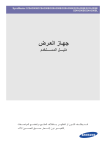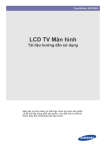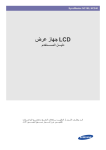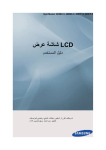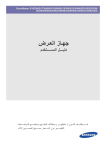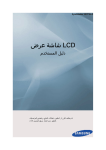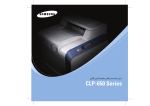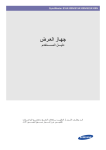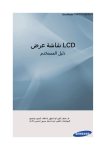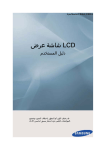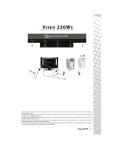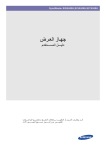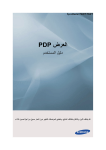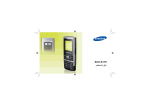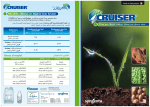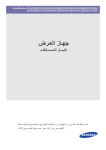Download Samsung B2230HN دليل المستخدم
Transcript
SyncMaster B2230HN
LCD TV Monitor
ﺩﻟﻴﻞ ﺍﻟﻤﺴﺘﺨﺪﻡ
.3اﺱﺘﺨﺪام اﻟﻤﻨﺘﺞ
.1-3ﻡﻴﺰة Plug & Play
.2-3ﻋﺮض ﻟﻮﺡﺔ اﻟﺘﺤﻜﻢ
.3-3ﺟﻬﺎز اﻟﺘﺤﻜﻢ ﻋﻦ ﺑُﻌﺪ
ﻗﺎﺋﻤﺔ اﻟﻤﺤﺘﻮﻳﺎت
.1اﺡﺘﻴﺎﻃﺎت اﻷﻡﺎن اﻟﺮﺋﻴﺴﻴﺔ
.4-3اﺱﺘﺨﺪام ﻗﺎﺋﻤﺔ ﺿﺒﻂ اﻟﺸﺎﺵﺔ ) :OSDاﻟﻘﻮاﺋﻢ اﻟﻤﻌﺮوﺿﺔ ﻋﻠﻰ اﻟﺸﺎﺵﺔ(
.1-1ﻗﺒﻞ ﺑﺪء اﻟﺘﺸﻐﻴﻞ
.5-3ﺕﺜﺒﻴﺖ ﺑﺮﻧﺎﻡﺞ ﺕﺸﻐﻴﻞ اﻟﺠﻬﺎز
.2-1اﻟﻌﻨﺎیﺔ واﻟﺼﻴﺎﻧﺔ
.6-3ﺟﺪول اﻷوﺿﺎع اﻟﻘﻴﺎﺱﻴﺔ ﻟﻺﺵﺎرات
.3-1اﺡﺘﻴﺎﻃﺎت اﻷﻡﺎن
.4ﺕﺜﺒﻴﺖ اﻟﺒﺮاﻡﺞ
.2ﺕﺮآﻴﺐ اﻟﻤﻨﺘﺞ
Natural Color .1-4
.1-2ﻡﺤﺘﻮیﺎت ﺡﺰﻡﺔ اﻟﻤﻨﺘﺞ
MultiScreen .2-4
.2-2ﺕﺮآﻴﺐ اﻟﺤﺎﻡﻞ
.3-2ﻧﺰع اﻟﺤﺎﻡﻞ
.5اﺱﺘﻜﺸﺎف اﻷﺥﻄﺎء وإﺻﻼﺡﻬﺎ
.4-2ﺕﻮﺹﻴﻞ رف اﻟﺘﺜﺒﻴﺖ ﺑﺎﻟﺠﺪار /ﺡﺎﻡﻞ اﻟﺘﺜﺒﻴﺖ ﻋﻠﻰ ﺱﻄﺢ اﻟﻤﻜﺘﺐ
.1-5اﻟﺘﺸﺨﻴﺺ اﻟﺬاﺕﻲ ﻓﻲ ﺟﻬﺎز اﻟﻌﺮض
.5-2ﺕﻮﺹﻴﻞ اﻟﻤﻨﺘﺞ ﺑﺎﻟﻜﻤﺒﻴﻮﺕﺮ
.2-5ﻗﺒﻞ ﻃﻠﺐ اﻟﺨﺪﻡﺔ
.6-2اﺱﺘﺨﺪام اﻟﻤﻨﺘﺞ آﺠﻬﺎز ﺕﻠﻴﻔﺰیﻮن
.3-5اﻷﺱﺌﻠﺔ اﻟﻤﺘﺪاوﻟﺔ
.7-2ﺕﻮﺹﻴﻞ آﺒﻞ HDMI
.8-2آﻴﻔﻴﺔ اﻟﺘﻮﺹﻴﻞ ﺑﺎﺱﺘﺨﺪام آﺒﻞ ﺕﻮﺹﻴﻞ DVIإﻟﻰ HDMI
.6ﻡﺰﻳﺪ ﻡﻦ اﻟﻤﻌﻠﻮﻡﺎت
.1-6اﻟﻤﻮاﺹﻔﺎت
.2-6وﻇﻴﻔﺔ ﺕﻮﻓﻴﺮ اﻟﻄﺎﻗﺔ
.3-6اﻻﺕﺼﺎل ﺑـﺸﺮآﺔ SAMSUNGﻓﻲ ﺟﻤﻴﻊ أﻧﺤﺎء اﻟﻌﺎﻟﻢ
.9-2ﺕﻮﺹﻴﻞ آﺒﻞ Component
.10-2ﺕﻮﺹﻴﻞ أﺟﻬﺰة AV
.11-2ﺕﻮﺹﻴﻞ ﻡﻜﺒﺮ ﺹﻮت
.12-2ﺕﻮﺹﻴﻞ ﺱﻤﺎﻋﺎت اﻟﺮأس
.13-2ﻗﻔﻞ أﻡﺎن Kensington
ﻓﺼﻞ .1اﺣﺘﻴﺎﻃﺎت اﻷﻣﺎن اﻟﺮﺋﻴﺴﻴﺔ
.1-1ﻗﺒﻞ ﺑﺪء اﻟﺘﺸﻐﻴﻞ
اﻟﺮﻣﻮز اﻟﻤﺴﺘﺨﺪﻣﺔ ﻓﻲ هﺬا اﻟﺪﻟﻴﻞ
اﻟﺮﻣﺰ
اﻟﻤﻌﻨﻰ
اﻻﺳﻢ
ﺗﻨﺒﻴﻪ
ﻣﻼﺣﻈﺔ
ﻳﺸﻴﺮ إﻟﻰ اﻟﺤﺎﻻت اﻟﺘﻲ ﻗﺪ ﻻ ﺗﻌﻤﻞ ﻓﻴﻬﺎ اﻟﻮﻇﻴﻔﺔ أو اﻹﻋﺪاد اﻟﺬي ﻗﺪ ﻳﺘﻢ إﻟﻐﺎؤﻩ.
ﻳﺸﻴﺮ هﺬا اﻟﺮﻣﺰ إﻟﻰ إﺷﺎرة أو ﺗﻠﻤﻴﺢ ﻟﺘﺸﻐﻴﻞ إﺣﺪى اﻟﻮﻇﺎﺋﻒ.
اﺳﺘﺨﺪام هﺬا اﻟﺪﻟﻴﻞ
z
ﺗﻌﺮف ﺟﻴﺪًا ﻋﻠﻰ اﺣﺘﻴﺎﻃﺎت اﻷﻣﺎن ﻗﺒﻞ اﺳﺘﺨﺪام هﺬا اﻟﻤﻨﺘﺞ.
z
ﺗﺨﻀﻊ ﻣﺤﺘﻮﻳﺎت هﺬا اﻟﺪﻟﻴﻞ ﻟﻠﺘﻐﻴﻴﺮ دون إﺷﻌﺎر ﻣﺴﺒﻖ ﻟﺘﺤﺴﻴﻦ اﻵداء.
z
إذا ﺣﺪﺛﺖ ﻣﺸﻜﻠﺔ ،راﺟﻊ اﻟﻘﺴﻢ 'اﺳﺘﻜﺸﺎف اﻷﺧﻄﺎء وإﺻﻼﺣﻬﺎ'
إﺷﻌﺎر ﺣﻘﻮق اﻟﻨﺸﺮ
ﺣﻘﻮق اﻟﻨﺸﺮ © 2010ﻟﺸﺮآﺔ Samsung Electronicsاﻟﻤﺤﺪودة .آﺎﻓﺔ اﻟﺤﻘﻮق ﻣﺤﻔﻮﻇﺔ.
ﺣﻘﻮق ﻧﺸﺮ هﺬا اﻟﺪﻟﻴﻞ ﻣﺤﻔﻮﻇﺔ ﻟﺸﺮآﺔ .Samsung Electronics, Co., Ltd
ﻻ ﻳﺠﻮز ﻧﺴﺦ ﻣﺤﺘﻮﻳﺎت هﺬا اﻟﺪﻟﻴﻞ أو أي ﺟﺰء ﻣﻨﻬﺎ أو ﺗﻮزﻳﻌﻬﺎ أو اﺳﺘﺨﺪاﻣﻬﺎ ﺑﺄي ﺷﻜﻞ دون إذن آﺘﺎﺑﻲ ﻣﻦ ﺷﺮآﺔ .Samsung Electronics, Co., Ltd
اﻟﺸﻌﺎران SAMSUNGو SyncMasterهﻤﺎ ﻋﻼﻣﺘﺎن ﺗﺠﺎرﻳﺘﺎن ﻣﺴﺠﻠﺘﺎن ﺧﺎﺻﺘﺎن ﺑﺸﺮآﺔ .Electronics, Co., Ltd
ﺗُﻌﺪ Microsoftو Windowsو Windows NTﻋﻼﻣﺎت ﺗﺠﺎرﻳﺔ ﻣﺴﺠﻠﺔ ﻟﺸﺮآﺔ .Microsoft
ﺗﻌﺪ VESAو DPMو DDCﻋﻼﻣﺎت ﺗﺠﺎرﻳﺔ ﻣُﺴﺠَﻠﺔ ﻟﺠﻤﻌﻴﺔ ﻣﻌﺎﻳﻴﺮ إﻟﻜﺘﺮوﻧﻴﺎت اﻟﻔﻴﺪﻳﻮ.
ﻳﻌﺪ ﺷﻌﺎر ®ENERGY STARﻋﻼﻣﺔ ﺗﺠﺎرﻳﺔ ﻣﺴﺠﻠﺔ ﻟﻮآﺎﻟﺔ ﺣﻤﺎﻳﺔ اﻟﺒﻴﺌﺔ اﻷﻣﺮﻳﻜﻴﺔ.
آﺎﻓﺔ اﻟﻌﻼﻣﺎت اﻟﺘﺠﺎرﻳﺔ اﻷﺧﺮى اﻟﻮارد ذآﺮهﺎ هﻨﺎ ﺗﺨﺺ اﻟﺸﺮآﺎت اﻟﺨﺎﺻﺔ ﺑﻬﺎ.
TruSurround HD, SRS and
symbol are trademarks of SRS Labs, Inc.
TruSurround HD technology is incorporated under licence from SRS Labs, Inc.
ﻓﺼﻞ .1اﺣﺘﻴﺎﻃﺎت اﻷﻣﺎن اﻟﺮﺋﻴﺴﻴﺔ
.2-1اﻟﻌﻨﺎﻳﺔ واﻟﺼﻴﺎﻧﺔ
ﺻﻴﺎﻧﺔ اﻟﺴﻄﺢ اﻟﺨﺎرﺟﻲ واﻟﺸﺎﺷﺔ
ﺗﻨﻈﻴﻒ اﻟﻤﻨﺘﺞ ﺑﻘﻄﻌﺔ ﻗﻤﺎش ﻧﺎﻋﻤﺔ وﺟﺎﻓﺔ.
z
ﺗﺠﻨﺐ ﺗﻨﻈﻴﻒ اﻟﻤﻨﺘﺞ ﺑﻤﺎدة ﻗﺎﺑﻠﺔ ﻟﻼﺷﺘﻌﺎل ﻣﺜﻞ اﻟﺒﻨﺰﻳﻦ أو ﻣﺮﻗﻖ اﻟﻘﻮام أو ﺑﻘﻄﻌﺔ ﻗﻤﺎش ﻣﺒﻠﻠﺔ ،ﻓﻘﺪ ﻳﺆدي ذﻟﻚ
إﻟﻰ ﺣﺪوث ﻣﺸﻜﻠﺔ ﻓﻲ اﻟﻤﻨﺘﺞ.
z
ﺗﺠﻨﺐ ﺧﺪش اﻟﺸﺎﺷﺔ ﺑﺄﻇﺎﻓﺮك أو ﺑﺸﻲء ﺣﺎد.
z
ﺗﺠﻨﺐ ﺗﻨﻈﻴﻒ اﻟﻤﻨﺘﺞ ﺑﺮش ﻣﺎ ٍء ﻋﻠﻴﻪ ،ﻓﻘﺪ ﻳﺸﺘﻌﻞ اﻟﻤﻨﺘﺞ أو ﺗﺤﺪث ﺑﻪ ﺻﺪﻣﺔ آﻬﺮﺑﺎﺋﻴﺔ أو ﻣﺸﻜﻠﺔ ﻣﺎ ،إذا دﺧﻞ
ﻓﻴﻪ ﻣﺎء.
ﻗﺪ ﺗﻈﻬﺮ ﺑﻘﻌﺔ ﺑﻴﻀﺎء ﻋﻠﻰ ﺳﻄﺢ اﻟﻄﺮاز إذا ﺗﻢ اﺳﺘﺨﺪام ﺟﻬﺎز ﺿﺒﻂ رﻃﻮﺑﺔ ﻳﻌﻤﻞ ﺑﺘﺮددات ﻓﻮق ﺳﻤﻌﻴﺔ ﺑﺎﻟﻘﺮب ﻣﻨﻪ.
ﻗﺪ ﻳﺨﺘﻠﻒ اﻟﻤﻈﻬﺮ واﻟﻠﻮن ﺑﺎﺧﺘﻼف اﻟﻄُﺮز.
ﺗﺄﻣﻴﻦ ﻣﻜﺎن اﻟﺘﺮآﻴﺐ
z
ﺣﺎﻓﻆ ﻋﻠﻰ اﻟﻤﺴﺎﻓﺔ اﻟﻤﻄﻠﻮﺑﺔ ﺑﻴﻦ اﻟﻤﻨﺘﺞ واﻷﺷﻴﺎء اﻷﺧﺮى )ﻣﺜﻞ اﻟﺤﻮاﺋﻂ( ﻟﻀﻤﺎن اﻟﺘﻬﻮﻳﺔ اﻟﺴﻠﻴﻤﺔ ﻟﻠﻤﻨﺘﺞ،
ﻓﻘﺪ ﻳﺆدي ﻋﺪم اﻟﻘﻴﺎم ﺑﺬﻟﻚ إﻟﻰ اﺷﺘﻌﺎل اﻟﻤﻨﺘﺞ أو ﺣﺪوث ﻣﺸﻜﻠﺔ ﺑﻪ ﻧﺘﻴﺠﺔ ﻟﺰﻳﺎدة ﺣﺮارﺗﻪ اﻟﺪاﺧﻠﻴﺔ.
ﻗﻢ ﺑﺘﺮآﻴﺐ اﻟﻤﻨﺘﺞ ﺑﺤﻴﺚ ﻳﺘﻢ اﻟﺤﻔﺎظ ﻋﻠﻰ اﻟﻤﺴﺎﻓﺎت اﻟﻤﻄﻠﻮﺑﺔ اﻟﻤﻮﺿﺤﺔ ﻓﻲ اﻟﺸﻜﻞ.
ﻗﺪ ﻳﺨﺘﻠﻒ اﻟﻤﻈﻬﺮ ﺑﺎﺧﺘﻼف اﻟﻤﻨﺘﺞ.
ﻋﻨﺪ ﺗﺮآﻴﺐ اﻟﻤﻨﺘﺞ ﺑﺤﺎﻣﻞ
ﻋﻨﺪ ﺗﺮآﻴﺐ اﻟﻤﻨﺘﺞ ﺑﺮف ﺗﺜﺒﻴﺖ ﺑﺎﻟﺠﺪار
ﺣﻮل اﻟﺼﻮر اﻟﺪاﺋﻤﺔ
z
ﻗﺪ ﻳﺆدي ﻋﺮض ﺻﻮر ﺛﺎﺑﺘﺔ ﻟﻔﺘﺮة ﻃﻮﻳﻠﺔ إﻟﻰ إﻧﺸﺎء ﺻﻮرة داﺋﻤﺔ أو ﺑﻘﻊ ﻋﻠﻰ اﻟﺸﺎﺷﺔ.
ﻓﻲ ﺣﺎﻟﺔ ﻋﺪم اﺳﺘﺨﺪام اﻟﻤﻨﺘﺞ ﻟﻔﺘﺮة ﻃﻮﻳﻠﺔ ،ﻗﻢ ﺑﺘﻌﻴﻴﻦ وﺿﻊ ﺣﻔﻆ اﻟﻄﺎﻗﺔ أو ﺷﺎﺷﺔ اﻟﺘﻮﻗﻒ.
z
ﻧﻈﺮًا ﻟﻮﺟﻮد ﺑﻌﺾ اﻟﺘﻘﻴﻴﺪات اﻟﺘﻘﻨﻴﺔ اﻟﺨﺎﺻﺔ ﺑﺎﻟﺸﺮآﺔ اﻟﻤﺼﻨﻌﺔ ﻟﻠﻮﺣﺔ ،LCDﻓﻘﺪ ﺗﻈﻬﺮ اﻟﺼﻮر اﻟﺘﻲ ﻗﺎم اﻟﻤﻨﺘﺞ ﺑﺈﻧﺸﺎﺋﻬﺎ إﻣﺎ ﻓﺎﺗﺤﺔ أو داآﻨﺔ ﻋﻦ ﺣﺎﻟﺘﻬﺎ اﻟﻌﺎدﻳﺔ ﺑﺤﻮاﻟﻲ ﺟﺰء ﻣﻦ اﻟﻤﻠﻴﻮن
ﻓﻲ اﻟﺒﻜﺴﻞ.
ﻋﺪد وﺣﺪات اﻟﺒﻜﺴﻞ اﻟﻔﺮﻋﻴﺔ ﻟﻠﻮﺣﺔ LCDﺣﺴﺐ اﻟﺤﺠﻢ :ﻋﺪد وﺣﺪات اﻟﺒﻜﺴﻞ اﻟﻔﺮﻋﻴﺔ = أﻗﺼﻲ دﻗﺔ أﻓﻘﻴﺔ × أﻗﺼﻰ دﻗﺔ رأﺳﻴﺔ × 3
ﻋﻠﻰ ﺳﺒﻴﻞ اﻟﻤﺜﺎل( إذا آﺎﻧﺖ اﻟﺪﻗﺔ اﻟﻘﺼﻮى هﻲ ،1080 × 1920ﺳﻴﻜﻮن ﻋﺪد ﻧﻘﺎط اﻟﺒﻜﺴﻞ اﻟﻔﺮﻋﻴﺔ هﻮ . 6 220 800= 3 × 1080 × 1920
ﻓﺼﻞ .1اﺣﺘﻴﺎﻃﺎت اﻷﻣﺎن اﻟﺮﺋﻴﺴﻴﺔ
.3-1اﺣﺘﻴﺎﻃﺎت اﻷﻣﺎن
اﻟﺮﻣﻮز اﻟﻤﺴﺘﺨﺪﻣﺔ ﻓﻲ اﺣﺘﻴﺎﻃﺎت اﻷﻣﺎن
اﻟﺮﻣﺰ
اﻟﻤﻌﻨﻰ
اﻻﺳﻢ
ﺗﺤﺬﻳﺮ
ﻗﺪ ﻳﺆدي ﻋﺪم اﺗﺒﺎع اﻻﺣﺘﻴﺎﻃﺎت اﻟﺘﻲ ﺗﻢ وﺿﻊ هﺬﻩ اﻟﻌﻼﻣﺔ ﻋﻠﻴﻬﺎ إﻟﻰ ﺣﺪوث إﺻﺎﺑﺔ ﺧﻄﻴﺮة أو ﻗﺪ ﺗﺼﻞ إﻟﻰ اﻟﻮﻓﺎة.
ﺗﻨﺒﻴﻪ
ﻗﺪ ﻳﺆدي ﻋﺪم اﺗﺒﺎع اﻻﺣﺘﻴﺎﻃﺎت اﻟﺘﻲ ﺗﻢ وﺿﻊ هﺬﻩ اﻟﻌﻼﻣﺔ ﻋﻠﻴﻬﺎ إﻟﻰ ﺣﺪوث إﺻﺎﺑﺔ ﺟﺴﺪﻳﺔ أو ﺗﻠﻒ ﻓﻲ اﻟﻤﻤﺘﻠﻜﺎت.
ﻣﻌﺎﻧﻲ اﻟﻌﻼﻣﺎت
ﻻ ﺗﻘﻢ ﺑﺬﻟﻚ.
ﻳﺠﺐ اﺗﺒﺎع هﺬا اﻹﺟﺮاء.
ﻻ ﺗﻘﻢ ﺑﺎﻟﻔﻚ.
ﻳﺠﺐ ﻧﺰع ﻗﺎﺑﺲ اﻟﺘﻴﺎر اﻟﻜﻬﺮﺑﻲ ﻣﻦ اﻟﻤﺄﺧﺬ اﻟﺠﺪاري.
ﻻ ﺗﻘﻢ ﺑﺎﻟﻠﻤﺲ.
ﻳﺠﺐ ﻣﻼﻣﺴﺘﻪ ﺑﺎﻷرض ﻟﻤﻨﻊ ﺣﺪوث ﺻﺪﻣﺔ آﻬﺮﺑﺎﺋﻴﺔ.
اﻟﺮﻣﻮز اﻟﻤﺘﻌﻠﻘﺔ ﺑﺎﻟﻄﺎﻗﺔ
ﺗﺘﻮﻓﺮ اﻟﺼﻮر اﻟﺘﺎﻟﻴﺔ ﻻﺳﺘﺨﺪﻣﻬﺎ آﻤﺮﺟﻊ وﻗﺪ ﺗﺨﺘﻠﻒ اﻋﺘﻤﺎدًا ﻋﻠﻰ اﻟﻄُﺮز واﻟﺪول.
ﺗﺤﺬﻳﺮ
ﺗﺠﻨﺐ اﺳﺘﺨﺪام ﺳﻠﻚ ﺗﻴﺎر آﻬﺮﺑﻲ أو ﻗﺎﺑﺲ ﺗﻴﺎر آﻬﺮﺑﻲ
ﺗﺎﻟﻒ أو ﻣﺄﺧﺬ ﺟﺪاري ﻏﻴﺮ ﻣﺜﺒﺖ ﺑﺈﺣﻜﺎم،
z
ﺗﺠﻨﺐ ﺗﻮﺻﻴﻞ ﻋﺪة أﺟﻬﺰة آﻬﺮﺑﻴﺔ ﺑﻤﺄﺧﺬ ﺟﺪاري واﺣﺪ،
z
وإﻻ ،ﻓﻘﺪ ﻳﺆدي ذﻟﻚ إﻟﻰ ﺣﺪوث ﺻﺪﻣﺔ آﻬﺮﺑﻴﺔ
وإﻻ ﻓﻘﺪ ﻳﺆدي ذﻟﻚ إﻟﻰ ﺣﺪوث ﺣﺮﻳﻖ ﺑﺴﺒﺐ ار
درﺟﺔ ﺣﺮارة اﻟﻤﺄﺧﺬ اﻟﺠﺪاري.
ﻧﺸﻮب ﺣﺮﻳﻖ.
ﺗﺠﻨﺐ ﺗﻮﺻﻴﻞ ﻣﺼﺪر اﻟﺘﻴﺎر اﻟﻜﻬﺮﺑﻲ ﺑﺄﻳﺪ ﻣﺒﺘﻠﺔ.
z
وإﻻ ،ﻓﻘﺪ ﻳﺆدي ذﻟﻚ إﻟﻰ ﺣﺪوث ﺻﺪﻣﺔ آﻬﺮﺑﻴﺔ
ﻗﻢ ﺑﺘﻮﺻﻴﻞ ﻗﺎﺑﺲ اﻟﺘﻴﺎر اﻟﻜﻬﺮﺑﻲ ﺑﺈﺣﻜﺎم.
z
وإﻻ ،ﻓﻘﺪ ﻳﺆدي ذﻟﻚ إﻟﻰ ﻧﺸﻮب ﺣﺮﻳﻖ.
ﺗﺄآﺪ ﻣﻦ ﺗﻮﺻﻴﻞ ﺳﻠﻚ اﻟﺘﻴﺎر اﻟﻜﻬﺮﺑﻲ ﺑﻤﺄﺧﺬ ﺟﺪاري
ﺗﺠﻨﺐ ﺛﻨﻲ ﺳﻠﻚ اﻟﺘﻴﺎر اﻟﻜﻬﺮﺑﻲ أو ﺟﺪﻟﻪ ﺑﺪرﺟﺔ ﻣﻔﺮﻃﺔ
ﻣﺆرض )ﻟﻤﻌﺪات اﻟﻌﺰل ﻣﻦ اﻟﻄﺮاز اﻷول ﻓﻘﻂ(
ووﺿﻊ أﺷﻴﺎء ﺛﻘﻴﻠﺔ ﻋﻠﻴﻪ.
z
وإﻻ ،ﻓﻘﺪ ﻳﺆدي ذﻟﻚ إﻟﻰ ﺣﺪوث ﺻﺪﻣﺔ آﻬﺮﺑﻴﺔ
إﺻﺎﺑﺔ.
z
وإﻻ ،ﻓﻘﺪ ﻳﺆدي ذﻟﻚ إﻟﻰ ﺣﺪوث ﺻﺪﻣﺔ آﻬﺮﺑﻴﺔ
ﺣﺮﻳﻖ ﺑﺴﺒﺒﺐ ﺗﻠﻒ ﺳﻠﻚ اﻟﺘﻴﺎر اﻟﻜﻬﺮﺑﻲ.
اﺡﻔﻆ ﺱﻠﻚ اﻟﺘﻴﺎر اﻟﻜﻬﺮﺑﻲ واﻟﻤﻨﺘﺞ ﺑﻌﻴﺪیﻦ ﻋﻦ أي
اﻟﻜﻬﺮﺑﻲ ﺑﺎﻟﺤﺎﺋﻂ یﻜﺴﻮهﻤﺎ اﻟﺘﺮاب ،ﻗﻢ ﺑﺘﻨﻈﻴﻔﻬﻤﺎ
ﺱﺨﺎن.
z
إذا آﺎﻥﺖ ﺱﻨﻮن ﻗﺎﺑﺲ اﻟﺘﻴﺎر اﻟﻜﻬﺮﺑﻲ أو ﻡﺄﺥﺬ اﻟﺘﻴﺎر
وإﻻ ،ﻓﻘﺪ یﺆدي ذﻟﻚ إﻟﻰ ﺡﺪوث ﺹﺪﻡﺔ آﻬﺮﺑﻴﺔ
ﻥﺸﻮب ﺡﺮیﻖ.
ﺑﺎﺱﺘﺨﺪام ﻗﻄﻌﺔ ﻗﻤﺎش ﺟﺎﻓﺔ.
z
وإﻻ ،ﻓﻘﺪ یﺆدي ذﻟﻚ إﻟﻰ ﻥﺸﻮب ﺡﺮیﻖ.
ﺗﻨﺒﻴﻪ
ﺗﺠﻨﺐ إﻟﻐﺎء ﺗﻮﺻﻴﻞ ﻗﺎﺑﺲ اﻟﺘﻴﺎر اﻟﻜﻬﺮﺑﻲ أﺛﻨﺎء ﺗﺸﻐﻴﻞ
اﻟﻤﻨﺘﺞ.
z
ﺗﺄآﺪ ﻣﻦ اﺳﺘﺨﺪام ﺳﻠﻚ اﻟﺘﻴﺎر اﻟﻜﻬﺮﺑﻲ اﻟﻤﺰوَد ﻣﻦ
اﻟﺸﺮآﺔ ﻓﻘﻂ .وﺑﺎﻹﺿﺎﻓﺔ إﻟﻰ ذﻟﻚ ،ﻻ ﺗﺴﺘﺨﺪم ﺳﻠﻚ ﺗﻴﺎر
وإﻻ ،ﻓﻘﺪ ﻳﻨﺘﺞ ﻋﻦ ذﻟﻚ ﺗﻠﻒ اﻟﻤﻨﺘﺞ ﺑﺴﺒﺐ ﺣﺪوث
ﺻﺪﻣﺔ آﻬﺮﺑﻴﺔ.
آﻬﺮﺑﻲ ﻳﺴﺘﺨﺪﻣﻪ ﺟﻬﺎز آﻬﺮﺑﺎﺋﻲ ﺁﺧﺮ.
z
وإﻻ ،ﻓﻘﺪ ﻳﺆدي ذﻟﻚ إﻟﻰ ﺣﺪوث ﺻﺪﻣﺔ آﻬﺮﺑﻴﺔ
ﻧﺸﻮب ﺣﺮﻳﻖ.
أﺛﻨﺎء ﻧﺰع ﻗﺎﺑﺲ اﻟﺘﻴﺎر اﻟﻜﻬﺮﺑﻲ ﻣﻦ اﻟﻤﺄﺧﺬ اﻟﺠﺪاري،
ﺗﺄآﺪ ﻣﻦ إﻣﺴﺎآﻪ ﻣﻦ اﻟﻘﺎﺑﺲ وﻟﻴﺲ ﻣﻦ اﻟﺴﻠﻚ.
z
وإﻻ ،ﻓﻘﺪ ﻳﺆدي ذﻟﻚ إﻟﻰ ﺣﺪوث ﺻﺪﻣﺔ آﻬﺮﺑﻴﺔ
ﻗﻢ ﺑﺘﻮﺻﻴﻞ ﻗﺎﺑﺲ اﻟﺘﻴﺎر اﻟﻜﻬﺮﺑﻲ ﺑﻤﺄﺧﺬ ﺟﺪاري ﻳﻤﻜﻦ
اﻟﻮﺻﻮل إﻟﻴﻪ ﺑﺴﻬﻮﻟﺔ.
z
ﻧﺸﻮب ﺣﺮﻳﻖ.
ﻋﻨﺪ ﺣﺪوث ﻣﺸﻜﻠﺔ ﺗﺘﻌﻠﻖ ﺑﺎﻟﻤﻨﺘﺞ ،ﻳﺠﺐ ﻧﺰع ﻗﺎ
اﻟﺘﻴﺎر اﻟﻜﻬﺮﺑﻲ ﻟﻘﻄﻊ اﻟﻄﺎﻗﺔ ﺑﺎﻟﻜﺎﻣﻞ .ﻻ ﻳﻤﻜﻨﻚ
اﻟﻄﺎﻗﺔ ﺑﺎﻟﻜﺎﻣﻞ ﻋﻦ ﻃﺮﻳﻖ اﺳﺘﺨﺪام زر اﻟﻄﺎﻗﺔ
اﻟﻤﻮﺟﻮد ﻋﻠﻰ اﻟﻤﻨﺘﺞ ﻓﻘﻂ.
اﻟﺮﻣﻮز اﻟﻤﺘﻌﻠﻘﺔ ﺑﺎﻟﺘﺮآﻴﺐ
ﺗﺤﺬﻳﺮ
ﺗﺠﻨﺐ وﺿﻊ ﺷﻤﻮع ﻣﺸﺘﻌﻠﺔ وﻟﻔﺎﺋﻒ ﻃﺎردة ﻟﻠﺒﻌﻮض
ﻋﻠﻰ اﻟﻤﻨﺘﺞ.
z
وإﻻ ،ﻓﻘﺪ ﻳﺆدي ذﻟﻚ إﻟﻰ ﻧﺸﻮب ﺣﺮﻳﻖ.
اﻃﻠﺐ ﻣﻦ ﻣﻬﻨﺪس اﻟﺘﺮآﻴﺐ أو ﻣﻦ ﺷﺮآﺔ ﻣﺨﺘﺼﺔ
ﺗﺮآﻴﺐ اﻟﻤﻨﺘﺞ ﻋﻠﻰ اﻟﺤﺎﺋﻂ.
z
وإﻻ ،ﻓﻘﺪ ﻳﻨﺘﺞ ﻋﻦ هﺬا اﻷﻣﺮ ﺣﺪوث إﺻﺎﺑﺔ.
z
ﺗﺄآﺪ ﻣﻦ اﺳﺘﺨﺪام رف اﻟﺘﺜﺒﻴﺖ ﺑﺎﻟﺠﺪاراﻟﻤﺤﺪد.
ﺗﺠﻨﺐ ﺗﺮآﻴﺐ اﻟﻤﻨﺘﺞ ﻓﻲ ﻣﻜﺎن رديء اﻟﺘﻬﻮﻳﺔ ،ﻋﻠﻰ ﺳﺒﻴﻞ
ﻳﺠﺐ اﻻﺣﺘﻔﺎظ ﺑﻤﺴﺎﻓﺔ ﻻ ﺗﻘﻞ ﻋﻦ 10ﺳﻢ )3.93
اﻟﻤﺜﺎل ﺗﺨﺰﻳﻨﻪ داﺧﻞ رف آﺘﺐ أو ﺧﺰاﻧﺔ.
ﺑﻮﺻﺔ( ﻣﻦ اﻟﺤﺎﺋﻂ ﻋﻨﺪ ﺗﺮآﻴﺐ اﻟﻤﻨﺘﺞ ﻟﻠﺘﻬﻮﻳﺔ.
z
وإﻻ ،ﻓﻘﺪ ﻳﺆدي ذﻟﻚ إﻟﻰ ﻧﺸﻮب ﺣﺮﻳﻖ ﺑﺴﺒﺐ ارﺗ
z
درﺟﺔ اﻟﺤﺮارة اﻟﺪاﺧﻠﻴﺔ.
وإﻻ ،ﻓﻘﺪ ﻳﺆدي ذﻟﻚ إﻟﻰ ﻧﺸﻮب ﺣﺮﻳﻖ ﺑﺴﺒﺐ
ارﺗﻔﺎع درﺟﺔ اﻟﺤﺮارة اﻟﺪاﺧﻠﻴﺔ.
اﺣﺘﻔﻆ ﺑﺎﻷآﻴﺎس اﻟﺒﻼﺳﺘﻴﻜﻴﺔ اﻟﻤﺴﺘﺨﺪﻣﺔ ﻓﻲ ﺗﻐﻠﻴﻒ اﻟﻤﻨﺘﺞ
ﺗﺠﻨﺐ ﺗﺮآﻴﺐ اﻟﻤﻨﺘﺞ ﻓﻲ ﻣﻜﺎن ﻏﻴﺮ ﻣﺴﺘﻘﺮ أو ﻋﺮﺿﺔ
ﺑﻌﻴﺪًا ﻋﻦ ﻣﺘﻨﺎول اﻷﻃﻔﺎل.
ﻟﻼهﺘﺰازات اﻟﻤﻔﺮﻃﺔ ،ﻣﺜﻞ ﺗﺮآﻴﺒﻪ ﻋﻠﻰ رف ﻏﻴﺮ
z
إذا وﺿﻊ اﻷﻃﻔﺎل هﺬﻩ اﻷآﻴﺎس اﻟﺒﻼﺳﺘﻴﻜﻴﺔ ﻋﻠﻰ
ﻣﺴﺘﻘﺮ أو ﻣﺎﺋﻞ.
رؤوﺳﻬﻢ ،ﻓﻘﺪ ﻳﺘﻌﺮﺿﻮا ﻟﻼﺧﺘﻨﺎق.
z
ﻗﺪ ﻳﺴﻘﻂ اﻟﻤﻨﺘﺞ ﻣﻤﺎ ﻳﻨﺘﺞ ﻋﻨﻪ ﺗﻠﻒ اﻟﻤﻨﺘﺞ أو
اﻹﺻﺎﺑﺔ.
z
إذا اﺳﺘﺨﺪﻣﺖ اﻟﻤﻨﺘﺞ ﻓﻲ ﻣﻜﺎن ﻋﺮﺿﻪ
ﻟﻼهﺘﺰازات اﻟﻤﻜﺜﻔﺔ ،ﻓﻘﺪ ﻳﻨﺘﺞ ﻋﻦ هﺬا اﻷﻣﺮ
ﺗﻌﺮض اﻟﻤﻨﺘﺞ ﻟﻤﺸﻜﻠﺔ أو ﻧﺸﻮب ﺣﺮﻳﻖ.
ﺗﺠﻨﺐ ﺗﺮآﻴﺐ اﻟﻤﻨﺘﺞ ﻓﻲ ﻣﻜﺎن ﻋﺮﺿﻪ ﻟﻸﺗﺮﺑﺔ أو
ﺗﺠﻨﺐ ﺗﺮآﻴﺐ اﻟﻤﻨﺘﺞ ﻓﻲ ﻣﻮﻗﻊ ﻣﻌﺮّض ﻷﺷﻌﺔ اﻟﺸﻤﺲ
اﻟﺮﻃﻮﺑﺔ )اﻟﺴﺎوﻧﺎ( أو اﻟﺰﻳﻮت أو اﻟﺪﺧﺎن أو اﻟﻤﺎء
اﻟﻤﺒﺎﺷﺮة أو ﺑﺎﻟﻘﺮب ﻣﻦ ﻣﺼﺪر ﻟﻠﺤﺮارة ﻣﺜﻞ ﻣﺪﻓﺄة أو
)ﻗﻄﺮات اﻟﻤﻄﺮ( ،وﺗﺠﻨﺐ أﻳﻀًﺎ ﺗﺮآﻴﺒﻪ ﻓﻲ ﺳﻴﺎرة.
ﺳﺨﺎن.
z
ﻗﺪ ﻳﻨﺘﺞ ﻋﻦ ذﻟﻚ ﺣﺪوث ﺻﺪﻣﺔ آﻬﺮﺑﻴﺔ أو ﺣﺮﻳﻖ
z
ﻗﺪ ﻳﺆدي ذﻟﻚ إﻟﻰ ﺗﻘﺼﻴﺮ ﻓﺘﺮة ﺻﻼﺣﻴﺔ
اﻟﻤﻨﺘﺞ ﻟﻠﻌﻤﻞ أو ﻧﺸﻮب ﺣﺮﻳﻖ.
ﺕﺠﻨﺐ ﺕﺮآﻴﺐ اﻟﻤﻨﺘﺞ ﺑﻤﻜﺎن ﻓﻲ ﻡﺘﻨﺎول اﻷﻃﻔﺎل.
z
إذا ﻟﻤﺲ اﻟﻄﻔﻞ اﻟﻤﻨﺘﺞ ،ﻓﻘﺪ یﺴﻘﻂ اﻟﻤﻨﺘﺞ ،ﻡﻤﺎ یﺆ
إﻟﻰ ﺡﺪوث إﺹﺎﺑﺔ.
z
ﻥﻈﺮًا ﻷن اﻟﺠﺰء اﻷﻡﺎﻡﻲ أﺙﻘﻞ ،ﻗﻢ ﺑﺘﺮآﻴﺐ اﻟﻤﻨﺘ
ﻋﻠﻰ ﺱﻄﺢ ﻡﺴﺘﻮ وﺙﺎﺑﺖ.
ﻗﻢ ﺑﺜﻨﻲ آﺒﻞ اﻟﻬﻮاﺋﻲ اﻟﺨﺎرﺟﻲ ﻷﺱﻔﻞ ﻡﻦ اﻟﻤﻜﺎن اﻟﺬي
یﺪﺥﻞ ﻓﻴﻪ اﻟﻜﺒﻞ إﻟﻰ اﻟﻤﻨﺰل ﺡﺘﻰ ﻻ ﺕﺘﺪﻓﻖ ﻡﻴﺎﻩ اﻷﻡﻄﺎر
داﺥﻞ اﻟﻤﻨﺘﺞ.
z
ﻓﻲ ﺡﺎﻟﺔ وﺹﻮل ﻡﻴﺎﻩ اﻷﻡﻄﺎر إﻟﻰ داﺥﻞ
اﻟﻤﻨﺘﺞ ،ﻗﺪ یﻨﺘﺞ ﻋﻦ ذﻟﻚ ﺹﺪﻡﺔ آﻬﺮﺑﻴﺔ أو
ﻥﺸﻮب ﺡﺮیﻖ.
ﻗﻢ ﺑﺘﺮآﻴﺐ اﻟﻬﻮاﺋﻲ ﺑﻌﻴﺪًا ﻋﻦ أي آﺒﻼت ﺿﻐﻂ ﻋﺎﻟﻲ.
z
إذا ﺗﻼﻣﺲ اﻟﻬﻮاﺋﻲ ﻣﻊ آﺒﻞ اﻟﻀﻐﻂ اﻟﻌﺎﻟﻲ أو ﺳﻘ
ﻋﻠﻴﻪ ،ﻓﻘﺪ ﻳﺆدي ذﻟﻚ إﻟﻰ ﺣﺪوث ﺻﺪﻣﺔ آﻬﺮﺑﻴﺔ
ﻧﺸﻮب ﺣﺮﻳﻖ.
ﺗﻨﺒﻴﻪ
ﻻ ﺗﺴﻤﺢ ﺑﺴﻘﻮط اﻟﻤﻨﺘﺞ أﺛﻨﺎء ﻧﻘﻠﻪ.
z
ﻗﺪ ﻳﻨﺘﺞ ﻋﻦ هﺬا اﻷﻣﺮ ﺣﺪوث ﻣﺸﻜﻠﺔ ﺑﺎﻟﻤﻨﺘﺞ أو
ﻻ ﺗﻀﻊ واﺟﻬﺔ اﻟﻤﻨﺘﺞ ﻋﻠﻰ اﻷرض.
z
ﻗﺪ ﻳﺆدي هﺬا إﻟﻰ ﺗﻠﻒ ﻟﻮﺣﺔ اﻟﻤﻨﺘﺞ.
إﺻﺎﺑﺔ.
ﻋﻨﺪ ﺗﺮآﻴﺐ اﻟﻤﻨﺘﺞ ﻋﻠﻰ ﺣﺎﻣﻞ أو رف ،ﺗﺄآﺪ ﻣﻦ أن
اﻟﻮاﺟﻬﺔ اﻷﻣﺎﻣﻴﺔ ﻟﻠﻤﻨﺘﺞ ﻻ ﺗﺒﺮز ﻋﻦ اﻟﺤﺎﻣﻞ أو اﻟﺮف.
z
ﻋﻨﺪ ﺗﻨﺰﻳﻞ اﻟﻤﻨﺘﺞ ،ﻳﺠﺐ ﺗﻨﺎوﻟﻪ ﺑﺮﻓﻖ.
z
وإﻻ ،ﻓﻘﺪ ﻳﺆدي ذﻟﻚ إﻟﻰ ﺳﻘﻮط اﻟﻤﻨﺘﺞ ﻣﻤﺎ ﻳﻨﺘﺞ
وإﻻ ،ﻗﺪ ﻳﻨﺘﺞ ﻋﻦ ذﻟﻚ ﺣﺪوث ﻣﺸﻜﻠﺔ ﺑﺎﻟﻤﻨﺘﺞ أو
إﺻﺎﺑﺔ.
ﻗﺼﻮر ﻓﻲ اﻷداء أو إﺻﺎﺑﺔ.
z
ﺗﺄآﺪ ﻣﻦ اﺳﺘﺨﺪام ﺧﺰاﻧﺔ أو رف ﻣﻨﺎﺳﺐ ﻟﺤﺠﻢ
اﻟﻤﻨﺘﺞ.
ﻓﻲ ﺣﺎﻟﺔ ﺗﺮآﻴﺐ اﻟﻤﻨﺘﺞ ﻓﻲ ﻣﻜﺎن ﺗﺘﻐﻴﺮ ﻓﻴﻪ ﻇﺮوف
اﻟﺘﺸﻐﻴﻞ ﺑﺸﻜﻞ آﺒﻴﺮ ،ﻗﺪ ﺗﺤﺪث ﻣﺸﻜﻠﺔ ﺧﻄﻴﺮة ﺗﺘﻌﻠﻖ
ﺑﺠﻮدة اﻟﻤﻨﺘﺞ ﺑﺴﺒﺐ اﻟﺒﻴﺌﺔ اﻟﻤﺤﻴﻄﺔ .ﻓﻲ هﺬﻩ اﻟﺤﺎﻟﺔ ،ﻻ
ﺗﻘﻢ ﺑﺘﺮآﻴﺐ اﻟﻤﻨﺘﺞ إﻻ ﺑﻌﺪ اﺳﺘﺸﺎرة أﺣﺪ ﻣﻬﻨﺪﺳﻲ اﻟﺨﺪﻣﺔ
اﻟﺘﺎﺑﻌﻴﻦ ﻟﻨﺎ ﺣﻮل هﺬا اﻷﻣﺮ.
z
اﻷﻣﺎآﻦ اﻟﻤﻌﺮﺿﺔ ﻟﻸﺗﺮﺑﺔ اﻟﻤﻴﻜﺮوﺳﻜﻮﺑﻴﺔ واﻟﻤ
اﻟﻜﻴﻤﺎوﻳﺔ ودرﺟﺎت اﻟﺤﺮارة ﺷﺪﻳﺪة اﻻرﺗﻔﺎع أو
اﻻﻧﺨﻔﺎض واﻟﺮﻃﻮﺑﺔ اﻟﻌﺎﻟﻴﺔ ،أو اﻟﻤﻄﺎرات أو
اﻟﻤﺤﻄﺎت اﻟﺘﻲ ﻳُﺴﺘﺨﺪم ﻓﻴﻬﺎ اﻟﻤﻨﺘﺞ ﺑﺸﻜﻞ ﻣﺴﺘﻤﺮ
اﻟﺮﻣﻮز اﻟﻤﺘﻌﻠﻘﺔ ﺑﺎﻟﺘﻨﻈﻴﻒ
ﺗﺤﺬﻳﺮ
ﻳﺠﺐ ﻓﺼﻞ ﺳﻠﻚ اﻟﺘﻴﺎر اﻟﻜﻬﺮﺑﻲ ﻗﺒﻞ ﺗﻨﻈﻴﻒ اﻟﻤﻨﺘﺞ.
z
وإﻻ ،ﻓﻘﺪ ﻳﺆدي ذﻟﻚ إﻟﻰ ﺣﺪوث ﺻﺪﻣﺔ آﻬﺮﺑﻴﺔ
ﻧﺸﻮب ﺣﺮﻳﻖ.
ﻋﻨﺪ ﺗﻨﻈﻴﻒ اﻟﻤﻨﺘﺞ ،ﻻ ﺗﺮش اﻟﻤﺎء ﻓﻮق أﺟﺰاء اﻟﻤﻨﺘﺞ
ﻣﺒﺎﺷﺮة.
z
ﺗﺄآﺪ ﻣﻦ أن اﻟﻤﺎء ﻻ ﻳﺼﻞ إﻟﻰ داﺧﻞ اﻟﻤﻨﺘﺞ.
z
وإﻻ ،ﻗﺪ ﻳﻨﺘﺞ ﻋﻦ هﺬا اﻷﻣﺮ ﻧﺸﻮب ﺣﺮﻳﻖ أو ﺣ
ﺻﺪﻣﺔ آﻬﺮﺑﻴﺔ أو ﻣﺸﻜﻠﺔ ﺑﺎﻟﻤﻨﺘﺞ.
ﺗﻨﺒﻴﻪ
ﺕﺠﻨﺐ رش ﻡﻮاد اﻟﺘﻨﻈﻴﻒ ﻋﻠﻰ اﻟﻤﻨﺘﺞ ﻡﺒﺎﺵﺮة.
z
ﻋﻨﺪ ﺕﻨﻈﻴﻒ اﻟﻤﻨﺘﺞ ،ﻗﻢ ﺑﻔﺼﻞ ﺱﻠﻚ اﻟﺘﻴﺎر اﻟﻜﻬﺮﺑﻲ
وﺕﻨﻈﻴﻒ اﻟﻤﻨﺘﺞ ﺑﺎﺱﺘﺨﺪام ﻗﻄﻌﺔ اﻟﻘﻤﺎش اﻟﻤﺰوﱠدة.
ﻗﺪ یﻨﺘﺞ ﻋﻦ هﺬا اﻷﻡﺮ ﺕﻐﻴﻴﺮ ﻓﻲ اﻟﻠﻮن أو ﺕﺸﻘﻖ
ﺕﺠﻨﺐ اﺱﺘﺨﺪام اﻟﻤﻮاد اﻟﻜﻴﻤﻴﺎﺋﻴﺔ ﻡﺜﻞ اﻟﺸﻤﻊ أو
z
اﻟﻬﻴﻜﻞ اﻟﺨﺎرﺟﻲ ﻟﻠﻤﻨﺘﺞ أو ﺱﻘﻮط اﻟﻠﻮﺡﺔ.
اﻟﺒﻨﺰیﻦ أو اﻟﻜﺤﻮل أو ﻡﺮﻗﻖ اﻟﻘﻮام أو اﻟﻤﻮاد
اﻟﺘﺸﺤﻴﻢ
اﻟﻄﺎردة ﻟﻠﺒﻌﻮض أو اﻟﻌﻄﻮر أو ﻡﻮاد
أ
اﻟﻤﻮاد اﻟﻤﻨﻈﻔﺔ أﺙﻨﺎء ﺕﻨﻈﻴﻒ اﻟﻤﻨﺘﺞ.
ﻗﺪ یﻨﺘﺞ ﻋﻦ هﺬا اﻷﻡﺮ ﺕﺸﻮﻩ اﻟﻬﻴﻜﻞ اﻟﺨﺎرﺟﻲو أ
إزاﻟﺔ اﻟﻄﺒﺎﻋﺔ.
إذا ﻟﻢ ﺗﺘﻤﻜﻦ ﻣﻦ ﺗﻨﻈﻴﻒ اﻟﻤﻨﺘﺞ ﺑﻘﻄﻌﺔ اﻟﻘﻤﺎش اﻟﻤﺰوﱠدة
ﻧﻈﺮًا ﻷن اﻟﻬﻴﻜﻞ اﻟﺨﺎرﺟﻲ ﻟﻠﻤﻨﺘﺞ ﻳﻤﻜﻦ ﺧﺪﺷﻪ ﺑﺴﻬﻮﻟﺔ،
ﻓﻘﻂ ،اﺳﺘﺨﺪم ﻗﻄﻌﺔ ﻗﻤﺎش ﻧﺎﻋﻤﺔ رﻃﺒﺔ ﻣﻊ "ﻣﺎدة
ﺗﺄآﺪ ﻣﻦ اﺳﺘﺨﺪام ﻗﻄﻌﺔ اﻟﻘﻤﺎش اﻟﻤﺰوﱠدة.
اﻟﺘﻨﻈﻴﻒ اﻟﺨﺎﺻﺔ ﺑﺎﻟﺸﺎﺷﺔ" واﻣﺴﺢ ﺑﻬﺎ اﻟﻤﻨﺘﺞ.
z
ﻓﻲ ﺣﺎﻟﺔ ﻋﺪم ﺗﻮﻓﺮ ﻣﻮاد اﻟﺘﻨﻈﻴﻒ اﻟﺨﺎﺻﺔ ﺑﺠﻬﺎ
اﻟﻌﺮض ،ﻗﻢ ﺑﺘﺨﻔﻴﻒ ﻣﺎدة اﻟﺘﻨﻈﻴﻒ ﺑﺎﻟﻤﺎء ﺑﻨﺴﺒﺔ
1:10ﻗﺒﻞ ﺗﻨﻈﻴﻒ اﻟﻤﻨﺘﺞ.
اﻟﺮﻣﻮز اﻟﻤﺘﻌﻠﻘﺔ ﺑﺎﻻﺳﺘﺨﺪام
ﺗﺤﺬﻳﺮ
ﺑﻤﺎ أن اﻟﻤﻨﺘﺞ ﻳﺴﺮي ﺧﻼﻟﻪ ﺟﻬﺪ آﻬﺮﺑﻲ ﻣﺮﺗﻔﻊ ،ﻳﺠﺐ
ﻟﻨﻘﻞ اﻟﻤﻨﺘﺞ ،ﻗﻢ ﺑﺈﻳﻘﺎف ﺗﺸﻐﻴﻠﻪ و ﻓﺼﻞ ﺳﻠﻚ اﻟﺘﻴﺎر
ﻋﺪم ﻓﻚ اﻟﻤﻨﺘﺞ أو إﺻﻼﺣﻪ أو ﺗﻌﺪﻳﻠﻪ ﺑﻨﻔﺴﻚ.
اﻟﻜﻬﺮﺑﻲ ،وآﺒﻞ اﻟﻬﻮاﺋﻲ وأي أﺳﻼك أﺧﺮى ﻣﺘﺼﻠﺔ
z
وإﻻ ،ﻓﻘﺪ ﻳﻨﺘﺞ ﻋﻦ هﺬا اﻷﻣﺮ ﻧﺸﻮب ﺣﺮﻳﻖ أو
ﺣﺪوث ﺻﺪﻣﺔ آﻬﺮﺑﻴﺔ.
z
ﺑﺎﻟﻤﻨﺘﺞ.
z
إذا آﺎن اﻟﻤﻨﺘﺞ ﻓﻲ ﺣﺎﺟﺔ ﻟﻺﺻﻼح ،اﺗﺼﻞ ﺑﻤﺮ
وإﻻ ،ﻓﻘﺪ ﻳﺆدي ذﻟﻚ إﻟﻰ ﺣﺪوث ﺻﺪﻣﺔ آﻬﺮﺑﻴﺔ
ﻧﺸﻮب ﺣﺮﻳﻖ ﺑﺴﺒﺐ ﺗﻠﻒ ﺳﻠﻚ اﻟﺘﻴﺎر اﻟﻜﻬﺮﺑﻲ.
اﻟﺨﺪﻣﺔ.
إذا ﺻﺪر ﻋﻦ اﻟﻤﻨﺘﺞ ﺻﻮت ﻏﺮﻳﺐ أو راﺋﺤﺔ اﺣﺘﺮاق أو
دﺧﺎن ،ﻗﻢ ﺑﻨﺰع ﻗﺎﺑﺲ اﻟﺘﻴﺎر اﻟﻜﻬﺮﺑﻲ ﻓﻲ اﻟﺤﺎل واﺗﺼﻞ
ﻻ ﺗﺴﻤﺢ ﻟﻸﻃﻔﺎل ﺑﺎﻟﺘﺪﻟﻲ ﻣﻦ اﻟﻤﻨﺘﺞ أو اﻟﺼﻌﻮد ﻓﻮﻗﻪ.
z
ﺑﻤﺮآﺰ اﻟﺨﺪﻣﺔ.
z
وإﻻ ،ﻓﻘﺪ ﻳﺘﺴﺒﺐ ذﻟﻚ ﻓﻲ ﺳﻘﻮط اﻟﻤﻨﺘﺞ ﻣﻤﺎ ﻗﺪ ﻳﺆ
إﻟﻰ اﻹﺻﺎﺑﺔ أو اﻟﻮﻓﺎة.
وإﻻ ،ﻓﻘﺪ ﻳﺆدي ذﻟﻚ إﻟﻰ ﺣﺪوث ﺻﺪﻣﺔ آﻬﺮﺑﻴﺔ
ﻧﺸﻮب ﺣﺮﻳﻖ.
ﻓﻲ ﺣﺎﻟﺔ ﺳﻘﻮط اﻟﻤﻨﺘﺞ أو ﺗﻠﻒ اﻟﻬﻴﻜﻞ ،ﻗﻢ ﺑﺈﻳﻘﺎف
اﻟﺘﺸﻐﻴﻞ وﻓﺼﻞ ﺳﻠﻚ اﻟﺘﻴﺎر اﻟﻜﻬﺮﺑﻲ.
z
وإﻻ ،ﻓﻘﺪ ﻳﻨﺘﺞ ﻋﻦ هﺬا اﻷﻣﺮ ﻧﺸﻮب ﺣﺮﻳﻖ أو
ﺗﺠﻨﺐ وﺿﻊ اﻷﺷﻴﺎء ﻣﺜﻞ اﻷﻟﻌﺎب واﻟﻤﺨﺒﻮزات ﻓﻮق
اﻟﻤﻨﺘﺞ.
z
إذا ﺗﻌﻠﻖ اﻟﻄﻔﻞ ﺑﺎﻟﻤﻨﺘﺞ ﻟﻺﻣﺴﺎك ﺑﺸﻲء ،ﻓﻘﺪ ﻳﺴﻘ
هﺬا اﻟﺸﻲء أو اﻟﻤﻨﺘﺞ ﻣﻤﺎ ﻗﺪ ﻳﺆدي إﻟﻰ اﻹﺻﺎﺑﺔ
ﺣﺪوث ﺻﺪﻣﺔ آﻬﺮﺑﻴﺔ.
اﻟﻮﻓﺎة.
ﻓﻲ ﺣﺎﻟﺔ ﺣﺪوث رﻋﺪ أو ﺑﺮق ،ﻗﻢ ﺑﻔﺼﻞ ﺳﻠﻚ اﻟﺘﻴﺎر
ﺗﺠﻨﺐ إﺳﻘﺎط أي ﺷﻲء ﻓﻮق اﻟﻤﻨﺘﺞ أو ﺗﻌﺮﻳﻀﻪ
اﻟﻜﻬﺮﺑﻲ وﻻ ﺗﻠﻤﺲ آﺒﻞ اﻟﻬﻮاﺋﻲ ﺑﺄي ﺣﺎل ﻣﻦ اﻷﺣﻮال
ﻟﻠﺼﺪﻣﺎت.
ﺣﻴﺚ إن ذﻟﻚ ﻳﻤﺜﻞ ﺧﻄﻮرة آﺒﻴﺮة.
z
z
وإﻻ ،ﻓﻘﺪ ﻳﺆدي ذﻟﻚ إﻟﻰ ﺣﺪوث ﺻﺪﻣﺔ آﻬﺮﺑﻴﺔ
وإﻻ ،ﻓﻘﺪ ﻳﺆدي ذﻟﻚ إﻟﻰ ﺣﺪوث ﺻﺪﻣﺔ آﻬﺮﺑﻴﺔ
ﻧﺸﻮب ﺣﺮﻳﻖ.
ﻧﺸﻮب ﺣﺮﻳﻖ.
ﺗﺠﻨﺐ ﺗﺤﺮﻳﻚ اﻟﻤﻨﺘﺞ ﻋﻦ ﻃﺮﻳﻖ ﺳﺤﺐ ﺳﻠﻚ اﻟﺘﻴﺎر
ﻋﻨﺪ ﺣﺪوث ﺗﺴﺮب ﻟﻠﻐﺎز ،ﻻ ﺗﻠﻤﺲ اﻟﻤﻨﺘﺞ أو ﻗﺎﺑﺲ
اﻟﻜﻬﺮﺑﺎﺋﻲ أو آﺒﻞ اﻟﻬﻮاﺋﻲ.
اﻟﺘﻴﺎر اﻟﻜﻬﺮﺑﻲ وﻗﻢ ﺑﺘﻬﻮﻳﺔ اﻟﻤﻜﺎن ﻓﻲ اﻟﺤﺎل.
z
وإﻻ ،ﻗﺪ ﻳﻨﺘﺞ ﻋﻦ هﺬا اﻷﻣﺮ ﻧﺸﻮب ﺣﺮﻳﻖ أو
z
ﻗﺪ ﻳﻨﺘﺞ ﻋﻦ اﻟﺸﺮارة ﺣﺪوث اﻧﻔﺠﺎر أو ﺣﺮﻳﻖ.
ﺣﺪوث ﺻﺪﻣﺔ آﻬﺮﺑﻴﺔ أو ﻣﺸﻜﻠﺔ ﺑﺎﻟﻤﻨﺘﺞ ﻧﺘﻴﺠﺔ
z
أﺛﻨﺎء اﻟﻌﻮاﺻﻒ اﻟﺮﻋﺪﻳﺔ أو اﻟﺒﺮق ،ﻻ ﺗﻠﻤﺲ ﺳﻠ
اﻟﻜﺒﻞ.
اﻟﺘﻴﺎر اﻟﻜﻬﺮﺑﻲ أو آﺒﻞ اﻟﻬﻮاﺋﻲ.
ﺗﺠﻨﺐ رﻓﻊ اﻟﻤﻨﺘﺞ أو ﺗﺤﺮﻳﻜﻪ ﻋﻦ ﻃﺮﻳﻖ اﻹﻣﺴﺎك ﺑﺴﻠﻚ
ﺗﺠﻨﺐ اﺳﺘﺨﺪام رذاذ أو أﺷﻴﺎء ﻗﺎﺑﻠﺔ ﻟﻼﺷﺘﻌﺎل أو وﺿﻌﻬﺎ
اﻟﺘﻴﺎر اﻟﻜﻬﺮﺑﻲ ﻓﻘﻂ أو آﺒﻞ اﻹﺷﺎرة.
ﺑﺎﻟﻘﺮب ﻣﻦ اﻟﻤﻨﺘﺞ.
z
وإﻻ ،ﻗﺪ ﻳﻨﺘﺞ ﻋﻦ هﺬا اﻷﻣﺮ ﻧﺸﻮب ﺣﺮﻳﻖ أو
ﺣﺪوث ﺻﺪﻣﺔ آﻬﺮﺑﻴﺔ أو ﻣﺸﻜﻠﺔ ﺑﺎﻟﻤﻨﺘﺞ ﻧﺘﻴﺠﺔ
اﻟﻜﺒﻞ.
z
ﻗﺪ ﻳﻨﺘﺞ ﻋﻦ هﺬا اﻷﻣﺮ ﺣﺪوث اﻧﻔﺠﺎر أو ﺣﺮﻳﻖ.
یﺠﺐ ﻡﺮاﻋﺎة ﻋﺪم ﺱﺪ ﻓﺘﺤﺎت اﻟﺘﻬﻮیﺔ ﺑﻤﻔﺮش ﻡﺎﺋﺪة أو
ﺱﺘﺎرة.
z
وإﻻ ،ﻓﻘﺪ یﻨﺘﺞ ﻋﻦ هﺬا اﻷﻡﺮ ﻥﺸﻮب ﺡﺮیﻖ ﺑﺴﺒ
ارﺕﻔﺎع درﺟﺔ اﻟﺤﺮارة اﻟﺪاﺥﻠﻴﺔ.
ﺕﺠﻨﺐ وﺿﻊ أﺵﻴﺎء ﻡﻌﺪﻥﻴﺔ ﻡﺜﻞ اﻟﻌﻴﺪان و اﻟﻌﻤﻼت أو
اﻟﺪﺑﺎﺑﻴﺲ أو اﻷﺵﻴﺎء اﻟﻘﺎﺑﻠﺔ ﻟﻼﺵﺘﻌﺎل داﺥﻞ اﻟﻤﻨﺘﺞ
)ﻓﺘﺤﺎت اﻟﺘﻬﻮیﺔ أو اﻟﻤﻨﺎﻓﺬ وﻡﺎ إﻟﻰ ذﻟﻚ(.
z
ﻓﻲ ﺡﺎﻟﺔ دﺥﻮل ﻡﺎء أو أي ﻡﻮاد إﻟﻰ اﻟﻤﻨﺘﺞ ،ﻗﻢ
ﺑﺈیﻘﺎف ﺕﺸﻐﻴﻠﻪ وﻓﺼﻞ ﺱﻠﻚ اﻟﺘﻴﺎر اﻟﻜﻬﺮﺑﻲ واﺕﺼ
ﺑﻤﺮآﺰ اﻟﺨﺪﻡﺔ.
z
وإﻻ ،ﻗﺪ یﻨﺘﺞ ﻋﻦ هﺬا اﻷﻡﺮ ﺡﺪوث ﺹﺪﻡﺔ آﻬﺮ
أو ﻡﺸﻜﻠﺔ ﺑﺎﻟﻤﻨﺘﺞ أو ﻥﺸﻮب ﺡﺮیﻖ.
ﺗﺠﻨﺐ وﺿﻊ أوﻋﻴﺔ ﺳﻮاﺋﻞ ﻣﺜﻞ إﻧﺎء اﻟﺰهﻮر أو
اﻷﺻﻴﺺ أو اﻟﻤﺸﺮوﺑﺎت أو ﻣﻮاد اﻟﺘﺠﻤﻴﻞ أو اﻟﻌﻘﺎﻗﻴﺮ
أو ﺷﻲء ﻣﻌﺪﻧﻲ ﻓﻮق اﻟﻤﻨﺘﺞ.
z
ﻓﻲ ﺣﺎﻟﺔ دﺧﻮل ﻣﺎء أو أي ﻣﻮاد إﻟﻰ اﻟﻤﻨﺘﺞ ،ﻗﻢ
ﺑﺈﻳﻘﺎف ﺗﺸﻐﻴﻠﻪ وﻓﺼﻞ ﺳﻠﻚ اﻟﺘﻴﺎر اﻟﻜﻬﺮﺑﻲ واﺗﺼ
ﺑﻤﺮآﺰ اﻟﺨﺪﻣﺔ.
z
وإﻻ ،ﻗﺪ ﻳﻨﺘﺞ ﻋﻦ هﺬا اﻷﻣﺮ ﺣﺪوث ﺻﺪﻣﺔ آﻬﺮ
أو ﻣﺸﻜﻠﺔ ﺑﺎﻟﻤﻨﺘﺞ أو ﻧﺸﻮب ﺣﺮﻳﻖ.
ﺗﻨﺒﻴﻪ
ﻗﺪ ﻳﺆدي ﻋﺮض ﺻﻮر ﺛﺎﺑﺘﺔ ﻟﻔﺘﺮة ﻃﻮﻳﻠﺔ إﻟﻰ إﻧﺸﺎء
ﻓﻲ ﺣﺎﻟﺔ ﻋﺪم اﺳﺘﺨﺪام اﻟﻤﻨﺘﺞ ﻟﻔﺘﺮة ﻃﻮﻳﻠﺔ ،ﻋﻨﺪ ﺗﺮك
ﺻﻮرة داﺋﻤﺔ أو ﺑﻘﻊ ﻋﻠﻰ اﻟﺸﺎﺷﺔ.
اﻟﻤﻨﺰل ﻋﻠﻰ ﺳﺒﻴﻞ اﻟﻤﺜﺎل ،ﻗﻢ ﺑﻔﺼﻞ ﺳﻠﻚ اﻟﺘﻴﺎر
z
إذا ﻟﻢ ﺗﺴﺘﺨﺪم اﻟﻤﻨﺘﺞ ﻟﻔﺘﺮة ﻃﻮﻳﻠﺔ ،اﺳﺘﺨﺪم و
ﺗﻮﻓﻴﺮ اﻟﻄﺎﻗﺔ أو ﻗﻢ ﺑﺘﻌﻴﻴﻦ ﺷﺎﺷﺔ اﻟﺘﻮﻗﻒ إﻟﻰ
اﻟﻜﻬﺮﺑﻲ ﻣﻦ اﻟﻤﺄﺧﺬ اﻟﺠﺪاري.
z
وإﻻ ،ﻓﻘﺪ ﻳﺆدي هﺬا إﻟﻰ ﺗﺮاآﻢ اﻷﺗﺮﺑﺔ وﻧﺸﻮ
ﺣﺮﻳﻖ ﺑﺴﺒﺐ ارﺗﻔﺎع درﺟﺔ اﻟﺤﺮارة أو ﺣﺪوث
وﺿﻊ اﻟﺼﻮرة اﻟﻤﺘﺤﺮآﺔ.
ﺧﻠﻞ ﻓﻲ اﻟﺪاﺋﺮة اﻟﻜﻬﺮﺑﻴﺔ أو ﺣﺪوث ﺻﺪﻣﺔ
آﻬﺮﺑﻴﺔ.
ﻗﻢ ﺑﺘﻌﻴﻴﻦ اﻟﺪﻗﺔ واﻟﺘﺮدد اﻟﻤﻨﺎﺳﺒﻴﻦ ﻟﻠﻤﻨﺘﺞ.
z
وإﻻ ،ﻓﻘﺪ ﻳﺆدي ذﻟﻚ إﻟﻰ إﺟﻬﺎد اﻟﻌﻴﻨﻴﻦ.
ﺗﺠﻨﺐ ﻗﻠﺐ اﻟﻤﻨﺘﺞ رأﺳًﺎ ﻋﻠﻰ ﻋﻘﺐ أو ﻧﻘﻞ اﻟﻤﻨﺘﺞ ﻋﻦ
ﻃﺮﻳﻖ اﻹﻣﺴﺎك ﺑﺎﻟﺤﺎﻣﻞ ﻓﻘﻂ.
z
ﻗﺪ ﻳﺴﺒﺐ ذﻟﻚ ﺳﻘﻮط اﻟﻤﻨﺘﺞ ﻣﻤﺎ ﻗﺪ ﻳﺆدي إﻟﻰ
ﺗﻠﻒ اﻟﻤﻨﺘﺞ أو اﻹﺻﺎﺑﺔ.
ﻗﺪ ﺗﺆدي ﻣﺸﺎهﺪة اﻟﻤﻨﺘﺞ ﺑﺎﺳﺘﻤﺮار ﻣﻦ ﻣﺴﺎﻓﺔ ﻗﺮﻳﺒﺔ
ﺗﺠﻨﺐ اﺳﺘﺨﺪام ﺟﻬﺎز ﺿﺒﻂ اﻟﺮﻃﻮﺑﺔ أو اﻟﻤﻮﻗﺪ
ﻟﻠﻐﺎﻳﺔ إﻟﻰ إﻟﺤﺎق اﻟﻀﺮر ﺑﺒﺼﺮك.
ﺑﺎﻟﻘﺮب ﻣﻦ اﻟﻤﻨﺘﺞ.
z
وإﻻ ،ﻓﻘﺪ ﻳﺆدي ذﻟﻚ إﻟﻰ ﺣﺪوث ﺻﺪﻣﺔ آﻬﺮ
أو ﻧﺸﻮب ﺣﺮﻳﻖ.
ﻣﻦ اﻟﻤﻬﻢ أن ﺗﺄﺧﺬ ﻗﺴﻄًﺎ ﻣﻦ اﻟﺮاﺣﺔ )ﺧﻤﺲ دﻗﺎﺋﻖ
ﻳﺠﺐ ﻋﺪم ﻣﻼﻣﺴﺔ اﻟﻤﻨﺘﺞ ﺣﻴﺚ إن ﻟﻮﺣﺔ اﻟﻌﺮض
آﻞ ﺳﺎﻋﺔ( ﻋﻨﺪ ﻣﺸﺎهﺪة اﻟﺸﺎﺷﺔ ﻟﻔﺘﺮات ﻃﻮﻳﻠﺔ ﻣﻦ
ﺗﻜﻮن ﺳﺎﺧﻨﺔ ﺑﻌﺪ اﻻﺳﺘﺨﺪام ﻟﻔﺘﺮة ﻃﻮﻳﻠﺔ ﻣﻦ اﻟﻮﻗﺖ.
اﻟﻮﻗﺖ.
z
ﻳﺆدي ذﻟﻚ إﻟﻰ ﺗﻠﻄﻴﻒ أي إﺟﻬﺎد ﻳﺼﻴﺐ اﻟﻌﻴ
اﺣﻔﻆ اﻟﻤﻠﺤﻘﺎت اﻟﺼﻐﻴﺮة ﻓﻲ ﻣﻜﺎن ﺑﻌﻴﺪ ﻋﻦ ﻣﺘﻨﺎول
ﻳﺠﺐ اﻻﻧﺘﺒﺎﻩ ﻋﻨﺪ ﺿﺒﻂ زاوﻳﺔ اﻟﻤﻨﺘﺞ أو ارﺗﻔﺎع
أﻳﺪي اﻷﻃﻔﺎل.
اﻟﺤﺎﻣﻞ.
z
ﻓﻲ ﺣﺎﻟﺔ اﻧﺤﺸﺎر ﻳﺪك أو إﺻﺒﻌﻚ ،ﻗﺪ ﺗﺘﻌﺮض
ﻟﻺﺻﺎﺑﺔ.
z
ﻓﻲ ﺣﺎﻟﺔ إﻣﺎﻟﺔ اﻟﻤﻨﺘﺞ ﺑﺪرﺟﺔ آﺒﻴﺮة ،ﻗﺪ ﻳﺴﻘﻂ
اﻟﻤﻨﺘﺞ ﻣﻤﺎ ﻗﺪ ﻳﺘﺴﺒﺐ ﻓﻲ ﺣﺪوث إﺻﺎﺑﺔ.
ﺗﺠﻨﺐ وﺿﻊ أي ﺷﻲء ﺛﻘﻴﻞ ﻓﻮق اﻟﻤﻨﺘﺞ.
z
وإﻻ ،ﻗﺪ ﻳﻨﺘﺞ ﻋﻦ ذﻟﻚ ﺣﺪوث ﻣﺸﻜﻠﺔ ﺑﺎﻟﻤﻨﺘﺞ
إﺻﺎﺑﺔ.
ﻋﻨﺪ اﺳﺘﺨﺪام ﺳﻤﺎﻋﺎت اﻟﺮأس أو اﻷذن ،ﻻ ﺗﺮﻓﻊ
ﻣﺴﺘﻮى اﻟﺼﻮت ﻟﺪرﺟﺔ ﻋﺎﻟﻴﺔ ﺟﺪًا.
z
ﻗﺪ ﻳﺘﺴﺒﺐ رﻓﻊ ﻣﺴﺘﻮى اﻟﺼﻮت ﻟﺪرﺟﺔ ﻋﺎﻟﻴﺔ
ﺟﺪًا ﻓﻲ ﺣﺪوث ﺿﺮر ﺑﺄذﻧﻴﻚ.
ﻳﺠﺐ ﺗﻮﺧﻲ اﻟﺤﺬر ﺣﺘﻰ ﻻ ﻳﻀﻊ اﻷﻃﻔﺎل اﻟﺒﻄﺎرﻳﺎت
ﻓﻲ أﻓﻮاهﻬﻢ ﻋﻨﺪ إزاﻟﺘﻬﺎ ﻣﻦ ﺟﻬﺎز اﻟﺘﺤﻜﻢ ﻋﻦ ﺑُﻌﺪ.
ن ﺑﻌﻴﺪ ﻋﻦ ﻣﺘﻨﺎول اﻷﻃﻔﺎل أو
ﺿﻊ اﻟﺒﻄﺎرﻳﺔ ﻓﻲ ﻣﻜﺎ ٍ
اﻟﺮﺿﻊ.
z
ﻋﻨﺪ اﺳﺘﺒﺪال اﻟﺒﻄﺎرﻳﺎت ،اﺟﻌﻞ ﻗﻄﺒﻴﻬﺎ ﺑﺎﻻﺗﺠﺎﻩ
اﻟﺼﺤﻴﺢ ).(- ،+
z
وإﻻ ،ﻓﻘﺪ ﺗﺘﻠﻒ اﻟﺒﻄﺎرﻳﺔ أو ﻳﻨﺘﺞ ﻋﻨﻬﺎ ﺣﺮﻳﻖ
إﺻﺎﺑﺔ ﺟﺴﺪﻳﺔ أو ﺗﻠﻒ ﺑﺴﺒﺐ ﺗﺴﺮب اﻟﺴﺎﺋﻞ
إذا وﺿﻊ اﻷﻃﻔﺎل اﻟﺒﻄﺎرﻳﺔ ﻓﻲ أﻓﻮاهﻬﻢ ،ﻗﻢ
ﺑﺎﺳﺘﺸﺎرة اﻟﻄﺒﻴﺐ ﻓﻮرًا.
اﻟﺪاﺧﻠﻲ.
اﺳﺘﺨﺪم اﻟﺒﻄﺎرﻳﺎت اﻟﻘﻴﺎﺳﻴﺔ اﻟﻤﺤﺪدة ﻓﻘﻂ .ﻻ ﺗﺴﺘﺨﺪم
ﺑﻄﺎرﻳﺎت ﺟﺪﻳﺪة وﻣﺴﺘﺨﺪﻣﺔ ﻣﻌًﺎ.
z
ﻻ ﺗﻌﺪ اﻟﺒﻄﺎرﻳﺎت )واﻟﺒﻄﺎرﻳﺎت اﻟﻘﺎﺑﻠﺔ ﻹﻋﺎدة
اﻟﺸﺤﻦ( ﻧﻔﺎﻳﺎت ﻋﺎدﻳﺔ وﻳﺠﺐ إﻋﺎدﺗﻬﺎ ﻷﻏﺮاض
ﻗﺪ ﻳﺆدي ذﻟﻚ إﻟﻰ ﺗﻌﻄﻞ اﻟﺒﻄﺎرﻳﺔ أو ﺗﺴﺮب
إﻋﺎدة اﻟﺘﺼﻨﻴﻊ .ﻳﺘﺤﻤﻞ اﻟﻌﻤﻴﻞ ﻣﺴﺆوﻟﻴﺔ إﻋﺎدة
ﺳﻮاﺋﻞ ﻣﻨﻬﺎ أو ﻧﺸﻮب ﺣﺮﻳﻖ أو إﺻﺎﺑﺔ أو ﺗﻠ
اﻟﺒﻄﺎرﻳﺎت اﻟﻤﺴﺘﺨﺪَﻣﺔ أو اﻟﺒﻄﺎرﻳﺎت اﻟﻘﺎﺑﻠﺔ ﻹﻋﺎدة
)ﺗﻠﻒ(.
اﻟﺸﺤﻦ ﺣﺘﻰ ﺗﺘﻢ إﻋﺎدة ﺗﺼﻨﻴﻌﻬﺎ.
z
ﻳﻤﻜﻦ ﻟﻠﻌﻤﻴﻞ ﺗﺴﻠﻴﻢ اﻟﺒﻄﺎرﻳﺎت اﻟﻤﺴﺘﻌﻤﻠﺔ أو
اﻟﺒﻄﺎرﻳﺎت اﻟﻘﺎﺑﻠﺔ ﻹﻋﺎدة اﻟﺸﺤﻦ ﻷﻗﺮب ﻣﺮآ
ﻋﺎم ﻹﻋﺎدة اﻟﺘﺼﻨﻴﻊ أو ﻣﺘﺠﺮ ﻳﺒﻴﻊ ﻧﻮع اﻟﺒﻄ
ﻧﻔﺴﻪ أو اﻟﺒﻄﺎرﻳﺎت اﻟﻘﺎﺑﻠﺔ ﻹﻋﺎدة اﻟﺸﺤﻦ.
اﻟﻤﺤﺎﻓﻈﺔ ﻋﻠﻰ اﻟﻮﺿﻊ اﻟﺴﻠﻴﻢ أﺛﻨﺎء اﺳﺘﺨﺪام هﺬا اﻟﻤﻨﺘﺞ
ﺣﺎﻓﻆ ﻋﻠﻰ اﺗﺨﺎذ وﺿﻊ ﺳﻠﻴﻢ أﺛﻨﺎء اﺳﺘﺨﺪام هﺬا اﻟﻤﻨﺘﺞ.
z
ﻳﺠﺐ اﻟﻤﺤﺎﻓﻈﺔ ﻋﻠﻰ اﺳﺘﻘﺎﻣﺔ ﻇﻬﺮك.
z
ﺣﺎﻓﻆ ﻋﻠﻰ ﻣﺴﺎﻓﺔ ﺗﺘﺮاوح ﺑﻴﻦ 45إﻟﻰ 50ﺳﻢ )ﻣﻦ 15إﻟﻰ 19ﺑﻮﺻﺔ( ﺑﻴﻦ ﻋﻴﻨﻴﻚ واﻟﺸﺎﺷﺔ .اﻧﻈﺮ إﻟﻰ اﻟﺸﺎﺷﺔ ووﺟﻬﻚ ﻣﺘﺠﻬًﺎ
ﻷﺳﻔﻞ واﺟﻠﺲ ﻓﻲ وﺿﻊ ﻣﻮاﺟﻪ ﻟﻬﺎ.
z
ﺣﺎﻓﻆ ﻋﻠﻰ اﺗﺨﺎذ وﺿﻊ ﺳﻠﻴﻢ أﺛﻨﺎء اﺳﺘﺨﺪام هﺬا اﻟﻤﻨﺘﺞ.
z
اﺿﺒﻂ زاوﻳﺔ اﻟﻤﻨﺘﺞ ﺑﺤﻴﺚ ﻻ ﻳﻨﻌﻜﺲ اﻟﻀﻮء ﻋﻠﻰ اﻟﺸﺎﺷﺔ.
z
ﺣﺎﻓﻆ ﻋﻠﻰ وﺟﻮد آﻮﻋﻚ ﻓﻲ زاوﻳﺔ ﻗﺎﺋﻤﺔ وﺣﺎﻓﻆ ﻋﻠﻰ ﻣﺴﺘﻮى ذراﻋﻚ ﻓﻲ ﻣﺴﺘﻮى ﻇﺎهﺮ ﻳﺪك.
z
ﺣﺎﻓﻆ ﻋﻠﻰ وﺿﻊ آﻮﻋﻚ ﻓﻲ زاوﻳﺔ ﻗﺎﺋﻤﺔ.
z
ﺿﻊ آﻌﺒﻴﻚ ﻋﻠﻰ اﻷرض ﺑﺸﻜﻞ ﻣﺴﺘﻮ ﻣﻊ إﺑﻘﺎء رآﺒﺘﻴﻚ ﻋﻨﺪ زاوﻳﺔ 90درﺟﺔ أو أﻋﻠﻰ وﺣﺎﻓﻆ ﻋﻠﻰ ﻣﻮﺿﻊ ذراﻋﻚ ﺑﺤﻴﺚ ﻳﻜﻮن
أﺳﻔﻞ ﻗﻠﺒﻚ.
ﻓﺼﻞ .2ﺗﺮآﻴﺐ اﻟﻤﻨﺘﺞ
.1-2ﻣﺤﺘﻮﻳﺎت ﺣﺰﻣﺔ اﻟﻤﻨﺘﺞ
أﻓﺮغ ﻋﺒﻮة اﻟﻤﻨﺘﺞ وﺗﺤﻘﻖ ﻣﻦ أن آﺎﻓﺔ اﻟﻤﺤﺘﻮﻳﺎت اﻟﺘﺎﻟﻴﺔ ﻣﻮﺟﻮدة داﺧﻠﻬﺎ.
اﺣﺘﻔﻆ ﺑﺼﻨﺪوق اﻟﺘﻌﺒﺌﺔ ﻟﺤﻴﻦ اﺣﺘﻴﺎﺟﻚ ﻟﻨﻘﻞ اﻟﻤﻨﺘﺞ ﻓﻲ وﻗﺖ ﻻﺣﻖ.
اﻟﻤﺤﺘﻮﻳﺎت
دﻟﻴﻞ اﻟﺘﺮآﻴﺐ
ﺣﺎﻣﻞ اﻟﻜﺒﻞ
ﺟﻬﺎز اﻟﺘﺤﻜﻢ ﻋﻦ ﺑُﻌﺪ
ﺿﻤﺎن اﻟﻤﻨﺘﺞ
)ﻏﻴﺮ ﻣﺘﻮﻓﺮ ﻓﻲ آﺎﻓﺔ اﻷﻣﺎآﻦ(
ﺑﻄﺎرﻳﺎت )ﺑﻄﺎرﻳﺘﺎن ﺑﺤﺠﻢ (AAA
)ﻏﻴﺮ ﻣﺘﻮﻓﺮ ﻓﻲ آﺎﻓﺔ اﻷﻣﺎآﻦ(
ﻗﻄﻌﺔ ﻗﻤﺎش ﻟﻠﺘﻨﻈﻴﻒ
دﻟﻴﻞ اﻟﻤﺴﺘﺨﺪم
ﺳﻠﻚ اﻟﺘﻴﺎر اﻟﻜﻬﺮﺑﻲ
ﻗﺎﻋﺪة اﻟﺤﺎﻣﻞ
وﺻﻠﺔ اﻟﺤﺎﻣﻞ
آﺒﻞ اﺳﺘﻴﺮﻳﻮ
آﺒﻞ D-Sub
ﻳﺘﻢ ﺷﺮاؤهﺎ ﺑﺸﻜﻞ ﻣﻨﻔﺼﻞ
آﺒﻞ HDMI
آﺒﻞ ﺗﻮﺻﻴﻞ HDMIإﻟﻰ DVI
ﺗُﺮﻓﻖ ﻗﻄﻌﺔ اﻟﻘﻤﺎش اﻟﻤﺨﺼﺼﺔ ﻟﻠﺘﻨﻈﻴﻒ ﻓﻘﻂ ﻣﻊ اﻟﻄُﺮز اﻟﺴﻮداء ﺷﺪﻳﺪة اﻟﻠﻤﻌﺎن.
ﻓﺼﻞ .2ﺗﺮآﻴﺐ اﻟﻤﻨﺘﺞ
.2-2ﺗﺮآﻴﺐ اﻟﺤﺎﻣﻞ
ﻗﺒﻞ اﻟﺘﺠﻤﻴﻊ ،ﻗﻢ ﺑﻮﺿﻊ اﻟﻤﻨﺘﺞ ﻋﻠﻰ ﺳﻄﺢ ﻣﺴﺘ ٍﻮ وﺛﺎﺑﺖ ﺑﺤﻴﺚ ﻳﻜﻮن اﺗﺠﺎﻩ اﻟﺸﺎﺷﺔ ﻷﺳﻔﻞ.
أدﺧﻞ "وﺻﻠﺔ اﻟﺤﺎﻣﻞ" ﻓﻲ "ﻗﺎﻋﺪة اﻟﺤﺎﻣﻞ" ﻓﻲ اﻻﺗﺠﺎﻩ اﻟﻤﻮﺿﺢ ﺑﺎﻟﺸﻜﻞ.
ﺗﺄآﺪ ﻣﻦ أن وﺻﻠﺔ اﻟﺤﺎﻣﻞ ﻗﺪ ﺗﻢ ﺗﻮﺻﻴﻠﻬﺎ ﺑﺈﺣﻜﺎم.
ﻗﻢ ﺑﻠﻒ اﻟﻤﺴﻤﺎر اﻟﻘﻼووظ اﻟﺮاﺑﻂ ﺑﺈﺣﻜﺎم ﻓﻲ ﻗﺎﻋﺪة اﻟﺤﺎﻣﻞ ﺑﺤﻴﺚ ﻳﺘﻢ ﺗﺜﺒﻴﺘﻪ ﺗﻤﺎﻣًﺎ.
ﺿﻊ ﻗﻄﻌﺔ ﻗﻤﺎش ﻧﺎﻋﻤﺔ ﻓﻮق اﻟﻤﻨﻀﺪة ﻟﺤﻤﺎﻳﺔ اﻟﻤﻨﺘﺞ ﺛﻢ وﺿﻊ اﻟﻤﻨﺘﺞ ﻓﻮق ﻗﻄﻌﺔ اﻟﻘﻤﺎش ﺑﺤﻴﺚ ﺗﻜﻮن واﺟﻬﺘﻪ ﻷﺳﻔﻞ.
أﻣﺴﻚ اﻟﺠﺴﻢ اﻟﺮﺋﻴﺴﻲ ﻟﻠﻤﻨﺘﺞ ﺑﻴﺪﻳﻚ آﻤﺎ هﻮ ﻣﻮﺿﺢ ﻓﻲ اﻟﺸﻜﻞ.
ادﻓﻊ اﻟﺤﺎﻣﻞ اﻟﻤﺠﻤﱠﻊ ﻓﻲ اﻟﺠﺴﻢ اﻟﺮﺋﻴﺴﻲ ﻟﻠﻤﻨﺘﺞ ﻓﻲ اﺗﺠﺎﻩ اﻟﺴﻬﻢ آﻤﺎ هﻮ ﻣﻮﺿﺢ ﺑﺎﻟﺸﻜﻞ.
ﺗﻨﺒﻴﻪﻻ ﺗﺮﻓﻊ اﻟﻤﻨﺘﺞ ﻋﻦ ﻃﺮﻳﻖ اﻹﻣﺴﺎك ﺑﺎﻟﺤﺎﻣﻞ ﻓﻘﻂ.
.
ﻓﺼﻞ .2ﺗﺮآﻴﺐ اﻟﻤﻨﺘﺞ
.3-2ﻧﺰع اﻟﺤﺎﻣﻞ
ﻗﺒﻞ ﻧﺰع اﻟﺤﺎﻣﻞ ،ﺿﻊ اﻟﻤﻨﺘﺞ ﻋﻠﻰ ﺳﻄﺢ ﻣﺴﺘ ٍﻮ وﺛﺎﺑﺖ ﺑﺤﻴﺚ ﻳﻜﻮن اﺗﺠﺎﻩ اﻟﺸﺎﺷﺔ ﻷﺳﻔﻞ.
ﺿﻊ ﻗﻄﻌﺔ ﻗﻤﺎش ﻧﺎﻋﻤﺔ ﻓﻮق اﻟﻤﻨﻀﺪة ﻟﺤﻤﺎﻳﺔ اﻟﻤﻨﺘﺞ ﺛﻢ ﺿﻊ اﻟﻤﻨﺘﺞ ﺑﺤﻴﺚ ﺗﻜﻮن واﺟﻬﺘﻪ ﻷﺳﻔﻞ.
أﻣﺴﻚ اﻟﺠﺴﻢ اﻟﺮﺋﻴﺴﻲ ﻟﻠﻤﻨﺘﺞ ﺑﻴﺪﻳﻚ آﻤﺎ هﻮ ﻣﻮﺿﺢ ﻓﻲ اﻟﺸﻜﻞ.
اﺳﺤﺐ اﻟﺤﺎﻣﻞ ﻓﻲ اﺗﺠﺎﻩ اﻟﺴﻬﻢ اﻟﻤﻮﺿﺢ ﺑﺎﻟﺸﻜﻞ ﻟﻔﺼﻠﺔ.
ﻗﻢ ﺑﻠﻒ اﻟﻤﺴﻤﺎر اﻟﻘﻼووظ اﻟﺮاﺑﻂ ﻓﻲ ﻗﺎﻋﺪة اﻟﺤﺎﻣﻞ ﻟﻔﺼﻠﻪ ﻣﻦ وﺻﻠﺔ اﻟﺤﺎﻣﻞ.
أﺧﺮج وﺻﻠﺔ اﻟﺤﺎﻣﻞ ﻣﻦ ﻗﺎﻋﺪة اﻟﺤﺎﻣﻞ ﻋﻦ ﻃﺮﻳﻖ ﺳﺤﺒﻬﺎ ﻓﻲ اﺗﺠﺎﻩ اﻟﺴﻬﻢ آﻤﺎ هﻮ ﻣﻮﺿﺢ ﺑﺎﻟﺸﻜﻞ.
ﻓﺼﻞ .2ﺗﺮآﻴﺐ اﻟﻤﻨﺘﺞ
.4-2ﺗﻮﺻﻴﻞ رف اﻟﺘﺜﺒﻴﺖ ﺑﺎﻟﺠﺪار /ﺣﺎﻣﻞ اﻟﺘﺜﺒﻴﺖ ﻋﻠﻰ ﺳﻄﺢ اﻟﻤﻜﺘﺐ
ﺗﻮﺻﻴﻞ رف اﻟﺘﺜﺒﻴﺖ ﺑﺎﻟﺠﺪار /ﺣﺎﻣﻞ اﻟﺘﺜﺒﻴﺖ ﻋﻠﻰ ﺳﻄﺢ اﻟﻤﻜﺘﺐ )ﻏﻴﺮ ﻣﻠﺤﻖ(
ﻳﺘﻮﻓﺮ هﺬا اﻟﻤﻨﺘﺞ ﺑﻤﻘﺎس 75ﻣﻢ × 75ﻣﻢ ) 2.95 × 2.95ﺑﻮﺻﺔ( ﺑﻤﺎ ﻳﺘﻮاﻓﻖ ﻣﻊ ﻣﻮاﺻﻔﺎت .VESA
أ -ﺗﻮﺻﻴﻞ رف اﻟﺘﺜﺒﻴﺖ ﺑﺎﻟﺠﺪار/ﺣﺎﻣﻞ اﻟﺘﺜﺒﻴﺖ ﻋﻠﻰ ﺳﻄﺢ اﻟﻤﻜﺘﺐ
ب -ﻃﺎﻗﻢ اﻟﺘﺜﺒﻴﺖ ﺑﺎﻟﺠﺪار/ﺣﺎﻣﻞ اﻟﺘﺜﺒﻴﺖ ﻋﻠﻰ ﺳﻄﺢ اﻟﻤﻜﺘﺐ )ﻏﻴﺮ ﻣﺘﻮﻓﺮ(
.1ﻗﻢ ﺑﺈﻳﻘﺎف ﺗﺸﻐﻴﻞ اﻟﻤﻨﺘﺞ ﺛﻢ اﻓﺼﻞ ﺳﻠﻚ اﻟﺘﻴﺎر اﻟﻜﻬﺮﺑﻲ ﻋﻦ اﻟﻤﺄﺧﺬ اﻟﺠﺪاري.
.2ﺿﻊ ﻗﻄﻌﺔ ﻗﻤﺎش أو وﺳﺎدة ﻋﻠﻰ ﺳﻄﺢ ﻣﺴﺘ ٍﻮ ﻟﺤﻤﺎﻳﺔ اﻟﻠﻮﺣﺔ وﺿﻊ اﻟﻤﻨﺘﺞ ﺑﺤﻴﺚ ﺗﻜﻮن واﺟﻬﺘﻪ ﻷﺳﻔﻞ.
.3ﻗﻢ ﺑﻤﺤﺎذاة رف اﻟﺘﺜﺒﻴﺖ ﺑﺎﻟﺠﺪار /ﺣﺎﻣﻞ اﻟﺘﺜﺒﻴﺖ ﻋﻠﻰ ﺳﻄﺢ اﻟﻤﻜﺘﺐ إﻟﻰ "ﺟﻬﺎز اﻟﻌﺮض /اﻟﺘﻠﻔﺰﻳﻮن" ﺛﻢ ﻗﻢ ﺑﺘﺜﺒﻴﺖ رف اﻟﺘﺜﺒﻴﺖ ﺑﺎﻟﺠﺪار /ﺣﺎﻣﻞ اﻟﺘﺜﺒﻴﺖ ﻋﻠﻰ ﺳﻄﺢ اﻟﻤﻜﺘﺐ ﺑﺈﺣﻜﺎم ﺑﻮاﺳﻄﺔ
رﺑﻂ اﻟﻤﺴﻤﺎر اﻟﻘﻼووظ.
.4ﻗﻢ ﺑﻤﺤﺎذاة ﺗﺠﻮﻳﻒ ﺟﺰء اﻟﻤﻨﺘﺞ اﻟﻤُﺮاد ﺗﻮﺻﻴﻠﻪ ﺑﺎﻟﺤﺎﻣﻞ ﻣﻊ ﺗﺠﻮﻳﻒ اﻟﺤﺎﻣﻞ )ﺣﺎﻣﻞ اﻟﺘﺜﺒﻴﺖ ﻋﻠﻰ ﺳﻄﺢ اﻟﻤﻜﺘﺐ أو رف اﻟﺘﺜﺒﻴﺖ ﺑﺎﻟﺠﺪار أو أي ﻧﻮع أﺧﺮ ﻣﻦ اﻟﺤﻮاﻣﻞ( ﺛﻢ ﻗﻢ ﺑﺘﺜﺒﻴﺖ اﻟﺤﺎﻣﻞ
ﺑﺈﺣﻜﺎم ﺑﻮاﺳﻄﺔ رﺑﻂ اﻟﻤﺴﻤﺎر اﻟﻘﻼووظ.
z
z
ﻗﺪ ﻳﻠﺤﻖ ﺑﺎﻟﺠﺰء اﻟﺪاﺧﻠﻲ ﻟﻠﻤﻨﺘﺞ ﺿﺮر إذا ﻗﻤﺖ ﺑﺎﺳﺘﺨﺪام ﻣﺴﺎﻣﻴﺮ ﻗﻼووظ أﻃﻮل ﻣﻤﺎ ﺗﻢ ذآﺮﻩ ﺑﺎﻟﻤﻮاﺻﻔﺎت اﻟﻘﻴﺎﺳﻴﺔ.
ﺑﺎﻟﻨﺴﺒﺔ ﻷرﻓﻒ اﻟﺘﺜﺒﻴﺖ ﺑﺎﻟﺠﺪار اﻟﺘﻲ ﻻ ﺗﺘﻮاﻓﻖ ﻣﻊ ﻣﻮاﺻﻔﺎت VESAاﻟﻘﻴﺎﺳﻴﺔ ،ﻗﺪ ﻳﺨﺘﻠﻒ ﻃﻮل اﻟﻤﺴﻤﺎر اﻟﻘﻼووظ ﺑﺎﺧﺘﻼف اﻟﻤﻮاﺻﻔﺎت اﻟﻤﻄﺎﺑﻘﺔ.
z
ﺗﺠﻨﺐ اﺳﺘﺨﺪام اﻟﻤﺴﺎﻣﻴﺮ اﻟﻘﻼووظ اﻟﺘﻲ ﻻ ﺗﺘﻮاﻓﻖ ﻣﻊ ﻣﻮاﺻﻔﺎت VESAاﻟﻘﻴﺎﺳﻴﺔ وﻻ ﺗﻘﻢ ﺑﺮﺑﻄﻬﺎ ﺑﻘﻮة ﻣﻔﺮﻃﺔ.
ﻗﺪ ﻳﺆدي ذﻟﻚ إﻟﻰ ﺣﺪوث ﺗﻠﻒ ﺑﺎﻟﻤﻨﺘﺞ أو إﺻﺎﺑﺔ ﻧﺘﻴﺠﺔ ﻟﺴﻘﻮط اﻟﻤﻨﺘﺞ .ﻻ ﺗﺘﺤﻤﻞ اﻟﺸﺮآﺔ ﻣﺴﺌﻮﻟﻴﺔ أي ﺗﻠﻒ أو إﺻﺎﺑﺔ.
z
إن ﺷﺮآﺔ Samsungﻏﻴﺮ ﻣﺴﺆوﻟﺔ ﻋﻦ أي ﺗﻠﻒ ﻳﺤﺪث ﻟﻠﻤﻨﺘﺞ أو إﺻﺎﺑﺔ ﻧﺎﺗﺠﺔ ﻋﻦ اﺳﺘﺨﺪام رف ﺗﺜﺒﻴﺖ ﺑﺎﻟﺠﺪار /ﺣﺎﻣﻞ ﺗﺜﺒﻴﺖ ﻋﻠﻰ ﺳﻄﺢ اﻟﻤﻜﺘﺐ ﻏﻴﺮ ﻣﻄﺎﺑﻖ ﻟﻠﻤﻮاﺻﻔﺎت أو ﻧﺎﺗﺠﺔ
ﻋﻦ ﻋﺪم ﺗﺮآﻴﺐ اﻟﻤﻨﺘﺞ ﺑﻮاﺳﻄﺔ ﻣﻬﻨﺪس ﺗﺮآﻴﺐ ﻣُﻌﺘَﻤَﺪ.
z
ﻋﻨﺪ ﺗﺮآﻴﺐ اﻟﻤﻨﺘﺞ ﺑﺎﺳﺘﺨﺪام رف اﻟﺘﺜﺒﻴﺖ ﺑﺎﻟﺠﺪار ،ﻗﻢ ﺑﺸﺮاء رف ﺗﺜﺒﻴﺖ ﺑﺎﻟﺠﺪار ﻳﻮﻓﺮ ﻣﺴﺎﻓﺔ 10ﺳﻢ ﻋﻠﻰ اﻷﻗﻞ ) 3.93ﺑﻮﺻﺔ( ﺑﻴﻦ اﻟﻤﻨﺘﺞ واﻟﺠﺪار.
z
اﺳﺘﺨﺪم رف اﻟﺘﺜﺒﻴﺖ ﺑﺎﻟﺠﺪار اﻟﻤﺘﻮاﻓﻖ ﻣﻊ اﻟﻤﻮاﺻﻔﺎت اﻟﻌﺎﻟﻤﻴﺔ.
ﻓﺼﻞ .2ﺗﺮآﻴﺐ اﻟﻤﻨﺘﺞ
.5-2ﺗﻮﺻﻴﻞ اﻟﻤﻨﺘﺞ ﺑﺎﻟﻜﻤﺒﻴﻮﺗﺮ
.1ﻗﻢ ﺑﺘﻮﺻﻴﻞ اﻟﻤﻨﺘﺞ ﺑﺎﻟﻜﻤﺒﻴﻮﺗﺮ اﻟﺸﺨﺼﻲ اﻋﺘﻤﺎدًا ﻋﻠﻰ ﻣﺨﺮج اﻟﻔﻴﺪﻳﻮ اﻟﺬي ﻳﺪﻋﻤﻪ اﻟﻜﻤﺒﻴﻮﺗﺮ اﻟﺸﺨﺼﻲ.
ﻗﺪ ﻳﺨﺘﻠﻒ ﺟﺰء اﻟﺘﻮﺻﻴﻞ ﺑﺎﺧﺘﻼف ﻃﺮاز اﻟﻤﻨﺘﺞ.
ﻋﻨﺪﻣﺎ ﺗﻮﻓﺮ ﺑﻄﺎﻗﺔ اﻟﺮﺳﻮﻣﺎت ﻣﺨﺮج ) D-Subﺗﻤﺜﻴﻠﻲ(
z
ﻗﻢ ﺑﺘﻮﺻﻴﻞ ﻣﻨﻔﺬ ] [PC INاﻟﻤﻮﺟﻮد ﺑﺎﻟﻤﻨﺘﺞ ﺑﻤﻨﻔﺬ D-Subاﻟﻤﻮﺟﻮد ﺑﺎﻟﻜﻤﺒﻴﻮﺗﺮ اﻟﺸﺨﺼﻲ ﺑﻮاﺳﻄﺔ آﺒﻞ .D-Sub
ﻋﻨﺪﻣﺎ ﺗﻮﻓﺮ ﺑﻄﺎﻗﺔ اﻟﺮﺳﻮﻣﺎت ﻣﺨﺮج DVI (digital) output
z
ﻗﻢ ﺑﺘﻮﺻﻴﻞ ﻣﻨﻔﺬ ] [HDMI (DVI) INاﻟﻤﻮﺟﻮد ﺑﺎﻟﻤﻨﺘﺞ ﺑﻤﻨﻔﺬ DVIاﻟﻤﻮﺟﻮد ﺑﺎﻟﻜﻤﺒﻴﻮﺗﺮ اﻟﺸﺨﺼﻲ ﺑﻮاﺳﻄﺔ آﺒﻞ HDMIإﻟﻰ .DVI
ﻋﻨﺪﻡﺎ ﺗﻮﻓﺮ ﺑﻄﺎﻗﺔ اﻟﺮﺱﻮﻡﺎت ﻡﺨﺮج HDMI
ﻗﻢ ﺑﺘﻮﺹﻴﻞ ﻡﻨﻔﺬ ] [HDMI (DVI) INاﻟﻤﻮﺟﻮد ﺑﺎﻟﻤﻨﺘﺞ ﺑﻤﻨﻔﺬ HDMIاﻟﻤﻮﺟﻮد ﺑﺎﻟﻜﻤﺒﻴﻮﺗﺮ اﻟﺸﺨﺼﻲ ﺑﻮاﺱﻄﺔ آﺒﻞ .HDMI
z
.2ﻗﻢ ﺑﺘﻮﺻﻴﻞ ﻣﻨﻔﺬ ] [HDMI / PC / DVI-D AUDIO INاﻟﻤﻮﺟﻮد ﺑﺎﻟﺠﺰء اﻟﺨﻠﻔﻲ ﻟﺠﻬﺎز اﻟﻌﺮض ﺑﺒﻄﺎﻗﺔ اﻟﺼﻮت اﻟﺨﺎﺻﺔ ﺑﺎﻟﻜﻤﺒﻴﻮﺗﺮ اﻟﺸﺨﺼﻲ.
.3ﻻﺳﺘﺨﺪام ﺟﻬﺎز اﻟﻌﺮض ،ﻗﻢ ﺑﺘﻮﺻﻴﻞ آﺒﻞ اﻟﻄﺎﻗﺔ ﺑﻤﺄﺧﺬ اﻟﺘﻴﺎر اﻟﻜﻬﺮﺑﻲ واﻟﻤﻨﻔﺬ ] [POWERاﻟﻤﻮﺟﻮد ﺑﺠﻬﺎز اﻟﻌﺮض.
)ﻳﺘﻢ ﺗﺒﺪﻳﻞ اﻟﺠﻬﺪ اﻟﻜﻬﺮﺑﻲ اﻟﺪاﺧﻞ ﺗﻠﻘﺎﺋﻴًﺎ(.
ﻳﻤﻜﻨﻚ اﻻﺳﺘﻤﺘﺎع ﺑﺼﻮت واﺿﺢ وﻧﻘﻲ ﻣﻦ ﺑﻄﺎﻗﺔ اﻟﺼﻮت اﻟﺨﺎﺻﺔ ﺑﺎﻟﻜﻤﺒﻴﻮﺗﺮ ﺑﺎﺳﺘﺨﺪام ﺳﻤﺎﻋﺔ ﺟﻬﺎز اﻟﻌﺮض) .ﻻ ﺗﺤﺘﺎج إﻟﻰ ﺗﺮآﻴﺐ ﺳﻤﺎﻋﺎت ﻣﻨﻔﺼﻠﺔ ﻟﻠﻜﻤﺒﻴﻮﺗﺮ اﻟﺨﺎص
ﺑﻚ(.
ﻗﺪ ﺗﻈﻬﺮ ﺷﺎﺷﺔ ﻓﺎرﻏﺔ ﻋﻠﻰ ﺣﺴﺐ ﻧﻮع ﺑﻄﺎﻗﺔ اﻟﻔﻴﺪﻳﻮ اﻟﺘﻲ ﺗﺴﺘﺨﺪﻣﻬﺎ ﻓﻲ ﺣﺎﻟﺔ ﺗﻮﺻﻴﻞ آﺒﻼت D-subﻓﻲ ﻧﻔﺲ اﻟﻮﻗﺖ ﺑﺠﻬﺎز آﻤﺒﻴﻮﺗﺮ واﺣﺪ.
ﻓﺼﻞ .2ﺗﺮآﻴﺐ اﻟﻤﻨﺘﺞ
.6-2اﺳﺘﺨﺪام اﻟﻤﻨﺘﺞ آﺠﻬﺎز ﺗﻠﻴﻔﺰﻳﻮن
یﻤﻜﻨﻚ ﻋﺮض ﺑﺮاﻡﺞ اﻟﺘﻠﻔﺰیﻮن ﻋﻠﻰ ﺟﻬﺎز اﻟﻌﺮض إذا ﺕﻢ ﺕﻮﺹﻴﻠﻪ ﺑﻬﻮاﺋﻲ أو ﻧﻈﺎم آﺒﻞ ﺑﺪون ﺕﺮآﻴﺐ أي ﺟﻬﺎز اﺱﺘﻘﺒﺎل ﺑﺚ ﺕﻠﻔﺰیﻮﻧﻲ ﻡﻨﻔﺼﻞ أو أي ﺑﺮاﻡﺞ ﻋﻠﻰ اﻟﻜﻤﺒﻴﻮﺕﺮ.
.1ﻗﻢ ﺑﺘﻮﺹﻴﻞ اﻟﻜﺒﻞ أو آﺒﻞ هﻮاﺋﻲ اﻟﺘﻠﻴﻔﺰیﻮن ﺑﻤﻨﻔﺬ ] [ANT INاﻟﻤﻮﺟﻮد ﺑﺎﻟﺠﺰء اﻟﺨﻠﻔﻲ ﻡﻦ ﺟﻬﺎز اﻟﻌﺮض.
z
ﻋﻨﺪ اﺱﺘﺨﺪام هﻮاﺋﻲ داﺥﻠﻲ /ﻃﺮف آﺒﻞ:
اﻓﺤﺺ ﻃﺮف اﻟﻬﻮاﺋﻲ اﻟﻤﻮﺟﻮد ﻋﻠﻰ اﻟﺤﺎﺋﻂ ﺛﻢ ﻗﻢ ﺑﺘﻮﺹﻴﻞ اﻟﻬﻮاﺋﻲ /اﻟﻜﺒﻞ ﺑﺎﻟﺘﻠﻴﻔﺰیﻮن اﻟﺬي یﻌﻤﻞ ﺑﻨﻈﺎم اﻟﻜﺒﻞ.
z
ﻋﻨﺪ اﺱﺘﺨﺪام هﻮاﺋﻲ ﺥﺎرﺟﻲ:
ﻋﻨﺪ اﺱﺘﺨﺪام هﻮاﺋﻲ ﺥﺎرﺟﻲ ،ﻧﻮﺹﻲ ﺑﺸﺪة أن یﻘﻮم ﻓﻨﻲ ﻡﺆهﻞ ﺑﺘﺮآﻴﺒﻪ.
.2ﺑﻌﺪ إﻧﻬﺎء ﺕﺮآﻴﺐ اﻟﺘﻮﺹﻴﻼت ،ﻗﻢ ﺑﺘﻮﺹﻴﻞ اﻟﺘﻴﺎر اﻟﻜﻬﺮﺑﻲ ﺑﺎﻟﺘﻠﻴﻔﺰیﻮن.
.3ﻋﻨﺪ ﺕﺸﻐﻴﻞ اﻟﻤﻨﺘﺞ ﻷول ﻡﺮة ﺑﻌﺪ ﺵﺮاﺋﻪ ،ﺕﺒﺪأ ﻋﻤﻠﻴﺎت اﻹﻋﺪاد اﻷوﻟﻴﺔ )>اﻟﺘﻮﺻﻴﻞ واﻟﺘﺸﻐﻴﻞ<(.
یﺠﺐ اﻻﻧﺘﺒﺎﻩ ﻡﻦ أن اﻟﻜﺒﻞ ذو اﻟﻤﺤﻮریﻦ ﻻ یﻨﺜﻨﻲ ﻋﻨﺪﻡﺎ یﺘﻢ ﺕﻮﺹﻴﻠﻪ ﺑﻄﺮف إدﺥﺎل اﻟﻬﻮاﺋﻲ ].[ANT IN
ﻓﺼﻞ .2ﺗﺮآﻴﺐ اﻟﻤﻨﺘﺞ
.7-2ﺗﻮﺻﻴﻞ آﺒﻞ HDMI
ﻗﻢ ﺑﺘﻮﺻﻴﻞ ﻣﻨﻔﺬ HDMI OUTاﻟﻤﻮﺟﻮد ﻋﻠﻰ ﺟﻬﺎز ) AVﺟﻬﺎز / Blu-ray / DVDﺻﻨﺪوق آﺒﻞ /ﺻﻨﺪوق اﺳﺘﻘﺒﺎل إﺷﺎرات اﻟﻘﻤﺮ اﻟﺼﻨﺎﻋﻲ( ﺑﻄﺮف ] [HDMI (DVI) INﻓﻲ ﺟﻬﺎز
اﻟﻌﺮض ﺑﻮاﺳﻄﺔ آﺒﻞ .HDMI
اﺿﻐﻂ اﻟﺰر ] [SOURCEاﻟﻤﻮﺟﻮد ﺑﻮاﺟﻬﺔ ﺟﻬﺎز اﻟﻌﺮض أو ﻋﻠﻰ ﺟﻬﺎز اﻟﺘﺤﻜﻢ ﻋﻦ ﺑُﻌﺪ ﻟﺘﺤﺪﻳﺪ وﺿﻊ >.<HDMI
ﻻ ﺗﺤﺘﺎج إﻟﻰ وﺻﻠﺔ ﺻﻮت ﻣﻨﻔﺼﻠﺔ ﻋﻨﺪ اﻟﺘﻮﺻﻴﻞ ﻋﻦ ﻃﺮﻳﻖ .HDMI
ﻓﺼﻞ .2ﺗﺮآﻴﺐ اﻟﻤﻨﺘﺞ
.8-2آﻴﻔﻴﺔ اﻟﺘﻮﺻﻴﻞ ﺑﺎﺳﺘﺨﺪام آﺒﻞ ﺗﻮﺻﻴﻞ DVIإﻟﻰ HDMI
.1ﻗﻢ ﺑﺘﻮﺻﻴﻞ ﻃﺮف إﺧﺮاج DVIاﻟﻤﻮﺟﻮد ﻋﻠﻰ اﻟﺠﻬﺎز اﻟﺨﺎرﺟﻲ ﺑﻄﺮف ﺗﻮﺻﻴﻞ ] [HDMI (DVI) INاﻟﻤﻮﺟﻮد ﺑﺠﻬﺎز اﻟﻌﺮض ﺑﺎﺳﺘﺨﺪام آﺒﻞ ﺗﻮﺻﻴﻞ DVIإﻟﻰ .HDMI
.2ﻗﻢ ﺑﺘﻮﺻﻴﻞ اﻟﻘﻮاﺑﺲ اﻟﺤﻤﺮاء واﻟﺒﻴﻀﺎء اﻟﻤﻮﺟﻮدة ﺑﻜﺒﻞ ﺗﻮﺻﻴﻞ RCAإﻟﻰ اﺳﺘﻴﺮﻳﻮ )ﺧﺎص ﺑﺎﻟﻜﻤﺒﻴﻮﺗﺮ اﻟﺸﺨﺼﻲ( ﻣﻊ ﻣﺮاﻋﺎة ﺗﻄﺎﺑﻖ أﻟﻮان أﻃﺮاف إﺧﺮاج اﻟﺼﻮت اﻟﻤﻮﺟﻮدة ﺑﺠﻬﺎز اﻹﺧﺮاج
اﻟﺮﻗﻤﻲ ،ﺛﻢ ﻗﻢ ﺑﺘﻮﺻﻴﻞ اﻟﻘﺎﺑﺲ اﻟﻤﻘﺎﺑﻞ ﺑﻄﺮف ] [HDMI / PC / DVI-D AUDIO INاﻟﻤﻮﺟﻮد ﺑﺎﻟﺸﺎﺷﺔ.
اﺿﻐﻂ اﻟﺰر ] [SOURCEاﻟﻤﻮﺟﻮد ﺑﻮاﺟﻬﺔ ﺟﻬﺎز اﻟﻌﺮض أو ﻋﻠﻰ ﺟﻬﺎز اﻟﺘﺤﻜﻢ ﻋﻦ ﺑُﻌﺪ ﻟﺘﺤﺪﻳﺪ وﺿﻊ >.<HDMI
ﻓﺼﻞ .2ﺗﺮآﻴﺐ اﻟﻤﻨﺘﺞ
.9-2ﺗﻮﺻﻴﻞ آﺒﻞ Component
.1ﻗﻢ ﺑﺘﻮﺻﻴﻞ ﻣﻨﻔﺬ VIDEO OUTاﻟﻤﻮﺟﻮد ﺑﺠﻬﺎز ) AVﺟﻬﺎز /DVD/VCRآﺒﻞ /ﺟﻬﺎز اﺳﺘﻘﺒﺎل إﺷﺎرات اﻟﻘﻤﺮ اﻟﺼﻨﺎﻋﻲ( ﺑﻤﻨﺎﻓﺬ اﻹدﺧﺎل ])COMPONENT IN / AV IN (PR,
[PB, Yﺑﺎﺳﺘﺨﺪام آﺒﻞ ﻓﻴﺪﻳﻮ ﻣﻜﻮن ].[PR, PB,Y
.2ﻗﻢ ﺑﺘﻮﺻﻴﻞ ﻣﻨﻔﺬ اﻟﺼﻮت اﻟﻤﻮﺟﻮد ﺑﺠﻬﺎز ) AVﺟﻬﺎز / DVD / VCRﺻﻨﺪوق آﺒﻞ /ﺻﻨﺪوق اﺳﺘﻘﺒﺎل إﺷﺎرات اﻟﻘﻤﺮ اﻟﺼﻨﺎﻋﻲ( ﺑﻤﻨﻔﺬ ]) [AUDIO IN (R-AUDIO-Lاﻟﻤﻮﺟﻮد ﺑﺠﻬﺎز
اﻟﻌﺮض.
اﺿﻐﻂ اﻟﺰر ] [SOURCEاﻟﻤﻮﺟﻮد ﺑﻮاﺟﻬﺔ ﺟﻬﺎز اﻟﻌﺮض أو ﻋﻠﻰ ﺟﻬﺎز اﻟﺘﺤﻜﻢ ﻋﻦ ﺑُﻌﺪ ﻟﺘﺤﺪﻳﺪ اﻟﻮﺿﻊ .<Component
ﻟﻤﻌﺮﻓﺔ ﺷﺮح ﻓﻴﺪﻳﻮ ،Componentﻳﺠﺐ اﻟﺮﺟﻮع إﻟﻰ دﻟﻴﻞ ﺟﻬﺎز / DVD / VCRﺻﻨﺪوق اﻟﻜﺒﻞ /ﺻﻨﺪوق اﺳﺘﻘﺒﺎل إﺷﺎرات اﻟﻘﻤﺮ اﻟﺼﻨﺎﻋﻲ.
ﻓﺼﻞ .2ﺗﺮآﻴﺐ اﻟﻤﻨﺘﺞ
.10-2ﺗﻮﺻﻴﻞ أﺟﻬﺰة AV
.1ﻗﻢ ﺑﺘﻮﺻﻴﻞ ﻣﻨﻔﺬ ﺟﻬﺎز ) AVﺟﻬﺎز / DVD/VCRﺟﻬﺎز اﺳﺘﻘﺒﺎل إﺷﺎرات اﻟﻘﻤﺮ اﻟﺼﻨﺎﻋﻲ/آﺎﻣﻴﺮا اﻟﻔﻴﺪﻳﻮ( ﺑﻤﻨﻔﺬ ]) [AUDIO IN (R-AUDIO-Lاﻟﻤﻮﺟﻮد ﺑﺎﻟﻤﻨﺘﺞ.
.2ﻗﻢ ﺑﺘﻮﺻﻴﻞ ﻃﺮف ﻣﻨﻔﺬ إﺧﺮاج اﻟﻔﻴﺪﻳﻮ اﻟﺨﺎص ﺑﺠﻬﺎز AVو ]) [COMPONENT IN / AV IN (VIDEOاﻟﺨﺎص ﺑﺠﻬﺎز اﻟﻌﺮض ﺑﺎﺳﺘﺨﺪام آﺒﻞ اﻟﻔﻴﺪﻳﻮ.
.3ﺣﺪد > <AVﺑﺎﺳﺘﺨﺪام اﻟﺰر ] [SOURCEاﻟﻤﻮﺟﻮد ﺑﺠﻬﺎز اﻟﺘﺤﻜﻢ ﻋﻦ ﺑُﻌﺪ.
ﻳﺘﻢ إرﻓﺎق آﺒﻼت اﻟﺼﻮت -اﻟﻔﻴﺪﻳﻮ اﻟﻤﻌﺮوﺿﺔ ﺑﻬﺬا اﻟﺪﻟﻴﻞ داﺋﻤًﺎ ﻣﻊ أي آﺎﻣﻴﺮا ﻓﻴﺪﻳﻮ) .إذا ﻟﻢ ﺗﺠﺪهﺎ ،راﺟﻊ ﻣﺘﺠﺮ اﻹﻟﻜﺘﺮوﻧﻴﺎت اﻟﻤﺤﻠﻲ(
ﻓﺼﻞ .2ﺗﺮآﻴﺐ اﻟﻤﻨﺘﺞ
.11-2ﺗﻮﺻﻴﻞ ﻣﻜﺒﺮ ﺻﻮت
ﻗﻢ ﺑﺘﻮﺻﻴﻞ ﻃﺮف ﺗﻮﺻﻴﻞ ]) [DIGITAL AUDIO OUT (OPTICALاﻟﻤﻮﺟﻮد ﻋﻠﻰ ﺟﻬﺎز اﻟﻌﺮض اﻟﺨﺎص ﺑﻚ ﺑﺎﻟﻤﻨﻔﺬ اﻟﺒﺼﺮي ﻟﻤﻜﺒﺮ اﻟﺼﻮت ﺑﻮاﺳﻄﺔ آﺒﻞ ﺑﺼﺮي.
إذا ﻟﻢ ﻳﺨﺮج ﻣﻦ ﺟﻬﺎز اﻟﻌﺮض ﺻﻮت ،ﻳﺠﺐ اﺳﺘﺨﺪام ﻣﻜﺒﺮ ﺻﻮت.
ﻟﻠﺤﺼﻮل ﻋﻠﻰ ﻣﻌﻠﻮﻣﺎت ﺣﻮل آﻴﻔﻴﺔ ﺗﻮﺻﻴﻞ ﺳﻤﺎﻋﺔ و ﻣﻜﺒﺮ ﺻﻮت ،ﻗﻢ ﺑﺎﻟﺮﺟﻮع إﻟﻰ دﻻﺋﻞ اﻟﻤﺴﺘﺨﺪم اﻟﺨﺎﺻﺔ ﺑﺬﻟﻚ ،واﻟﺘﻲ ﻗﺎﻣﺖ اﻟﺸﺮآﺎت اﻟﻤﺼﻨﱢﻌﺔ ﺑﺘﻮﻓﻴﺮهﺎ.
ﻓﺼﻞ .2ﺗﺮآﻴﺐ اﻟﻤﻨﺘﺞ
.12-2ﺗﻮﺻﻴﻞ ﺳﻤﺎﻋﺎت اﻟﺮأس
ﻗﻢ ﺑﺘﻮﺻﻴﻞ ﺳﻤﺎﻋﺎت اﻟﺮأس ﺑﻄﺮف ﺗﻮﺻﻴﻞ ﺳﻤﺎﻋﺎت اﻟﺮأس.
ﻓﺼﻞ .2ﺗﺮآﻴﺐ اﻟﻤﻨﺘﺞ
.13-2ﻗﻔﻞ أﻣﺎن Kensington
ﻳُﻌﺪ ﻗﻔﻞ Kensingtonﺟﻬﺎز ﻣﺎﻧﻊ ﻟﻠﺴﺮﻗﺔ ﺑﺤﻴﺚ ﻳﻤﻜّﻦ اﻟﻤﺴﺘﺨﺪﻣﻴﻦ ﻣﻦ ﻗﻔﻞ اﻟﻤﻨﺘﺞ ﺣﺘﻰ ﻳﺘﻤﻜﻨﻮا ﻣﻦ اﺳﺘﺨﺪاﻣﻪ ﺑﺄﻣﺎن ﻋﻨﺪ ﺗﻮاﺟﺪهﻢ ﻓﻲ اﻷﻣﺎآﻦ اﻟﻌﺎﻣﺔ .ﻟﻤﺰﻳﺪ ﻣﻦ اﻟﻤﻌﻠﻮﻣﺎت ﻳُﺮﺟﻰ اﻟﺮﺟﻮع إﻟﻰ
"دﻟﻴﻞ اﻟﻤﺴﺘﺨﺪم" اﻟﻤُﻠﺤﻖ ﺑﺠﻬﺎز اﻟﻘﻔﻞ ،ﺣﻴﺚ أن ﺷﻜﻞ ﺟﻬﺎز اﻟﻘﻔﻞ واﺳﺘﺨﺪاﻣﻪ ﻗﺪ ﻳﺨﺘﻠﻒ ﺑﺎﺧﺘﻼف اﻟﻄﺮاز واﻟﺸﺮآﺔ اﻟﻤﺼﻨﱢﻌﺔ.
ﻋﻠﻴﻚ ﺷﺮاء ﻗﻔﻞ أﻣﺎن Kensingtonﺑﻤﻔﺮدﻩ.
إﺟﺮاء .1-2ﻟﻘﻔﻞ اﻟﻤﻨﺘﺞ ،اﺗﺒﻊ اﻟﺨﻄﻮات اﻟﺘﺎﻟﻴﺔ:
.1ﻗﻢ ﺑﻠﻒ آﺒﻞ ﻗﻔﻞ أﻣﺎن Kensingtonﺣﻮل ﺷﻲء آﺒﻴﺮ وﺛﺎﺑﺖ آﻤﻜﺘﺐ أو آﺮﺳﻲ.
.2اﺳﺤﺐ ﻃﺮف اﻟﻜﺒﻞ ﻣﻊ اﻟﻘﻔﻞ اﻟﻤﻠﺤﻖ ﺧﻼل اﻟﻄﺮف اﻟﻤﻌﻘﻮد ﺑﻜﺒﻞ ﻗﻔﻞ أﻣﺎن .Kensington
.3أدﺧﻞ ﺟﻬﺎز اﻟﻘﻔﻞ ﻓﻲ ﻓﺘﺤﺔ Kensingtonاﻟﻤﻮﺟﻮدة ﺑﺠﻬﺎز اﻟﻌﺮض )
.4أﻏﻠﻖ اﻟﻘﻔﻞ )
(.
(.
هﺬﻩ هﻲ اﻹرﺷﺎدات اﻟﻌﺎﻣﺔ .ﻟﻠﺤﺼﻮل ﻋﻠﻰ ﻹرﺷﺎدات اﻟﺘﻔﺼﻴﻠﻴﺔ ،راﺟﻊ "دﻟﻴﻞ اﻟﻤﺴﺘﺨﺪم" اﻟﻤﺘﻮﻓﺮ ﻣﻊ ﺟﻬﺎز اﻟﻘﻔﻞ.
ﻳﻤﻜﻨﻚ ﺷﺮاء ﺟﻬﺎز اﻟﻘﻔﻞ ﻣﻦ ﻣﺘﺠﺮ ﺑﻴﻊ إﻟﻜﺘﺮوﻧﻴﺎت أو ﻣﺘﺠﺮ ﻋﺒﺮ اﻹﻧﺘﺮﻧﺖ أو ﻣﻦ ﻣﺮآﺰ اﻟﺨﺪﻣﺔ اﻟﺨﺎص ﺑﻨﺎ.
ﻓﺼﻞ .3اﺳﺘﺨﺪام اﻟﻤﻨﺘﺞ
.1-3ﻣﻴﺰة Plug & Play
ﺗﺘﻮﻓﺮ اﻟﺼﻮر اﻟﺘﺎﻟﻴﺔ ﻻﺳﺘﺨﺪﻣﻬﺎ آﻤﺮﺟﻊ وﻗﺪ ﺗﺨﺘﻠﻒ اﻋﺘﻤﺎدًا ﻋﻠﻰ اﻟﻄُﺮز واﻟﺪول.
ﻋﻨﺪ ﺗﺸﻐﻴﻞ اﻟﺘﻠﻔﺰﻳﻮن ﻷول ﻣﺮة ،ﺗﻈﻬﺮ ﻣﺠﻤﻮﻋﺔ ﻣﻦ اﻟﻤﻄﺎﻟﺒﺎت ﻋﻠﻰ اﻟﺸﺎﺷﺔ ﻟﻠﻤﺴﺎﻋﺪة ﻓﻲ ﺗﻜﻮﻳﻦ اﻹﻋﺪادات اﻷﺳﺎﺳﻴﺔ .اﺿﻐﻂ اﻟﺰر ]POWER
[ .ﺗﺘﻮﻓﺮ وﻇﻴﻔﺔ اﻟﺘﻮﺻﻴﻞ واﻟﺘﺸﻐﻴﻞ ﻓﻘﻂ ﻓﻲ
ﺣﺎﻟﺔ ﺗﻌﻴﻴﻦ ﻣﺼﺪر اﻟﺪﺧﻞ إﻟﻰ .TV
.1اﺧﺘﻴﺎر اﻟﻠﻐﺔ
[.
z
اﺿﻐﻂ ﻋﻠﻰ اﻟﺰر ▲ أو ▼ ،ﺛﻢ اﺿﻐﻂ ﻋﻠﻰ اﻟﺰر ]
z
ﺣﺪد ﻟﻐﺔ ) OSDاﻟﻘﻮاﺋﻢ اﻟﺘﻲ ﺗﻈﻬﺮ ﻋﻠﻰ اﻟﺸﺎﺷﺔ( اﻟﻤﻄﻠﻮﺑﺔ.
.2ﺗﺤﺪﻳﺪ >ﻋﺮض اﻟﻤﺘﺠﺮ< أو >اﺳﺘﺨﺪام ﻣﻨﺰﻟﻲ<
z
اﺿﻐﻂ ﻋﻠﻰ اﻟﺰر ► أو ◄ ،ﺛﻢ اﺿﻐﻂ ﻋﻠﻰ اﻟﺰر ]
[.
{
ﺣﺪد اﻟﻮﺿﻊ >اﺳﺘﺨﺪام ﻣﻨﺰﻟﻲ< .ﻳﺴﺘﺨﺪم وﺿﻊ >ﻋﺮض اﻟﻤﺘﺠﺮ< ﻟﺒﻴﺌﺎت اﻟﺒﻴﻊ ﺑﺎﻟﺘﺠﺰﺋﺔ.
{
ﻹﻋﺎدة إﻋﺪادات اﻟﻮﺣﺪة ﻣﻦ اﻟﻮﺿﻊ >ﻋﺮض اﻟﻤﺘﺠﺮ< إﻟﻰ اﻟﻮﺿﻊ >اﺳﺘﺨﺪام ﻣﻨﺰﻟﻲ< )ﻗﻴﺎﺳﻲ( :اﺿﻐﻂ زر ﻣﺴﺘﻮى اﻟﺼﻮت اﻟﻤﻮﺟﻮد ﻋﻠﻰ اﻟﺘﻠﻴﻔﺰﻳﻮن .ﻋﻨﺪ ﻣﺸﺎهﺪة
ن.
ﻗﺎﺋﻤﺔ ﺿﺒﻂ ﻣﺴﺘﻮى اﻟﺼﻮت ﻋﻠﻰ اﻟﺸﺎﺷﺔ ،اﺿﻐﻂ ﻣﻊ اﻻﺳﺘﻤﺮار ﻋﻠﻰ ] [MENUﻟﻤﺪة 5ﺛﻮا ِ
.3ﺗﺤﺪﻳﺪ اﻟﻤﻨﻄﻘﺔ
z
z
اﺿﻐﻂ اﻟﺰر ]
اﺿﻐﻂ اﻟﺰر ]
[ .ﻗﻢ ﺑﺘﺤﺪﻳﺪ اﻟﻤﻨﻄﻘﺔ اﻟﻤﻨﺎﺳﺒﺔ ﺑﺎﻟﻀﻐﻂ ﻋﻠﻰ اﻟﺰر ▲ أو ▼.
[ ﻟﺘﺄآﻴﺪ اﺧﺘﻴﺎرك.
.4ﺗﺤﺪﻳﺪ اﻟﻘﻨﺎة
z
ﻳﺒﺪأ اﻟﺒﺤﺚ ﻋﻦ اﻟﻘﻨﻮات واﻻﻧﺘﻬﺎء ﻣﻨﻪ ﺗﻠﻘﺎﺋﻴًﺎ.
[ ﻓﻲ أي وﻗﺖ ﻹﻳﻘﺎف ﻋﻤﻠﻴﺔ اﻟﺤﻔﻆ ﻓﻲ اﻟﺬاآﺮة.
اﺿﻐﻂ ﻋﻠﻰ اﻟﺰر ]
ﺑﻌﺪ ﺗﺨﺰﻳﻦ آﺎﻓﺔ اﻟﻘﻨﻮات اﻟﻤﺘﺎﺣﺔ ،ﻳﺘﻢ ﻋﺮض اﻟﺮﺳﺎﻟﺔ >ﺿﺒﻂ اﻟﺴﺎﻋﺔ<.
.5ﺿﺒﻂ Clock
z
اﺿﻐﻂ اﻟﺰر ]
[.
ﺣﺪد >ﺷﻬﺮ< أو >ﻳﻮم< أو >ﺳﻨﺔ< أو >ﺳﺎﻋﺔ< أو >دﻗﻴﻘﺔ< أو >ﻣﺮة< ﺑﺎﻟﻀﻐﻂ ﻋﻠﻰ اﻟﺰر ► أو ◄.
ﻗﻢ ﺑﺘﻌﻴﻴﻦ ﻗﻴﻤﺔ >ﺷﻬﺮ< أو >ﻳﻮم< أو >ﺳﻨﺔ< أو >ﺳﺎﻋﺔ< أو >دﻗﻴﻘﺔ< أو >ﻣﺮة< ﺑﺎﻟﻀﻐﻂ ﻋﻠﻰ اﻟﺰر ▲ أو ▼.
آﻤﺎ ﻳﻤﻜﻨﻚ ﺗﻌﻴﻴﻦ ﻗﻴﻤﺔ >ﺷﻬﺮ< و>ﻳﻮم< و>ﺳﻨﺔ< و>ﺳﺎﻋﺔ< و>دﻗﻴﻘﺔ< ﺑﺎﻟﻀﻐﻂ ﻋﻠﻰ اﻷزرار اﻟﺮﻗﻤﻴﺔ اﻟﻤﻮﺟﻮدة ﺑﺠﻬﺎز اﻟﺘﺤﻜﻢ ﻋﻦ ﺑُﻌﺪ.
> .6ﺗﻤﺘﻊ ﺑﻤﺸﺎهﺪة اﻟﺘﻠﻔﺰﻳﻮن<.
z
اﺿﻐﻂ اﻟﺰر ]
[.
ﻓﺼﻞ .3اﺳﺘﺨﺪام اﻟﻤﻨﺘﺞ
.2-3ﻋﺮض ﻟﻮﺣﺔ اﻟﺘﺤﻜﻢ
اﻟﻮﺻﻒ
اﻟﺮﻣﺰ
اﺳﺘﺨﺪم هﺬا اﻟﺰر ﻟﺘﺤﺪﻳﺪ إﺣﺪى اﻟﻮﻇﺎﺋﻒ.
[
]SOURCE
ﻼ.
ﻻ ﻳﻤﻜﻦ ﺗﺤﺪﻳﺪ اﻹﺷﺎرات ﺑﺨﻼف إﺷﺎرة TVإﻻ إذا آﺎن اﻟﺠﻬﺎز اﻟﻤﻨﺎﻇﺮ ﻣﺘﺼ ً
اﻟﺘﺮﺗﻴﺐ اﻟﺨﺎص ﺑﺘﻐﻴﻴﺮات إﺷﺎرات اﻹدﺧﺎل اﻟﺨﺎرﺟﻴﺔ /إﺷﺎرات اﻟﺘﻠﻴﻔﺰﻳﻮن.
><PC>←<TV>←<AV>←<Component>←<HDMI1> ←<HDMI2
اﺿﻐﻂ هﺬا اﻟﺰر ﻟﻌﺮض اﻟﻘﻮاﺋﻢ اﻟﺘﻲ ﺗﻈﻬﺮ ﻋﻠﻰ اﻟﺸﺎﺷﺔ ).(OSD
][MENU
]
ﻳُﺴﺘﺨﺪم هﺬا اﻟﺰر أﻳﻀًﺎ إﻣﺎ ﻟﻠﺨﺮوج ﻣﻦ اﻟﻘﻮاﺋﻢ اﻟﺘﻲ ﺗﻈﻬﺮ ﻋﻠﻰ اﻟﺸﺎﺷﺔ أو ﻟﻠﻌﻮدة إﻟﻰ ﻗﺎﺋﻤﺔ ﺷﺎﺷﺔ ذات ﻣﺴﺘﻮى أﻋﻠﻰ.
[
] [ CH
اﻟﺘﻨﻘﻞ ﻣﻦ ﻋﻨﺼﺮ ﻗﺎﺋﻤﺔ إﻟﻰ ﻋﻨﺼﺮ ﺁﺧﺮ أﻓﻘﻴًﺎ أو ﺗﻌﺪﻳﻞ ﻗﻴﻢ اﻟﻘﺎﺋﻤﺔ اﻟﻤﺤﺪدة.
ﺿﺒﻂ ﻣﺴﺘﻮى اﻟﺼﻮت.
اﺳﺘﺨﺪم هﺬﻩ اﻷزرار ﻟﻠﺘﻨﻘﻞ داﺧﻞ اﻟﻘﺎﺋﻤﺔ أو ﻟﺘﺘﻤﻜﻦ ﻣﻦ ﺿﺒﻂ ﻗﻴﻤﺔ ﻣﻌﺮوﺿﺔ ﻓﻲ اﻟﻘﻮاﺋﻢ اﻟﺘﻲ ﺗﻈﻬﺮ ﻋﻠﻰ اﻟﺸﺎﺷﺔ.
اﺿﻐﻂ ﻟﺘﻐﻴﻴﺮ اﻟﻘﻨﻮات اﻟﻤﻮﺟﻮدة ﻓﻲ اﻟﻮﺿﻊ .TV
اﺿﻐﻂ هﺬا اﻟﺰر ﻟﺘﺸﻐﻴﻞ اﻟﻤﻨﺘﺞ أو ﻹﻳﻘﺎف ﺗﺸﻐﻴﻠﻪ.
]
[
ﻟﻠﺤﺼﻮل ﻋﻠﻰ ﻣﻌﻠﻮﻣﺎت ﺣﻮل وﻇﻴﻔﺔ ﺗﻮﻓﻴﺮ اﻟﻄﺎﻗﺔ ،راﺟﻊ اﻟﻘﺴﻢ وﻇﻴﻔﺔ ﺗﻮﻓﻴﺮ اﻟﻄﺎﻗﺔ اﻟﻤﻮﺟﻮد ﻓﻲ ﻣﻮاﺻﻔﺎت
اﻟﻤﻨﺘﺞ .ﻳﺠﺐ ﻓﺼﻞ آﺒﻞ اﻟﻄﺎﻗﺔ ﻓﻲ ﺣﺎﻟﺔ ﻋﺪم اﺳﺘﺨﺪام اﻟﻤﻨﺘﺞ ﻟﻔﺘﺮة ﻃﻮﻳﻠﺔ ﻟﺘﻘﻠﻴﻞ اﺳﺘﻬﻼك اﻟﻄﺎﻗﺔ.
ﻣﻜﺒﺮات اﻟﺼﻮت
-
ﻓﺼﻞ .3اﺳﺘﺨﺪام اﻟﻤﻨﺘﺞ
.3-3ﺟﻬﺎز اﻟﺘﺤﻜﻢ ﻋﻦ ﺑُﻌﺪ
ﻗﺪ ﻳﺘﺄﺛﺮ أدء ﺟﻬﺎز اﻟﺘﺤﻜﻢ ﻋﻦ ﺑُﻌﺪ ﺑﺎﻟﺘﻠﻔﺰﻳﻮن أو أي ﺟﻬﺎز إﻟﻜﺘﺮوﻧﻲ ﺁﺧﺮ ﻳﻌﻤﻞ ﺑﺠﻮار اﻟﻤﻨﺘﺞ ،ﻣﻤﺎ ﻳﺆدي إﻟﻰ ﻗﺼﻮر ﻓﻲ أداء اﻟﻤﻨﺘﺞ ﺑﺴﺒﺐ اﻟﺘﺸﻮﻳﺶ اﻟﺬي ﻳﻨﺘﺞ ﻋﻦ اﻟﺘﺮددات.
(
اﻟﺰر ) POWER
اﻟﺰر TV
ﺗﺸﻐﻴﻞ اﻟﻤﻨﺘﺞ وإﻳﻘﺎف ﺗﺸﻐﻴﻠﻪ.
ﺗﺤﺪﻳﺪ وﺿﻊ TVﻣﺒﺎﺷﺮ ًة.
أزرار اﻷرﻗﺎم
اﻟﺰر PRE-CH
اﺿﻐﻂ ﻟﺘﻐﻴﻴﺮ اﻟﻘﻨﺎة.
ﻳُﺴﺘﺨﺪم هﺬا اﻟﺰر ﻟﻠﺮﺟﻮع إﻟﻰ اﻟﻘﻨﺎة اﻟﺴﺎﺑﻘﺔ
اﻟﺘﻲ ﺗﻢ ﻋﺮﺿﻬﺎ.
)اﻟﺰر )
اﻟﺰر )MUTE
(
ﺗﻨﺸﻴﻂ ﻋﻨﺼﺮ ﻣﻤﻴﺰ ﻓﻲ اﻟﻘﺎﺋﻤﺔ.
)اﻟﺰر )
(
اﺿﻐﻂ هﻨﺎ ﻟﻘﻄﻊ اﻟﺼﻮت ﺑﺸﻜﻞ ﻣﺆﻗﺖ.
)اﻟﺰر
(
اﺿﻐﻂ ﻟﺰﻳﺎدة أو ﺧﻔﺾ ﻣﺴﺘﻮى اﻟﺼﻮت.
( P
اﺿﻐﻂ ﻟﺘﻐﻴﻴﺮ اﻟﻘﻨﻮات.
اﻟﺰر CH LIST
اﻟﺰر ) SOURCE
ﺗﻌﺮض " "Channel Listﻋﻠﻰ اﻟﺸﺎﺷﺔ.
اﺿﻐﻂ هﺬا اﻟﺰر ﻟﺘﻐﻴﻴﺮ SOURCE
(
اﻟﺨﺎص ﺑﺈﺷﺎرة اﻹدﺧﺎل.
ﻳُﺴﻤﺢ ﺑﺘﻐﻴﻴﺮ SOURCEﻓﻘﻂ ﻟﻸﺟﻬﺰة
اﻟﺨﺎرﺟﻴﺔ اﻟﻤﺘﺼﻠﺔ ﺑﺠﻬﺎز اﻟﻌﺮض ﻓﻲ هﺬا
اﻟﻮﻗﺖ.
اﻟﺰر )MENU
(
اﻟﺰر HDMI
ﻓﺘﺢ اﻟﻘﺎﺋﻤﺔ اﻟﺘﻲ ﺗﻈﻬﺮ ﻋﻠﻰ اﻟﺸﺎﺷﺔ
ﺗﺤﺪﻳﺪ وﺿﻊ HDMIﻣﺒﺎﺷﺮ ًة.
واﻟﺨﺮوج ﻣﻨﻬﺎ أو ﻏﻠﻖ ﻗﺎﺋﻤﺔ اﻟﺘﻌﺪﻳﻞ.
اﻟﺰر )TOOLS
اﻟﺰر )RETURN
(
اﺳﺘﺨﺪﻣﻪ ﻟﺘﺤﺪﻳﺪ اﻟﻮﻇﺎﺋﻒ اﻟﻤُﺴﺘﺨﺪﻣﺔ آﺜﻴﺮًا
(
اﻟﺮﺟﻮع إﻟﻰ اﻟﻘﺎﺋﻤﺔ اﻟﺴﺎﺑﻘﺔ.
ﺑﺴﺮﻋﺔ.
اﻧﺘﻘﻞ ﺑﺎﻷزرار )▲▼◄►( ) /
(
ﺗُﺴﺘﺨﺪم ﻟﺘﺤﺪﻳﺪ ﻋﻨﺎﺻﺮ اﻟﻘﺎﺋﻤﺔ اﻟﺘﻲ ﺗﻈﻬﺮ
اﻟﺰر )EXIT
(
اﻟﺨﺮوج ﻣﻦ ﺷﺎﺷﺔ اﻟﻘﺎﺋﻤﺔ.
ﻋﻠﻰ اﻟﺸﺎﺷﺔ وﺗﻐﻴﻴﺮ ﻗﻴﻢ اﻟﻘﺎﺋﻤﺔ.
اﻟﺰر )INFO
(
ﻳﺘﻢ ﻋﺮض ﻣﻌﻠﻮﻣﺎت ﺣﻮل اﻟﺼﻮرة اﻟﺤﺎﻟﻴﺔ
اﻟﺰر P.SIZE
ﺗﺤﺪﻳﺪ ﺣﺠﻢ اﻟﺼﻮرة.
ﻓﻲ أﻋﻠﻰ ﻳﺴﺎر اﻟﺸﺎﺷﺔ.
أزرار اﻷﻟﻮان
اﻟﺰر S.MODE
ﻏﻴﺮ ﻣﺘﻮﻓﺮ.
اﺿﻐﻂ ﻟﺘﺤﺪﻳﺪ وﺿﻊ اﻟﺼﻮت.
اﻟﺰر TTX/MIX
ﺗﺪﻋﻢ ﻗﻨﻮات اﻟﺘﻠﻔﺰﻳﻮن ﺧﺪﻣﺎت اﻟﻤﻌﻠﻮﻣﺎت
اﻟﻨﺼﻴﺔ ﻣﻦ ﺧﻼل ﺧﺪﻣﺔ ﻧﺼﻮص
اﻟﻤﻌﻠﻮﻣﺎت.
ﺗﺮآﻴﺐ اﻟﺒﻄﺎرﻳﺎت ﻓﻲ ﺟﻬﺎز اﻟﺘﺤﻜﻢ ﻋﻦ ﺑُﻌﺪ
.1ارﻓﻊ اﻟﻐﻄﺎء اﻟﻤﻮﺟﻮد ﻓﻲ اﻟﺠﺰء اﻟﺨﻠﻔﻲ ﻣﻦ ﺟﻬﺎز اﻟﺘﺤﻜﻢ ﻋﻦ ﺑُﻌﺪ ﻷﻋﻠﻰ آﻤﺎ هﻮ ﻣﻮﺿﺢ ﻓﻲ اﻟﺸﻜﻞ.
.2ﻗﻢ ﺑﺘﺮآﻴﺐ ﺑﻄﺎرﻳﺘﻴﻦ ﺑﺤﺠﻢ .AAA
ﺗﺄآﺪ ﻣﻦ ﻣﻄﺎﺑﻘﺔ اﻟﻄﺮﻓﻴﻦ " "+و "–" ﻟﻠﺒﻄﺎرﻳﺘﻴﻦ ﻣﻊ اﻟﺮﺳﻢ اﻟﺘﺨﻄﻴﻄﻲ اﻟﻤﻮﺿﺢ ﻓﻲ اﻟﺤﻴﺰ اﻟﺨﺎص ﺑﻬﻤﺎ.
.3أﻏﻠﻖ اﻟﻐﻄﺎء.
ﻗﻢ ﺑﻨﺰع اﻟﺒﻄﺎرﻳﺘﻴﻦ وﺗﺨﺰﻳﻨﻬﻤﺎ ﻓﻲ ﻣﻜﺎن ﺑﺎرد وﺟﺎف إذا آﻨﺖ ﻻ ﺗﺮﻳﺪ اﺳﺘﺨﺪام ﺟﻬﺎز اﻟﺘﺤﻜﻢ ﻋﻦ ﺑُﻌﺪ ﻟﻔﺘﺮة ﻃﻮﻳﻠﺔ.
إذا آﺎن ﺟﻬﺎز اﻟﺘﺤﻜﻢ ﻋﻦ ﺑُﻌﺪ ﻻ ﻳﻌﻤﻞ ،ﺗﺤﻘﻖ ﻣﻤﺎ ﻳﻠﻲ:
هﻞ اﻟﺘﻠﻴﻔﺰﻳﻮن ﻗﻴﺪ اﻟﺘﺸﻐﻴﻞ؟
هﻞ اﻟﻄﺮﻓﺎن اﻟﻤﻮﺟﺐ واﻟﺴﺎﻟﺐ ﻟﻠﺒﻄﺎرﻳﺘﻴﻦ ﻣﻌﻜﻮﺳﺎن؟
هﻞ اﻟﺒﻄﺎرﻳﺘﺎن ﻣﺴﺘﻨﻔﺬﺗﺎن؟
هﻞ اﻧﻘﻄﻊ اﻟﺘﻴﺎر اﻟﻜﻬﺮﺑﻲ أم ﺗﻢ ﻓﺼﻞ ﺳﻠﻚ اﻟﺘﻴﺎر اﻟﻜﻬﺮﺑﻲ؟
هﻞ ﺗﻮﺟﺪ إﺿﺎءة ﻓﻠﻮرﺳﻨﺖ ﺧﺎﺻﺔ أو ﻟﻮﺣﺔ ﻧﻴﻮن ﺑﺎﻟﻘﺮب ﻣﻦ اﻟﺠﻬﺎز؟
ﻓﺼﻞ .3اﺳﺘﺨﺪام اﻟﻤﻨﺘﺞ
.4-3اﺳﺘﺨﺪام ﻗﺎﺋﻤﺔ ﺿﺒﻂ اﻟﺸﺎﺷﺔ ) :OSDاﻟﻘﻮاﺋﻢ اﻟﻤﻌﺮوﺿﺔ ﻋﻠﻰ اﻟﺸﺎﺷﺔ(
ﺑﻨﻴﺔ ﻗﺎﺋﻤﺔ ﺿﺒﻂ اﻟﺸﺎﺷﺔ ) :OSDاﻟﻘﻮاﺋﻢ اﻟﻤﻌﺮوﺿﺔ ﻋﻠﻰ اﻟﺸﺎﺷﺔ(
اﻟﻘﻮاﺋﻢ اﻟﻌﻠﻴﺎ
اﻟﺼﻮرة]D-
اﻟﻘﻮاﺋﻢ اﻟﻔﺮﻋﻴﺔ
MagicAngle
MagicBright
اﻟﺴﻄﻮع
اﻟﺘﺒﺎﻳﻦ
ﺣﺪة اﻟﻮﺿﻮح
sub / HDMI
ﺗﺰاﻣﻦ اﻟﻜﻤﺒﻴﻮﺗﺮ
اﻟﺸﺨﺼﻲ[
ﺿﺒﻂ ﺗﻠﻘﺎﺋﻲ
اﻟﺸﺎﺷﺔ
ﺧﻴﺎرات اﻟﺼﻮرة
َﺿﺒﻂ
اﻟﺼﻮرة]TV /
اﻟﻮﺿﻊ
MagicAngle
إﺿﺎءة ﺧﻠﻔﻴﺔ
اﻟﺘﺒﺎﻳﻦ
اﻟﺴﻄﻮع
Component /
ﺣﺪة اﻟﻮﺿﻮح
اﻟﻠﻮن
ﺗﻈﻠﻴﻞ )(G/R
إﻋﺪادات ﻣﺘﻘﺪﻣﺔ
ﺧﻴﺎرات اﻟﺼﻮرة
AV /
[HDMI
َﺿﺒﻂ
اﻟﺼﻮت
اﻟﻘﻨﺎة
اﻟﻮﺿﻊ
اﻟﻤﻮازن
SRS TruSurround HD
ﺻﻮت ﺗﻠﻘﺎﺋﻲ
ﻣﻜﺒﺮ ﺻﻮت اﻟﺘﻠﻴﻔﺰﻳﻮن
اﻟﻤﻨﻄﻘﺔ
ﺗﺨﺰﻳﻦ ﺗﻠﻘﺎﺋﻲ
ﺗﺨﺰﻳﻦ ﻳﺪوي
ﻗﺎﺋﻤﺔ اﻟﻘﻨﻮات
ﻓﺮز
اﺳﻢ
ﺿﺒﻂ دﻗﻴﻖ ﻟﻠﻘﻨﻮات
اﻟﺘﻮﺻﻴﻞ واﻟﺘﺸﻐﻴﻞ
اﻟﻠﻐﺔ
اﻟﻮﻗﺖ
ﻟﺤﻦ
ﺗﻮﻓﻴﺮ اﻟﻄﺎﻗﺔ
PIP
ﻗﺎﺋﻤﺔ اﻟﻤﺼﺎدر
ﺗﺤﺮﻳﺮ اﻻﺳﻢ
)Anynet+ (HDMI-CEC
ﻗﻔﻞ اﻟﻄﻔﻞ
ﺗﻐﻴﻴﺮ رﻣﺰ اﻟﺘﻌﺮﻳﻒ اﻟﺸﺨﺼﻲ
إﻋﺪاد
اﻟﺪﺧﻞ
اﻟﺼﻮرة] D-sub / HDMIﺗﺰاﻣﻦ اﻟﻜﻤﺒﻴﻮﺗﺮ اﻟﺸﺨﺼﻲ[
ﻗﺪ ﻳﺨﺘﻠﻒ اﻹﻋﺪاد اﻻﻓﺘﺮاﺿﻲ وﻓﻘًﺎ ﻟﻮﺿﻊ اﻹدﺧﺎل اﻟﻤﺤﺪد )ﻣﺼﺪر إﺷﺎرة اﻹدﺧﺎل اﻟﻤﺤﺪد ﻓﻲ "ﻗﺎﺋﻤﺔ اﻹدﺧﺎل اﻟﺨﺎرﺟﻴﺔ"( واﻟﺪﻗﺔ اﻟﻤﺤﺪدة.
اﻟﻮﺻﻒ
اﻟﻘﺎﺋﻤﺔ
> MagicBrightهﻲ ﻣﻴﺰة ﺗﺪﻋﻢ ﺑﻴﺌﺔ ﻣﺸﺎهﺪة ﻣُﺜﻠﻰ اﺳﺘﻨﺎدًا إﻟﻰ ﻣﺤﺘﻮﻳﺎت اﻟﺼﻮرة اﻟﺘﻲ ﺗﺸﺎهﺪهﺎ .ﺗﺘﻮﻓﺮ ﺣﺎﻟﻴًﺎ ﺧﻤﺴﺔ أوﺿﺎع ﻣﺨﺘﻠﻔﺔ:
>ﺗﺮﻓﻴﻪ< و>إﻧﺘﺮﻧﺖ< و>ﻧﺺ< و>ﺗﺒﺎﻳﻦ دﻳﻨﺎﻣﻴﻜﻲ< و>ﻣﺴﺘﺨﺪم< .ﻳﺘﻤﻴﺰ آﻞ وﺿﻊ ﺑﻘﻴﻤﺔ اﻟﺴﻄﻮع اﻟﺨﺎﺻﺔ ﺑﻪ واﻟﺘﻲ ﺗﻢ ﺗﻜﻮﻳﻨﻬﺎ ﻣﺴﺒﻘًﺎ.
z
>ﺗﺮﻓﻴﻪ<
ﺳﻄﻮع ﻣﺮﺗﻔﻊ
ﻟﻤﺸﺎهﺪة اﻟﺼﻮر اﻟﻤﺘﺤﺮآﺔ ﻣﺜﻞ Blu-rayأو .DVD
MagicBright
z
>إﻧﺘﺮﻧﺖ<
ﻟﻠﻌﻤﻞ ﻣﻊ ﻣﺰﻳﺞ ﻣﻦ اﻟﺼﻮر ﻣﺜﻞ اﻟﻨﺼﻮص واﻟﺮﺳﻮﻣﺎت.
z
>ﻧﺺ<
ﻟﻠﻮﺛﺎﺋﻖ أو اﻷﻋﻤﺎل اﻟﺘﻲ ﺗﺘﻀﻤﻦ ﻧﺼﻮﺻًﺎ آﺒﻴﺮة اﻟﺤﺠﻢ.
z
>ﺗﺒﺎﻳﻦ دﻳﻨﺎﻣﻴﻜﻲ<
ﻳﻘﻮم >ﺗﺒﺎﻳﻦ دﻳﻨﺎﻣﻴﻜﻲ< ﺑﺎآﺘﺸﺎف ﺗﻮزﻳﻊ اﻹﺷﺎرة اﻟﻤﺮﺋﻴﺔ و ﺗﻌﺪﻳﻠﻬﺎ ﻟﻠﺤﺼﻮل ﻋﻠﻰ درﺟﺔ ﺗﺒﺎﻳﻦ ﻣﺜﻠﻰ.
z
>ﻣﺴﺘﺨﺪم <
ﻋﻠﻰ اﻟﺮﻏﻢ ﻣﻦ أن اﻟﻘﻴﻢ ﻳﺘﻢ اﺧﺘﻴﺎرهﺎ ﺑﻌﻨﺎﻳﺔ ﺷﺪﻳﺪة ﻣﻦ ِﻗﺒَﻞ اﻟﻤﻬﻨﺪﺳﻴﻦ اﻟﺘﺎﺑﻌﻴﻦ ﻟﻨﺎ ،ﻓﻘﺪ ﻻ ﺗﻜﻮن اﻟﻘﻴﻢ اﻟﺘﻲ ﺗﻢ ﺗﻜﻮﻳﻨﻬﺎ ﻣﺴﺒﻘًﺎ ﻣﺮﻳﺤﺔ
ﻟﻌﻴﻨﻴﻚ اﺳﺘﻨﺎدًا إﻟﻰ ذوﻗﻚ.
ﻓﻲ ﻣﺜﻞ هﺬﻩ اﻟﺤﺎﻟﺔ ،ﻗﻢ ﺑﻀﺒﻂ >اﻟﺴﻄﻮع< و>اﻟﺘﺒﺎﻳﻦ< ﺑﺎﺳﺘﺨﺪام ﻗﺎﺋﻤﺔ .OSD
اﺿﻐﻂ اﻟﺰر ] [TOOLSﻟﻌﺮض اﻟﻘﺎﺋﻤﺔ .Toolsﻳﻤﻜﻨﻚ أﻳﻀ ًﺎ ﺗﻌﻴﻴﻦ > <MagicBrightﻋﻦ ﻃﺮﻳﻖ ﺗﺤﺪﻳﺪ >
.<Tools>←<MagicBright
ﺗﺴﻤﺢ ﻟﻚ هﺬﻩ اﻟﻤﻴﺰة ﺑﺮؤﻳﺔ اﻟﺠﻮدة اﻟﻤﺜﺎﻟﻴﺔ ﻟﻠﺸﺎﺷﺔ ﺣﺴﺐ اﻟﻤﻮﺿﻊ اﻟﺬي ﺗﺸﺎهﺪ ﻓﻴﻪ اﻟﺸﺎﺷﺔ.
ﻋﻨﺪ اﻟﻤﺸﺎهﺪة ﺑﺰاوﻳﺔ ﻣﻦ أﺳﻔﻞ ﺟﻬﺎز اﻟﻌﺮض أو ﻣﻦ أﻋﻠﻰ أو ﻣﻦ أﺣﺪ اﻟﺠﺎﻧﺒﻴﻦ ،ﻳﻤﻜﻨﻚ ﻋﻦ ﻃﺮﻳﻖ إﻋﺪاد اﻟﻮﺿﻊ اﻟﻤﻨﺎﺳﺐ ﻟﻜﻞ ﻣﻮﺿﻊ،
اﻟﺤﺼﻮل ﻋﻠﻰ ﺟﻮدة ﺻﻮرة ﻣﺸﺎﺑﻬﺔ ﻟﻠﻤﺸﺎهﺪة ﻣﻦ اﻟﺠﻬﺔ اﻷﻣﺎﻣﻴﺔ ﻟﺠﻬﺎز اﻟﻌﺮض.
ﻗﻢ ﺑﺎﻟﺘﻌﻴﻴﻦ إﻟﻰ >إﻳﻘﺎف اﻟﺘﺸﻐﻴﻞ< ﻋﻨﺪ اﻟﻤﺸﺎهﺪة ﻣﻦ اﻟﻮاﺟﻬﺔ اﻷﻣﺎﻣﻴﺔ ﻟﺠﻬﺎز اﻟﻌﺮض ﻣﺒﺎﺷﺮ ًة.
z
>إﻳﻘﺎف اﻟﺘﺸﻐﻴﻞ<
z
>وﺿﻊ 1ﻣﻴﻞ ﺧﻠﻔﻲ<
-ﺣﺪد هﺬا اﻹﻋﺪاد ﻋﻨﺪ اﻟﻤﺸﺎهﺪة ﻣﻦ ﻣﻮﺿﻊ أآﺜﺮ اﻧﺨﻔﺎﺿًﺎ ﺑﻘﺪر ﻗﻠﻴﻞ.
-ﺣﺪد هﺬا اﻹﻋﺪاد ﻋﻨﺪ اﻟﻤﺸﺎهﺪة ﻣﻦ اﻟﻤﻮﺿﻊ اﻷﻣﺎﻣﻲ.
z
>وﺿﻊ 2ﻣﻴﻞ ﺧﻠﻔﻲ<
-ﺣﺪد هﺬا اﻹﻋﺪاد ﻋﻨﺪ اﻟﻤﺸﺎهﺪة ﻣﻦ ﻣﻮﺿﻊ ﻣﻨﺨﻔﺾ.
z
>وﺿﻊ اﻟﻮﻗﻮف<
z
>وﺿﻊ ﺟﺎﻧﺒﻲ<
ﺣﺪد هﺬا اﻹﻋﺪاد ﻋﻨﺪ اﻟﻤﺸﺎهﺪة ﻣﻦ ﻣﻮﺿﻊ ﻋﻠﻮي. -ﺣﺪد هﺬا اﻹﻋﺪاد ﻋﻨﺪ اﻟﻤﺸﺎهﺪة ﻣﻦ اﻟﻤﻮﺿﻊ اﻷﻳﺴﺮ أو اﻷﻳﻤﻦ.
MagicAngle
اﺿﻐﻂ اﻟﺰر ] [TOOLSﻟﻌﺮض اﻟﻘﺎﺋﻤﺔ .Toolsﻳﻤﻜﻨﻚ أﻳﻀًﺎ ﺗﻌﻴﻴﻦ > <MagicAngleﻋﻦ ﻃﺮﻳﻖ ﺗﺤﺪﻳﺪ >← >Tools
>.<MagicAngle
ﻳﻤﻜﻨﻚ أﻳﻀًﺎ اﺳﺘﺨﺪام اﻟﻘﻮاﺋﻢ اﻟﺘﻲ ﺗﻈﻬﺮ ﻋﻠﻰ اﻟﺸﺎﺷﺔ ﻟﺘﻐﻴﻴﺮ اﻟﺘﺒﺎﻳﻦ واﻟﺴﻄﻮع وﻓﻘًﺎ ﻟﻠﺘﻔﻀﻴﻼت اﻟﺸﺨﺼﻴﺔ.
z
>اﻟﺘﺒﺎﻳﻦ< -ﺿﺒﻂ درﺟﺔ ﺗﺒﺎﻳﻦ اﻟﺼﻮرة.
اﻟﺘﺒﺎﻳﻦ /اﻟﺴﻄﻮع /ﺣﺪة
z
>اﻟﺴﻄﻮع< -ﺿﺒﻂ درﺟﺔ ﺳﻄﻮع اﻟﺼﻮرة.
اﻟﻮﺿﻮح
z
>ﺣﺪة اﻟﻮﺿﻮح< -ﺿﺒﻂ ﺟﻮدة ﺣﻮاف اﻟﺼﻮرة.
ﻏﻴﺮ ﻣﺘﻮﻓﺮ ﻋﻨﺪ ﺗﻌﻴﻴﻦ اﻟﻮﺿﻊ > <MagicBrightإﻟﻰ >ﺗﺒﺎﻳﻦ دﻳﻨﺎﻣﻴﻜﻲ<.
ﻳﺘﻢ ﺗﻌﺪﻳﻞ ﻗﻴﻢ >ﻧﺎﻋﻢ< و>ﺧﺸﻦ< و>ﻣﻮﺿﻊ< ﺗﻠﻘﺎﺋﻴًﺎ.
ﻳﺘﻢ ﺗﻨﻔﻴﺬ اﻟﻮﻇﻴﻔﺔ اﻟﺘﻠﻘﺎﺋﻴﺔ ﻋﻦ ﻃﺮﻳﻖ ﺗﻐﻴﻴﺮ اﻟﺪﻗﺔ ﻣﻦ ﻟﻮﺣﺔ اﻟﺘﺤﻜﻢ.
ﺿﺒﻂ ﺗﻠﻘﺎﺋﻲ
ﻣﺘﻮﻓﺮ ﻓﻲ وﺿﻊ > <PCﻓﻘﻂ
اﺿﻐﻂ اﻟﺰر ] [TOOLSﻟﻌﺮض اﻟﻘﺎﺋﻤﺔ .Toolsﻳﻤﻜﻨﻚ أﻳﻀًﺎ ﺗﻌﻴﻴﻦ >ﺿﺒﻂ ﺗﻠﻘﺎﺋﻲ< ﺑﻮاﺳﻄﺔ ﺗﺤﺪﻳﺪ >ﺿﺒﻂ ﺗﻠﻘﺎﺋﻲ<.<ß<Tools
z
>ﺧﺸﻦ<
إزاﻟﺔ اﻟﺘﺸﻮﻳﺶ ﻣﺜﻞ اﻷﺷﺮﻃﺔ اﻟﻌﻤﻮدﻳﺔ.
>ﻗﺪ ﻳﺆدي ﺿﺒﻂ ﺧﺸﻦ< إﻟﻰ ﻧﻘﻞ ﻣﻜﺎن اﻟﺼﻮرة ﻋﻠﻰ اﻟﺸﺎﺷﺔ .وﻳﻤﻜﻨﻚ ﻧﻘﻠﻬﺎ ﻟﻠﻮﺳﻂ ﺑﺎﺳﺘﺨﺪام ﻗﺎﺋﻤﺔ اﻟﺘﺤﻜﻢ اﻷﻓﻘﻴﺔ.
z
>ﻧﺎﻋﻢ<
إزاﻟﺔ اﻟﺘﺸﻮﻳﺶ ﻣﺜﻞ اﻷﺷﺮﻃﺔ اﻷﻓﻘﻴﺔ.
إذا اﺳﺘﻤﺮ اﻟﺘﺸﻮﻳﺶ ﺣﺘﻰ ﺑﻌﺪ إﺟﺮاء اﻟﻤﻮاﻟﻔﺔ اﻟﺪﻗﻴﻘﺔ >ﻧﺎﻋﻢ< ،أﻋﺪ اﻟﻤﻮاﻟﻔﺔ ﺑﻌﺪ ﺿﺒﻂ اﻟﺘﺮدد ﻋﻠﻰ )>ﺧﺸﻦ<(.
اﻟﺸﺎﺷﺔ
z
>ﻣﻮﺿﻊ<
ﺿﺒﻂ ﻣﻜﺎن اﻟﺸﺎﺷﺔ أﻓﻘﻴًﺎ وﻋﻤﻮدﻳًﺎ.
z
>إﻋﺎدة ﺿﺒﻂ اﻟﺼﻮرة<
ﻳﺘﻢ إﺣﻼل اﻟﻘﻴﻢ اﻻﻓﺘﺮاﺿﻴﺔ ﻟﻠﻤﺼﻨﻊ ﻣﺤﻞ ﻣﻌﻠﻤﺎت اﻟﺼﻮرة.
ﻣﺘﻮﻓﺮ ﻓﻲ وﺿﻊ > <PCﻓﻘﻂ
z
>درﺟﺔ اﻟﻠﻮن<
ﻳﻤﻜﻦ ﺗﻐﻴﻴﺮ درﺟﺔ اﻟﻠﻮن.
ﻣﺘﻮﻓﺮ ﻓﻲ وﺿﻊ > <PCﻓﻘﻂ
{
z
ﺧﻴﺎرات اﻟﺼﻮرة
>ﺑﺎرد< > -ﻋﺎدي< > -داﻓﺊ< > -ﻣﺴﺘﺨﺪم<
>اآﺘﺴﺎب اﻷﺣﻤﺮ< > -اآﺘﺴﺎب اﻷﺧﻀﺮ< > -اآﺘﺴﺎب اﻷزرق<
ﺗﻌﺪﻳﻞ ﻋﻨﺎﺻﺮ اﻟﺘﺤﻜﻢ ﺑﺎﻷﻟﻮان Rو Gو Bاﻟﻔﺮدﻳﺔ )أﺣﻤﺮ وأﺧﻀﺮ وأزرق(.
z
>اﻟﻤﻘﺎس<
ﻳﻤﻜﻨﻚ ﺗﺒﺪﻳﻞ اﻟﺤﺠﻢ.
{
><4:3> - <16:9
إﺣﻼل اﻟﻘﻴﻢ اﻻﻓﺘﺮاﺿﻴﺔ ﻟﻠﻤﺼﻨﻊ ﻣﺤﻞ ﻣﻌﻠﻤﺎت اﻟﺼﻮرة.
َﺿﺒﻂ
z
>ﻣﻮاﻓﻖ< > -إﻟﻐﺎء اﻷﻣﺮ<
اﻟﺼﻮرة][TV / AV / Component / HDMI
اﻟﻮﺻﻒ
اﻟﻘﺎﺋﻤﺔ
ﻳﺘﻤﻴﺰ ﺟﻬﺎز اﻟﻌﺮض ﺑﺜﻼﺛﺔ إﻋﺪادات ﺗﻠﻘﺎﺋﻴﺔ ﻟﻠﺼﻮرة )>دﻳﻨﺎﻣﻴﻜﻲ< و>ﻗﻴﺎﺳﻲ< و>أﻓﻼم<( ﻣُﻌﺪة ﻣﺴﺒﻘًﺎ ﻓﻲ اﻟﻤﺼﻨﻊ.
ﻳﻤﻜﻨﻚ ﺗﻨﺸﻴﻂ إﻣﺎ وﺿﻊ >دﻳﻨﺎﻣﻴﻜﻲ< أو >ﻗﻴﺎﺳﻲ< أو >أﻓﻼم<.
z
>دﻳﻨﺎﻣﻴﻜﻲ<
ﺗﺤﺪﻳﺪ اﻟﺼﻮرة اﻟﻼزﻣﺔ ﻟﻠﺤﺼﻮل ﻋﻠﻰ ﺟﻮدة ﻋﺎﻟﻴﺔ ﻓﻲ ﻏﺮﻓﺔ ﺳﺎﻃﻌﺔ.
اﻟﻮﺿﻊ
z
>ﻗﻴﺎﺳﻲ<
ﺗﺤﺪﻳﺪ اﻟﺼﻮرة اﻟﻼزﻣﺔ ﻟﻠﻌﺮض اﻷﻣﺜﻞ ﻓﻲ ﺑﻴﺌﺔ ﻋﺎدﻳﺔ.
z
>أﻓﻼم<
ﺗﺤﺪﻳﺪ اﻟﺼﻮرة اﻟﻼزﻣﺔ ﻟﻤﺸﺎهﺪة اﻷﻓﻼم ﻓﻲ ﻏﺮﻓﺔ ﻣﻈﻠﻤﺔ.
اﺿﻐﻂ اﻟﺰر ] [TOOLSﻟﻌﺮض اﻟﻘﺎﺋﻤﺔ .Toolsﻳﻤﻜﻨﻚ أﻳﻀًﺎ ﺗﻌﻴﻴﻦ >وﺿﻊ اﻟﺼﻮرة< ﺑﻮاﺳﻄﺔ ﺗﺤﺪﻳﺪ >وﺿﻊ اﻟﺼﻮرة<.<ß<Tools
ﺗﺴﻤﺢ ﻟﻚ هﺬﻩ اﻟﻤﻴﺰة ﺑﺮؤﻳﺔ اﻟﺠﻮدة اﻟﻤﺜﺎﻟﻴﺔ ﻟﻠﺸﺎﺷﺔ ﺣﺴﺐ اﻟﻤﻮﺿﻊ اﻟﺬي ﺗﺸﺎهﺪ ﻓﻴﻪ اﻟﺸﺎﺷﺔ.
MagicAngle
ﻋﻨﺪ اﻟﻤﺸﺎهﺪة ﺑﺰاوﻳﺔ ﻣﻦ أﺳﻔﻞ ﺟﻬﺎز اﻟﻌﺮض أو ﻣﻦ أﻋﻠﻰ أو ﻣﻦ أﺣﺪ اﻟﺠﺎﻧﺒﻴﻦ ،ﻳﻤﻜﻨﻚ ﻋﻦ ﻃﺮﻳﻖ إﻋﺪاد اﻟﻮﺿﻊ اﻟﻤﻨﺎﺳﺐ ﻟﻜﻞ ﻣﻮﺿﻊ ،اﻟﺤﺼﻮل ﻋﻠﻰ
ﺟﻮدة ﺻﻮرة ﻣﺸﺎﺑﻬﺔ ﻟﻠﻤﺸﺎهﺪة ﻣﻦ اﻟﺠﻬﺔ اﻷﻣﺎﻣﻴﺔ ﻟﺠﻬﺎز اﻟﻌﺮض.
ﻗﻢ ﺑﺎﻟﺘﻌﻴﻴﻦ إﻟﻰ >إﻳﻘﺎف اﻟﺘﺸﻐﻴﻞ< ﻋﻨﺪ اﻟﻤﺸﺎهﺪة ﻣﻦ اﻟﻮاﺟﻬﺔ اﻷﻣﺎﻣﻴﺔ ﻟﺠﻬﺎز اﻟﻌﺮض ﻣﺒﺎﺷﺮ ًة.
ﺗﺪﻋﻢ أوﺿﺎع > <TVو> <Componentو> <AVو> <HDMIاﻟﻘﺎﺋﻤﺘﻴﻦ >وﺿﻊ 1ﻣﻴﻞ ﺧﻠﻔﻲ< و>وﺿﻊ 2ﻣﻴﻞ ﺧﻠﻔﻲ< ﻓﻘﻂ.
z
>إﻳﻘﺎف اﻟﺘﺸﻐﻴﻞ<
z
>وﺿﻊ 1ﻣﻴﻞ ﺧﻠﻔﻲ<
-ﺣﺪد هﺬا اﻹﻋﺪاد ﻋﻨﺪ اﻟﻤﺸﺎهﺪة ﻣﻦ ﻣﻮﺿﻊ أآﺜﺮ اﻧﺨﻔﺎﺿًﺎ ﺑﻘﺪر ﻗﻠﻴﻞ.
-ﺣﺪد هﺬا اﻹﻋﺪاد ﻋﻨﺪ اﻟﻤﺸﺎهﺪة ﻣﻦ اﻟﻤﻮﺿﻊ اﻷﻣﺎﻣﻲ.
z
>وﺿﻊ 2ﻣﻴﻞ ﺧﻠﻔﻲ<
-ﺣﺪد هﺬا اﻹﻋﺪاد ﻋﻨﺪ اﻟﻤﺸﺎهﺪة ﻣﻦ ﻣﻮﺿﻊ ﻣﻨﺨﻔﺾ.
z
>وﺿﻊ اﻟﻮﻗﻮف<
z
>وﺿﻊ ﺟﺎﻧﺒﻲ<
ﺣﺪد هﺬا اﻹﻋﺪاد ﻋﻨﺪ اﻟﻤﺸﺎهﺪة ﻣﻦ ﻣﻮﺿﻊ ﻋﻠﻮي. -ﺣﺪد هﺬا اﻹﻋﺪاد ﻋﻨﺪ اﻟﻤﺸﺎهﺪة ﻣﻦ اﻟﻤﻮﺿﻊ اﻷﻳﺴﺮ أو اﻷﻳﻤﻦ.
اﺿﻐﻂ اﻟﺰر ] [TOOLSﻟﻌﺮض ﻗﺎﺋﻤﺔ "اﻷدوات" .ﻳﻤﻜﻨﻚ أﻳﻀًﺎ ﺗﻌﻴﻴﻦ > <MagicAngleﻋﻦ ﻃﺮﻳﻖ ﺗﺤﺪﻳﺪ >← >Tools
>.<MagicAngle
ﻳﺘﻀﻤﻦ اﻟﺘﻠﻔﺰﻳﻮن ﺧﻴﺎرات إﻋﺪاد ﻋﺪﻳﺪة ﺗﺘﻴﺢ ﻟﻚ اﻟﺘﺤﻜﻢ ﻓﻲ ﺟﻮدة اﻟﺼﻮرة.
z
>إﺿﺎءة ﺧﻠﻔﻴﺔ < -ﺿﺒﻂ ﺳﻄﻮع اﻟﻀﻮء اﻟﺨﻠﻔﻲ ﻟﻠﺸﺎﺷﺔ .LCD
z
>اﻟﺘﺒﺎﻳﻦ< -ﺿﺒﻂ درﺟﺔ ﺗﺒﺎﻳﻦ اﻟﺼﻮرة.
اﻟﺴﻄﻮع /ﺣﺪة
z
>اﻟﺴﻄﻮع< -ﺿﺒﻂ درﺟﺔ ﺳﻄﻮع اﻟﺼﻮرة.
اﻟﻮﺿﻮح /اﻟﻠﻮن /
z
>ﺣﺪة اﻟﻮﺿﻮح< -ﺿﺒﻂ ﺟﻮدة ﺣﻮاف اﻟﺼﻮرة.
ﺗﻈﻠﻴﻞ )(G/R
z
>اﻟﻠﻮن< -ﺿﺒﻂ درﺟﺔ ﺗﺸﺒﻊ أﻟﻮان اﻟﺼﻮرة.
z
>ﺗﻈﻠﻴﻞ ) - <(G/Rﺿﺒﻂ ﺗﻈﻠﻴﻞ اﻷﻟﻮان ﻓﻲ ﻟﺼﻮرة.
إﺿﺎءة ﺧﻠﻔﻴﺔ /اﻟﺘﺒﺎﻳﻦ /
ﻳﺘﻢ اﻟﺘﻨﺸﻴﻂ ﻋﻨﺪﻣﺎ ﺗﻜﻮن اﻹﺷﺎرة .NTSC
ﺗﺘﻴﺢ ﻟﻚ أﺟﻬﺰة ﺗﻠﻔﺰﻳﻮن Samsungاﻟﺠﺪﻳﺪة ﺗﻌﻴﻴﻦ إﻋﺪادات ﻟﻠﺼﻮرة أآﺜﺮ دﻗﺔ ﻣﻦ اﻟﻄُﺮز اﻟﺴﺎﺑﻘﺔ .راﺟﻊ ﻣﺎ ﻳﻠﻲ ﻟﻀﺒﻂ إﻋﺪادات اﻟﺼﻮرة اﻟﻤﻔﺼﻠﺔ.
ﺗﺘﻮﻓﺮ >إﻋﺪادات ﻣﺘﻘﺪﻣﺔ< ﻓﻲ وﺿﻊ >ﻗﻴﺎﺳﻲ< أو >أﻓﻼم<.
z
>درﺟﺔ اﻟﻠﻮن "أﺳﻮد"< -ﻳﻤﻜﻨﻚ ﺗﺤﺪﻳﺪ اﻟﻤﺴﺘﻮي ﻋﻠﻰ اﻟﺸﺎﺷﺔ ﻟﻀﺒﻂ ﻋﻤﻘﻬﺎ.
{
z
>ﺗﺒﺎﻳﻦ دﻳﻨﺎﻣﻴﻜﻲ< -ﻳﻤﻜﻨﻚ ﺿﺒﻂ ﺗﺒﺎﻳﻦ اﻟﺸﺎﺷﺔ ﻟﻠﺤﺼﻮل ﻋﻠﻰ اﻟﺘﺒﺎﻳﻦ اﻷﻣﺜﻞ.
{
إﻋﺪادات ﻣﺘﻘﺪﻣﺔ
>إﻳﻘﺎف اﻟﺘﺸﻐﻴﻞ< > -ﻏﺎﻣﻖ< > -ﻏﺎﻣﻖ ﺑﺸﻜﻞ أآﺒﺮ< > -اﻷﻏﻤﻖ<
>إﻳﻘﺎف اﻟﺘﺸﻐﻴﻞ< > -ﻣﻨﺨﻔﺾ< > -ﻣﺘﻮﺳﻂ< > -ﻋﺎﻟﻲ<
z
>ﺟﺎﻣﺎ< -ﻳﻤﻜﻨﻚ ﺿﺒﻂ آﺜﺎﻓﺔ اﻷﻟﻮان اﻷﺳﺎﺳﻴﺔ )اﻷﺣﻤﺮ ،اﻷﺧﻀﺮ ،اﻷزرق(.
z
>ﻣﺴﺎﻓﺔ اﻟﻠﻮن< > -ﻣﺴﺎﻓﺔ اﻟﻠﻮن< ﻋﺒﺎرة ﻋﻦ ﻣﺼﻔﻮﻓﺔ أﻟﻮان ﺗﺘﻜﻮن ﻣﻦ اﻷﺣﻤﺮ واﻷﺧﻀﺮ واﻷزرق .ﺣﺪد >ﻣﺴﺎﻓﺔ اﻟﻠﻮن< اﻟﻤﻔﻀﻠﺔ
ﻟﻤﺸﺎهﺪة أﻓﻀﻞ درﺟﺔ ﻣﻦ اﻷﻟﻮان اﻟﻄﺒﻴﻌﻴﺔ.
{
z
>ﺗﻠﻘﺎﺋﻲ< > -أﺻﻠﻲ<
>ﺗﻮازن اﻷﺑﻴﺾ< -ﻳﻤﻜﻨﻚ ﺿﺒﻂ درﺟﺔ ﺣﺮارة اﻟﻠﻮن ﻟﻠﺤﺼﻮل ﻋﻠﻰ ﺻﻮرة ﺑﺄﻟﻮان ﺗﺒﺪو ﻃﺒﻴﻌﻴﺔ ﺑﺸﻜﻞ أآﺜﺮ.
{
>ﻣﻌﺎدﻟﺔ اﻷﺣﻤﺮ< > -ﻣﻌﺎدﻟﺔ اﻷﺧﻀﺮ< > -ﻣﻌﺎدﻟﺔ اﻷزرق< > -اآﺘﺴﺎب اﻷﺣﻤﺮ< > -اآﺘﺴﺎب اﻷﺧﻀﺮ< >-اآﺘﺴﺎب اﻷزرق< -
>َﺿﺒﻂ<
z
>ﻟﻮن اﻟﺒﺸﺮة< -زﻳﺎدة >ﻟﻮن اﻟﺒﺸﺮة< ﻟﺪرﺟﺔ اﻟﻠﻮن اﻟﻮردي ﻓﻲ اﻟﺼﻮرة.
ﺳﻴﺆدي ﺗﻐﻴﻴﺮ ﻗﻴﻤﺔ اﻟﻀﺒﻂ إﻟﻰ ﺗﺤﺪﻳﺚ اﻟﺸﺎﺷﺔ اﻟﺘﻲ ﺗﻢ ﺿﺒﻄﻬﺎ.
z
>ﺗﺤﺴﻴﻦ اﻟﺤﻮاف< -ﻳﻤﻜﻨﻚ إﺑﺮاز ﺣﺪود اﻟﻜﺎﺋﻨﺎت اﻟﻤﻮﺟﻮدة ﺑﺎﻟﺼﻮرة.
{
z
>إﻳﻘﺎف اﻟﺘﺸﻐﻴﻞ< > -ﺗﺸﻐﻴﻞ<
>درﺟﺔ اﻟﻠﻮن<
ﻳﻤﻜﻦ ﺗﻐﻴﻴﺮ درﺟﺔ اﻟﻠﻮن.
{
z
>ﺑﺎرد< > -ﻋﺎدي< > -داﻓﺊ> - <1داﻓﺊ<2
>ﻳﺘﻢ ﺗﻨﺸﻴﻂ داﻓﺊ <1أو >داﻓﺊ <2ﻓﻘﻂ ﻋﻨﺪﻣﺎ ﻳﻜﻮن وﺿﻊ اﻟﺼﻮرة >أﻓﻼم<.
ﻳﻤﻜﻦ ﺿﺒﻂ اﻹﻋﺪادات و ﺗﺨﺰﻳﻨﻬﺎ ﻟﻜﻞ ﺟﻬﺎز ﺧﺎرﺟﻲ ﻗﻤﺖ ﺑﺘﻮﺻﻴﻠﻪ ﺑﺄﺣﺪ إدﺧﺎﻻت اﻟﺘﻠﻔﺰﻳﻮن.
>اﻟﻤﻘﺎس<
ﻳﻤﻜﻨﻚ ﺗﺒﺪﻳﻞ اﻟﺤﺠﻢ.
اﻟﺰر اﻟﻤﺒﺎﺷﺮ ﻟﻬﺬﻩ اﻟﻮﻇﻴﻔﺔ ﺑﺠﻬﺎز اﻟﺘﺤﻜﻢ ﻋﻦ ﺑﻌﺪ هﻮ ].[P.SIZE
ﺧﻴﺎرات اﻟﺼﻮرة
{
> - <16:9ﺿﺒﻂ ﺣﺠﻢ اﻟﺼﻮرة ﻋﻠﻰ اﻟﻨﺴﺒﺔ 16:9اﻟﻤﻨﺎﺳﺒﺔ ﻷﻗﺮاص DVDأو اﻟﺒﺚ اﻟﻌﺮﻳﺾ.
{
>ﺗﻜﺒﻴﺮ ﻋﺮﻳﺾ< -ﺗﻜﺒﻴﺮ ﺣﺠﻢ اﻟﺼﻮرة ﺑﺤﻴﺚ ﻳﻜﻮن أآﺒﺮ ﻣﻦ .4:3
{
>ﺗﻜﺒﻴﺮ< -ﺗﻜﺒﻴﺮ اﻟﺼﻮرة اﻟﻌﺮﻳﻀﺔ اﻟﺘﻲ ﺗﺒﻠﻎ ﻧﺴﺒﺘﻬﺎ ") "16:9ﻓﻲ اﻻﺗﺠﺎﻩ اﻟﺮأﺳﻲ( ﻟﻤﻼﺋﻤﺔ ﺣﺠﻢ اﻟﺸﺎﺷﺔ.
{
> - <4:3ﻳﻌﺘﺒﺮ اﻹﻋﺪاد اﻻﻓﺘﺮاﺿﻲ ﻷﻓﻼم اﻟﻔﻴﺪﻳﻮ أو اﻟﺒﺚ اﻟﻌﺎدي.
{
>ﻣﻼﺋﻤﺔ اﻟﺸﺎﺷﺔ< -اﺳﺘﺨﺪم هﺬﻩ اﻟﻮﻇﻴﻔﺔ ﻟﻤﺸﺎهﺪة اﻟﺼﻮرة ﺑﺎﻟﻜﺎﻣﻞ دون أي ﺗﻘﻄﻊ ﻋﻨﺪ إدﺧﺎل إﺷﺎرات HDMI
)) 720p/1080i/1080pو).Component (1080i/1080p
ﻗﺪ ﻳﺘﻢ اﺣﺘﺠﺎز اﻟﺼﻮرة ﻣﺆﻗﺘًﺎ ﻋﻨﺪ ﻋﺮض ﺻﻮرة ﺛﺎﺑﺘﺔ ﻋﻠﻰ اﻟﺠﻬﺎز ﻟﻤﺪة ﺗﺰﻳﺪ ﻋﻦ ﺳﺎﻋﺘﻴﻦ.
ﺑﺎﻟﻀﻐﻂ ﻋﻠﻰ اﻟﺰر ► أو ◄ .اﺳﺘﺨﺪم اﻟﺰر ▲ أو ▼ ﻟﻨﻘﻞ اﻟﺼﻮرة ﻷﻋﻠﻰ أو
ﺑﻌﺪ ﺗﺤﺪﻳﺪ اﻟﻮﺿﻊ >ﺗﻜﺒﻴﺮ< :ﺣﺪد
ﻷﺳﻔﻞ .ﺑﻌﺪ ﺗﺤﺪﻳﺪ
،اﺳﺘﺨﺪم اﻟﺰر ▲ أو ▼ ﻟﺘﻜﺒﻴﺮ ﺣﺠﻢ اﻟﺼﻮرة أو ﺗﺼﻐﻴﺮﻩ ﻓﻲ اﻻﺗﺠﺎﻩ اﻟﺮأﺳﻲ.
>ﺗﻜﺒﻴﺮ ﻋﺮﻳﺾ< :ﻗﻢ ﺑﺘﺤﺮﻳﻚ اﻟﺸﺎﺷﺔ ﻷﻋﻠﻰ/ﻷﺳﻔﻞ ﺑﺎﺳﺘﺨﺪام اﻟﺰر ▲ أو ▼ ﺑﻌﺪ ﺗﺤﺪﻳﺪ
أو ENTER
.
ﺑﺎﻟﻀﻐﻂ ﻋﻠﻰ اﻟﺰر ►
ﺑﻌﺪ ﺗﺤﺪﻳﺪ >ﻣﻼﺋﻤﺔ اﻟﺸﺎﺷﺔ< ﻓﻲ اﻟﻮﺿﻊ ) HDMI (1080i/1080pأو )Component (1080i/1080p
ﺑﺎﻟﻀﻐﻂ ﻋﻠﻰ اﻟﺰر ► أو ◄ .اﺳﺘﺨﺪم اﻷزرار ▲ أو ▼ أو ◄ أو ► ﻟﺘﺤﺮﻳﻚ اﻟﺼﻮرة .اﺿﻐﻂ ﻋﻠﻰ
:ﺣﺪد
.
اﻟﺰر ENTER
>َﺿﺒﻂ< :اﺿﻐﻂ ﻋﻠﻰ اﻟﺰر ◄ أو ► ﻟﺘﺤﺪﻳﺪ >َﺿﺒﻂ< ،ﺛﻢ اﺿﻐﻂ ﻋﻠﻰ اﻟﺰر ENTER
.ﻳﻤﻜﻨﻚ ﺣﻴﻨﺌ ٍﺬ ﺗﻬﻴﺌﺔ
اﻹﻋﺪاد.
z
) HDﻋﺎﻟﻲ اﻟﺠﻮدة( 1080i (1920x1080) - 16:9 :و(1280x720) 720p
ﻳﻤﻜﻦ ﺿﺒﻂ اﻹﻋﺪادات و ﺗﺨﺰﻳﻨﻬﺎ ﻟﻜﻞ ﺟﻬﺎز ﺧﺎرﺟﻲ ﻗﻤﺖ ﺑﺘﻮﺻﻴﻠﻪ ﺑﺄﺣﺪ إدﺧﺎﻻت اﻟﺘﻠﻔﺰﻳﻮن.
>ﻓﻠﺘﺮ اﻟﺘﺸﻮﻳﺶ اﻟﺮﻗﻤﻲ<
إذا آﺎﻧﺖ إﺷﺎرة اﻟﺒﺚ ﺿﻌﻴﻔﺔ ،ﻗﺪ ﺗﻈﻬﺮ ﺑﻌﺾ اﻟﺼﻮر اﻟﺜﺎﺑﺘﺔ واﻟﻤﺸﻮﺷﺔ .ﺣﺪد أﺣﺪ اﻟﺨﻴﺎرات ﺣﺘﻰ ﻳﺘﻢ ﻋﺮض أﻓﻀﻞ ﺻﻮرة.
{
z
>إﻳﻘﺎف اﻟﺘﺸﻐﻴﻞ< > -ﻣﻨﺨﻔﺾ< > -ﻣﺘﻮﺳﻂ< > -ﻋﺎﻟﻲ< > -ﺗﻠﻘﺎﺋﻲ<
>اﻟﻤﺴﺘﻮى اﻷﺳﻮد ﻟـ <HDMI
ﻳﻤﻜﻨﻚ ﺗﺤﺪﻳﺪ ﻣﺴﺘﻮي اﻟﻠﻮن اﻷﺳﻮد ﻋﻠﻰ اﻟﺸﺎﺷﺔ ﻣﺒﺎﺷﺮ ًة ﻟﻀﺒﻂ ﻋﻤﻖ اﻟﺸﺎﺷﺔ.
ﺗﻜﻮن هﺬﻩ اﻟﻮﻇﻴﻔﺔ ﻧﺸﻄﺔ ﻓﻘﻂ ﻋﻨﺪﻣﺎ ﻳﺘﻢ ﺗﻮﺻﻴﻞ اﻟﺠﻬﺎز اﻟﺨﺎرﺟﻲ ﻋﻦ ﻃﺮﻳﻖ > .<HDMIﻗﺪ ﻻ ﺗﺘﻮاﻓﻖ اﻟﻮﻇﻴﻔﺔ
>اﻟﻤﺴﺘﻮى اﻷﺳﻮد ﻟـ <HDMIﻣﻊ ﺟﻤﻴﻊ اﻷﺟﻬﺰة اﻟﺨﺎرﺟﻴﺔ.
ﺧﻴﺎرات اﻟﺼﻮرة
{
z
>ﻋﺎدي< > -ﻣﻨﺨﻔﺾ<
>وﺿﻊ اﻟﻔﻴﻠﻢ<
ﺗﻘﺪم ﻣﻴﺰة >وﺿﻊ اﻟﻔﻴﻠﻢ< إﻣﻜﺎﻧﻴﺔ اﻟﻤﺸﺎهﺪة ﺑﺠﻮدة اﻟﺴﻴﻨﻤﺎ.
ﻳﺘﻢ دﻋﻢ >وﺿﻊ اﻟﻔﻴﻠﻢ< ﻓﻲ > <TVو>) Component> (480i / 1080iو >).HDMI> (1080i
{
>إﻳﻘﺎف اﻟﺘﺸﻐﻴﻞ< > -ﺗﻠﻘﺎﺋﻲ<
إﺣﻼل اﻟﻘﻴﻢ اﻻﻓﺘﺮاﺿﻴﺔ ﻟﻠﻤﺼﻨﻊ ﻣﺤﻞ ﻣﻌﻠﻤﺎت اﻟﺼﻮرة.
َﺿﺒﻂ
z
>ﻣﻮاﻓﻖ< > -إﻟﻐﺎء اﻷﻣﺮ<
اﻟﺼﻮت
اﻟﻮﺻﻒ
اﻟﻘﺎﺋﻤﺔ
z
>ﻗﻴﺎﺳﻲ<
اﺧﺘﺮ "ﻗﻴﺎﺳﻲ" ﻟﺘﻔﻌﻴﻞ إﻋﺪادات اﻟﻤﺼﻨﻊ اﻟﻘﻴﺎﺳﻴﺔ.
z
>ﻣﻮﺳﻴﻘﻰ<
اﺧﺘﺮ "ﻣﻮﺳﻴﻘﻰ" أﺛﻨﺎء ﻣﺸﺎهﺪة ﻣﻘﺎﻃﻊ ﻓﻴﺪﻳﻮ أو ﺣﻔﻼت ﻣﻮﺳﻴﻘﻴﺔ.
اﻟﻮﺿﻊ
z
>أﻓﻼم<
اﺧﺘﺮ "ﻓﻴﻠﻢ" ﻋﻨﺪ ﻣﺸﺎهﺪة اﻷﻓﻼم.
z
>ﺻﻮت واﺿﺢ <
زﻳﺎدة ﻣﺴﺘﻮى أﺻﻮات اﻟﺘﺤﺪث ﻟﺘﻐﻄﻲ ﻋﻠﻰ اﻷﺻﻮات اﻷﺧﺮى.
z
>ﻣﺴﺘﺨﺪم <
اﺧﺘﺮ "ﺗﺨﺼﻴﺺ" إذا آﻨﺖ ﺗﺮﻏﺐ ﻓﻲ ﺿﺒﻂ اﻹﻋﺪادات وﻓﻘًﺎ ﻟﻠﺘﻔﻀﻴﻼت اﻟﺸﺨﺼﻴﺔ.
ﺿﺒﻂ ﺗﻮازن اﻟﺼﻮت اﻷﻳﻤﻦ واﻷﻳﺴﺮ وإﻋﺪادات ﻣﻮازن اﻟﺼﻮت ﺣﺴﺐ رﻏﺒﺘﻚ.
z
>ﺗﻮازن<L/R
-ﻳﻤﻜﻨﻚ ﺿﺒﻂ ﺗﻮازن اﻟﺼﻮت اﻷﻳﻤﻦ واﻷﻳﺴﺮ وإﻋﺪادات ﻣﻮازن اﻟﺼﻮت ﺣﺴﺐ رﻏﺒﺘﻚ.
z
> 100هﺮﺗﺰ< 300> -هﺮﺗﺰ< 1> -آﻴﻠﻮهﺮﺗﺰ< 3> -آﻴﻠﻮهﺮﺗﺰ< 10> -آﻴﻠﻮهﺮﺗﺰ<
-ﻟﻀﺒﻂ ﻣﺴﺘﻮﻳﺎت ﺗﺮدد ﻣﺨﺘﻠﻔﺔ ﻟﻠﻨﻄﺎق اﻟﺘﺮددي.
اﻟﻤﻮازن
إذا ﻗﻤﺖ ﺑﺄي ﺗﻐﻴﻴﺮات ﻹﻋﺪادات >اﻟﻤﻮازن< ،ﻳﺘﻢ ﺗﺒﺪﻳﻞ وﺿﻊ اﻟﺼﻮت ﺗﻠﻘﺎﺋﻴًﺎ إﻟﻰ اﻟﻮﺿﻊ >ﻣﺴﺘﺨﺪم<.
ﺗﻘﻨﻴﺔ > <SRS TruSurround HDهﻲ ﺗﻘﻨﻴﺔ ﺣﺎﺻﻠﺔ ﻋﻠﻰ ﺑﺮاءة اﺧﺘﺮاع ﻣﻦ SRSﻟﺤﻞ ﻣﺸﻜﻠﺔ ﺗﺸﻐﻴﻞ اﻟﻤﺤﺘﻮى اﻟﺼﻮﺗﻲ
ﻣﺘﻌﺪد اﻟﻘﻨﻮات 5.1ﺑﺎﺳﺘﺨﺪام ﺳﻤﺎﻋﺘﻴﻦ.
وﺗﺘﻴﺢ ﻟﻚ ﺗﻘﻨﻴﺔ TruSurroundﻣﺘﻌﺔ اﻻﺳﺘﻤﺎع ﺑﺼﻮت ﻣﺠﺴﱠﻢ ﻗﻮي ﻣﻦ ﺧﻼل أي ﻧﻈﺎم ﺗﺸﻐﻴﻞ ﻳﻌﻤﻞ ﺑﺴﻤﺎﻋﺘﻴﻦ ،ﺑﻤﺎ ﻓﻲ ذﻟﻚ
SRS
اﻟﺴﻤﺎﻋﺎت اﻟﺪاﺧﻠﻴﺔ ﻟﻠﺘﻠﻔﺰﻳﻮن .ﺗﺘﻮاﻓﻖ هﺬﻩ اﻟﺘﻘﻨﻴﺔ ﺗﻤﺎﻣًﺎ ﻣﻊ آﺎﻓﺔ اﻟﺘﻨﺴﻴﻘﺎت ﻣﺘﻌﺪدة اﻟﻘﻨﻮات.
TruSurround
HD
z
>إﻳﻘﺎف اﻟﺘﺸﻐﻴﻞ< > -ﺗﺸﻐﻴﻞ<
اﺿﻐﻂ اﻟﺰر ] [TOOLSﻟﻌﺮض اﻟﻘﺎﺋﻤﺔ .Toolsﻳﻤﻜﻨﻚ أﻳﻀًﺎ ﺗﻌﻴﻴﻦ > <SRS TruSurround HDﺑﻮاﺳﻄﺔ ﺗﺤﺪﻳﺪ
>.<SRS TruSurround HD> ß <Tools
ﺗﻘﻮم هﺬﻩ اﻟﻮﻇﻴﻔﺔ ﺑﺘﻘﻠﻴﻞ اﻻﺧﺘﻼﻓﺎت ﻓﻲ ﻣﺴﺘﻮى اﻟﺼﻮت ﺑﻴﻦ اﻟﻘﻨﻮات.
ﺻﻮت ﺗﻠﻘﺎﺋﻲ
z
>إﻳﻘﺎف اﻟﺘﺸﻐﻴﻞ< > -ﺗﺸﻐﻴﻞ<
ﻋﻨﺪ ﻣﺸﺎهﺪة اﻟﺘﻠﻔﺰﻳﻮن أﺛﻨﺎء اﺗﺼﺎﻟﻪ ﺑﺸﺎﺷﺔ ﻋﺮض ﻣﻨﺰﻟﻴﺔ ،ﻗﻢ ﺑﺈﻳﻘﺎف ﺗﺸﻐﻴﻞ ﻣﻜﺒﺮات ﺻﻮت اﻟﺘﻠﻔﺰﻳﻮن ﻟﺘﺘﻤﻜﻦ ﻣﻦ ﺳﻤﺎع اﻟﺼﻮت
ﻣﻦ ﻣﻜﺒﺮات ﺻﻮت ﺷﺎﺷﺔ اﻟﻌﺮض اﻟﻤﻨﺰﻟﻴﺔ )اﻟﺨﺎرﺟﻴﺔ(.
z
>إﻳﻘﺎف<
ﻳُﺴﺘﺨﺪم ﻟﻼﺳﺘﻤﺎع ﻟﺼﻮت "ﻣﻜﺒﺮات ﺻﻮت )ﺷﺎﺷﺔ اﻟﻌﺮض اﻟﻤﻨﺰﻟﻴﺔ( اﻟﺨﺎرﺟﻴﺔ".
z
>ﺗﺸﻐﻴﻞ<
ﻳﺴﺘﺨﺪم ﻟﻼﺳﺘﻤﺎع ﻟﺼﻮت "ﻣﻜﺒﺮات ﺻﻮت اﻟﺘﻠﻔﺰﻳﻮن".
ﻣﻜﺒﺮ ﺻﻮت اﻟﺘﻠﻴﻔﺰﻳﻮن
إذا اﺧﺘﺮت >إﻳﻘﺎف< ﻣﻦ ﻗﺎﺋﻤﺔ >ﻣﻜﺒﺮ ﺻﻮت اﻟﺘﻠﻴﻔﺰﻳﻮن< ،ﺗﻜﻮن إﻋﺪادات اﻟﺼﻮت ﻣﺤﺪودة.
ﻻ ﺗﻌﻤﻞ أزرار ﻣﺴﺘﻮى اﻟﺼﻮت و ] [MUTEﻋﻨﺪﻣﺎ ﻳﺘﻢ ﺗﻌﻴﻴﻦ >ﻣﻜﺒﺮ ﺻﻮت اﻟﺘﻠﻴﻔﺰﻳﻮن< إﻟﻰ >إﻳﻘﺎف<.
اﻟﺮﺟﺎء ﺗﻌﻴﻴﻦ ﻣﺴﺘﻮى اﻟﺼﻮت ﻓﻲ ﺷﺎﺷﺔ اﻟﻌﺮض اﻟﻤﻨﺰﻟﻴﺔ.
ﺕﺤﺪیﺪ وﺿﻊ اﻟﺼﻮت
یﻤﻜﻦ ﺕﻌﻴﻴﻦ وﺿﻊ اﻟﺼﻮت ﻡﻦ اﻟﻘﺎﺋﻤﺔ > .<Toolsوﻋﻨﺪ اﻟﺘﻌﻴﻴﻦ إﻟﻰ > ،<Dual l llیﺘﻢ ﻋﺮض وﺿﻊ اﻟﺼﻮت اﻟﺤﺎﻟﻲ ﻋﻠﻰ اﻟﺸﺎﺷﺔ
اﺱﺘﻴﺮیﻮ A2
ﻥﻮع اﻟﺼﻮت
ﺛﻨﺎﺋﻲ 2 / 1
ﺛﻨﺎﺋﻲ 2 / 1
ﺹﻮت أﺡﺎدي
أﺣﺎدي
ﺕﻐﻴﻴﺮ ﺕﻠﻘﺎﺋﻲ
اﺱﺘﻴﺮیﻮ
ﺙﻨﺎﺋﻲ
اﺳﺘﻴﺮیﻮ
DUAL 2
اﺱﺘﻴﺮیﻮ NICAM
ﺙﻨﺎﺋﻲ
DUAL 1
DUAL 1
أﺣﺎدي
ﺹﻮت أﺡﺎدي
اﺱﺘﻴﺮیﻮ
أﺣﺎدي
ﺕﻐﻴﻴﺮ ﺕﻠﻘﺎﺋﻲ
أﺣﺎدي
ﺕﻐﻴﻴﺮ ﺕﻠﻘﺎﺋﻲ
اﺳﺘﻴﺮیﻮ
DUAL 1
أﺣﺎدي
DUAL 2
إذا آﺎﻥﺖ إﺷﺎرة اﻻﺱﺘﻴﺮیﻮ ﺿﻌﻴﻔﺔ وﺡﺪث ﺕﺒﺪیﻞ ﺕﻠﻘﺎﺋﻲ ،ﻓﻘﻢ ﺑﺎﻟﺘﺒﺪیﻞ إﻟﻰ اﻟﺼﻮت اﻷﺡﺎدي.
یﺘﻢ ﺕﻨﺸﻴﻂ هﺬﻩ اﻟﻮﻇﻴﻔﺔ ﻓﻲ وﺿﻊ إﺷﺎرات اﻟﺼﻮت اﻻﺱﺘﻴﺮیﻮ ﻓﻘﻂ .ویﺘﻢ إﻟﻐﺎء ﺕﻨﺸﻴﻄﻬﺎ ﻓﻲ وﺿﻊ إﺷﺎرات اﻟﺼﻮت اﻷﺡﺎدي.
ﺕﺘﻮﻓﺮ هﺬﻩ اﻟﻮﻇﻴﻔﺔ ﻓﻲ وﺿﻊ .TV
اﻟﻘﻨﺎة
ﺕﻐﻴﻴﺮ ﺕﻠﻘﺎﺋﻲ
DUAL 1
اﻟﻘﺎﺋﻤﺔ
اﻟﻤﻨﻄﻘﺔ
اﻟﻮﺻﻒ
ﻳﻤﻜﻨﻚ ﺗﻐﻴﻴﺮ اﻟﻤﻨﻄﻘﺔ اﻟﺨﺎﺻﺔ ﺑﺎﻟﻘﻨﻮات.
اﻟﺒﺤﺚ ﻋﻦ اﻟﻘﻨﻮات ﺗﻠﻘﺎﺋﻴًﺎ واﻟﺘﺨﺰﻳﻦ ﺑﺎﻟﺘﻠﻔﺰﻳﻮن.
ﺗﺨﺰﻳﻦ ﺗﻠﻘﺎﺋﻲ
ﻗﺪ ﻻ ﺗﺘﻮاﻓﻖ أرﻗﺎم اﻟﺒﺮاﻣﺞ اﻟﺘﻲ ﺗﻢ ﺗﺨﺼﻴﺼﻬﺎ ﺗﻠﻘﺎﺋﻴًﺎ ﻣﻊ أرﻗﺎم اﻟﺒﺮاﻣﺞ اﻟﻔﻌﻠﻴﺔ أو اﻟﻤﻔﻀﻠﺔ .إذا آﺎﻧﺖ اﻟﻘﻨﺎة ﻗﺪ
ﺗﻢ إﻏﻼﻗﻬﺎ ﺑﺎﺳﺘﺨﺪام وﻇﻴﻔﺔ >ﻗﻔﻞ اﻟﻄﻔﻞ< ،ﺗﻈﻬﺮ ﻧﺎﻓﺬة إدﺧﺎل رﻗﻢ اﻟﺘﻌﺮﻳﻒ اﻟﺸﺨﺼﻲ.
اﻟﺒﺤﺚ ﻋﻦ اﻟﻘﻨﻮات ﻳﺪوﻳًﺎ واﻟﺘﺨﺰﻳﻦ ﺑﺎﻟﺘﻠﻔﺰﻳﻮن.
z
>ﺑﺮﻧﺎﻣﺞ<> ,ﻧﻈﺎم اﻷﻟﻮان<> ,ﻧﻈﺎم اﻟﺼﻮت<> ,اﻟﻘﻨﺎة<> ,ﺑﺤﺚ<> ,ﺗﺨﺰﻳﻦ< :إذا آﺎن هﻨﺎك ﺻﻮت ﻏﻴﺮ ﻃﺒﻴﻌﻲ أو
ﻻ ﻳﻮﺟﺪ ﺻﻮت ﻋﻠﻰ اﻹﻃﻼق ،ﻗﻢ ﺑﺈﻋﺎدة ﺗﺤﺪﻳﺪ ﻣﻘﻴﺎس اﻟﺼﻮت اﻟﻤﻄﻠﻮب.
وﺿﻊ اﻟﻘﻨﺎة
ﺗﺨﺰﻳﻦ ﻳﺪوي
) Pوﺿﻊ اﻟﺒﺮﻧﺎﻣﺞ( :ﻋﻨﺪ اآﺘﻤﺎل اﻟﻤﻮاﻟﻔﺔ ،ﻳﺘﻢ ﺗﻌﻴﻴﻦ ﻣﺤﻄﺎت اﻟﺒﺚ ﻓﻲ ﻣﻨﻄﻘﺘﻚ إﻟﻰ أرﻗﺎم اﻟﻤﻮﺿﻊ ﻣﻦ P0إﻟﻰ
.P99ﻳﻤﻜﻨﻚ ﺗﺤﺪﻳﺪ ﻗﻨﺎة ﺑﻮاﺳﻄﺔ إدﺧﺎل رﻗﻢ اﻟﻤﻮﺿﻊ ﻓﻲ هﺬا اﻟﻮﺿﻊ.
) Cوﺿﻊ ﻗﻨﻮات اﻟﻬﻮاﺋﻲ( ) S /وﺿﻊ ﻗﻨﻮات اﻟﻜﺒﻞ( :ﻳﺘﻴﺢ ﻟﻚ آﻼ اﻟﻮﺿﻌﻴﻦ إﻣﻜﺎﻧﻴﺔ ﺗﺤﺪﻳﺪ ﻗﻨﺎة ﺑﻮاﺳﻄﺔ إدﺧﺎل
اﻟﺮﻗﻢ اﻟﻤﻌّﻴﻦ ﻟﻜﻞ ﻣﺤﻄﺔ ﺑﺚ هﻮاﺋﻲ أو ﻗﻨﺎة آﺒﻞ.
ﻳﻤﻜﻨﻚ ﺑﺎﺳﺘﺨﺪام هﺬﻩ اﻟﻘﺎﺋﻤﺔ إﺿﺎﻓﺔ/ﺣﺬف أو ﻗﻔﻞ/إﻟﻐﺎء ﻗﻔﻞ اﻟﻘﻨﻮات ﺑﻜﻞ ﺳﻬﻮﻟﺔ.
اﺿﻐﻂ ﻋﻠﻰ اﻟﺰر ] [CH LISTاﻟﻤﻮﺟﻮد ﻓﻲ ﺟﻬﺎز اﻟﺘﺤﻜﻢ ﻋﻦ ﺑُﻌﺪ ﻟﻌﺮض ﻗﻮاﺋﻢ اﻟﻘﻨﻮات.
z
>إﺿﺎﻓﺔ<
ﻳﻤﻜﻨﻚ ﺑﺎﺳﺘﺨﺪام >ﻗﺎﺋﻤﺔ اﻟﻘﻨﻮات< إﺿﺎﻓﺔ أو ﺣﺬف اﻟﻘﻨﻮات.
اﻧﺘﻘﻞ إﻟﻰ اﻟﺤﻘﻞ ) ( ﺑﺎﻟﻀﻐﻂ ﻋﻠﻰ اﻷزرار▲ ،►/◄/▼/وﺣﺪد ﻗﻨﺎة ﺣﺘﻰ ﻳﺘﻢ إﺿﺎﻓﺘﻬﺎ ﺛﻢ اﺿﻐﻂ ﻋﻠﻰ اﻟﺰر ]
اﻟﻘﻨﺎة.
إذا ﻗﻤﺖ ﺑﺎﻟﻀﻐﻂ ﻋﻠﻰ اﻟﺰر ]
z
[ ﻣﺮة أﺧﺮى ،ﻳﺘﻢ إﺧﻔﺎء اﻟﺮﻣﺰ )
[ ﻹﺿﺎﻓﺔ
( اﻟﻤﻮﺟﻮد ﺑﺠﺎﻧﺐ اﻟﻘﻨﺎة وﻻ ﻳﺘﻢ إﺿﺎﻓﺔ اﻟﻘﻨﺎة.
>ﻏﻠﻖ< > /إﻟﻐﺎء اﻟﻐﻠﻖ<
ﻗﺎﺋﻤﺔ اﻟﻘﻨﻮات
ﺗﻤﻜﻨﻚ ﺗﻠﻚ اﻟﻤﻴﺰة ﻣﻦ ﻣﻨﻊ اﻟﻤﺴﺘﺨﺪﻣﻴﻦ ﻏﻴﺮ اﻟﻤﺼﺮح ﻟﻬﻢ ،ﻣﺜﻞ اﻷﻃﻔﺎل ،ﻣﻦ ﻣﺸﺎهﺪة اﻟﺒﺮاﻣﺞ ﻏﻴﺮ اﻟﻤﻨﺎﺳﺒﺔ ﻟﻬﻢ ﺑﻮاﺳﻄﺔ آﺘﻢ
اﻟﺼﻮت وﺣﺠﺐ اﻟﺼﻮرة .ﺗﺘﻮﻓﺮ هﺬﻩ اﻟﻮﻇﻴﻔﺔ ﻓﻘﻂ ﻓﻲ ﺣﺎﻟﺔ ﺗﻌﻴﻴﻦ >ﻗﻔﻞ اﻟﻄﻔﻞ< إﻟﻰ ﺗﺸﻐﻴﻞ.
اﻧﺘﻘﻞ إﻟﻰ اﻟﺤﻘﻞ ) ( ﺑﺎﻟﻀﻐﻂ ﻋﻠﻰ اﻷزرار ▲ ►/◄/▼/وﺣﺪد ﻗﻨﺎة ﺣﺘﻰ ﻳﺘﻢ ﻗﻔﻠﻬﺎ ﺛﻢ اﺿﻐﻂ ﻋﻠﻰ اﻟﺰر ]
[.
ﺗﻈﻬﺮ ﺷﺎﺷﺔ إدﺧﺎل رﻗﻢ اﻟﺘﻌﺮﻳﻒ اﻟﺸﺨﺼﻲ .أدﺧﻞ رﻗﻢ اﻟﺘﻌﺮﻳﻒ اﻟﺸﺨﺼﻲ اﻟﻤﻜﻮن ﻣﻦ 4أرﻗﺎم.
رﻗﻢ اﻟﺘﻌﺮﻳﻒ اﻟﺸﺨﺼﻲ ) (PINاﻻﻓﺘﺮاﺿﻲ ﻟﺠﻬﺎز اﻟﺘﻠﻔﺰﻳﻮن اﻟﺠﺪﻳﺪ هﻮ ' .'0-0-0-0ﻳﻤﻜﻨﻚ ﺗﻐﻴﻴﺮ رﻗﻢ PIN
ﻋﻦ ﻃﺮﻳﻖ ﺗﺤﺪﻳﺪ >ﺗﻐﻴﻴﺮ رﻣﺰ اﻟﺘﻌﺮﻳﻒ اﻟﺸﺨﺼﻲ< ﻣﻦ اﻟﻘﺎﺋﻤﺔ.
إذا ﻗﻤﺖ ﺑﺎﻟﻀﻐﻂ ﻋﻠﻰ اﻟﺰر ] [ ﻣﺮة أﺧﺮى ،ﺳﻮف ﻳﺨﺘﻔﻲ اﻟﺮﻣﺰ )
( اﻟﻤﻮﺟﻮد ﺑﺠﺎﻧﺐ اﻟﻘﻨﺎة وﻳﺘﻢ إﻟﻐﺎء
ﻗﻔﻞ اﻟﻘﻨﺎة.
ﻓﺮز
اﺳﻢ
ﻳﺘﻢ ﻋﺮض ﺷﺎﺷﺔ ﺑﺎﻟﻠﻮن اﻷزرق ﻋﻨﺪ ﺗﻨﺸﻴﻂ >ﻗﻔﻞ اﻟﻄﻔﻞ<.
ﺗﺴﻤﺢ ﻟﻚ هﺬﻩ اﻟﻌﻤﻠﻴﺔ ﺑﺈﻣﻜﺎﻧﻴﺔ ﺗﻐﻴﻴﺮ أرﻗﺎم اﻟﺒﺮاﻣﺞ اﻟﺨﺎﺻﺔ ﺑﺎﻟﻘﻨﻮات اﻟﻤﺨﺰﻧﺔ .ﻗﺪ ﺗﻜﻮن هﺬﻩ اﻟﻌﻤﻠﻴﺔ ﺿﺮورﻳﺔ ﺑﻌﺪ اﺳﺘﺨﺪام اﻟﺘﺨﺰﻳﻦ
اﻟﺘﻠﻘﺎﺋﻲ.
ﺣﺪد اﺳﻤًﺎ ﻟﻠﺠﻬﺎز اﻟﺬي ﻳﺘﻢ ﺗﻮﺻﻴﻠﻪ ﺑﻤﻘﺎﺑﺲ اﻹدﺧﺎل ﻟﺘﺴﻬﻴﻞ ﺗﺤﺪﻳﺪ ﻣﺼﺪر اﻹدﺧﺎل.
ﺗﺘﻮﻓﺮ اﻷﺣﺮف اﻟﺘﺎﻟﻴﺔ :اﻷﺣﺮف اﻟﻬﺠﺎﺋﻴﺔ )أ ~ ي( /اﻷرﻗﺎم ) / (9~0اﻷﺣﺮف اﻟﺨﺎﺻﺔ ) ،/ ،* ،- ،+ﻣﺴﺎﻓﺔ(
اﺳﺘﺨﺪام اﻟﻀﺒﻂ اﻟﺪﻗﻴﻖ ﻟﻀﺒﻂ ﻗﻨﺎة ﻣﺤﺪدة ﻳﺪوﻳًﺎ ﻟﻠﺤﺼﻮل ﻋﻠﻰ اﻻﺳﺘﻘﺒﺎل اﻷﻣﺜﻞ.
ﺿﺒﻂ دﻗﻴﻖ ﻟﻠﻘﻨﻮات
إذا ﻟﻢ ﺗﻘﻢ ﺑﺘﺨﺰﻳﻦ اﻟﻘﻨﺎة اﻟﺘﻲ اﻟﺘﻲ ﺗﻢ إﺟﺮاء اﻟﻀﺒﻂ اﻟﺪﻗﻴﻖ ﻟﻬﺎ ﻓﻲ اﻟﺬاآﺮة ،ﻟﻦ ﻳﺘﻢ ﺣﻔﻆ اﻟﺘﻌﺪﻳﻼت.
ﺳﺘﻈﻬﺮ اﻟﻌﻼﻣﺔ >*< ﺑﺠﺎﻧﺐ اﺳﻢ اﻟﻘﻨﻮات اﻟﺘﻲ ﺗﻢ إﺟﺮاء اﻟﻀﺒﻂ اﻟﺪﻗﻴﻖ ﻟﻬﺎ.
ﻹﻋﺎدة ﺗﻌﻴﻴﻦ إﻋﺪاد اﻟﻀﺒﻂ اﻟﺪﻗﻴﻖ ،اﺿﻐﻂ اﻟﺰر ▼ ﻟﺘﺤﺪﻳﺪ >َﺿﺒﻂ< ﺛﻢ اﺿﻐﻂ اﻟﺰر ]
ﻳﻤﻜﻦ إﺟﺮاء اﻟﻀﺒﻂ اﻟﺪﻗﻴﻖ ﻟﻘﻨﻮات اﻟﺘﻠﻔﺰﻳﻮن اﻟﺘﻤﺜﻴﻠﻴﺔ ﻓﻘﻂ.
[.
إﻋﺪاد
اﻟﻘﺎﺋﻤﺔ
اﻟﺘﻮﺻﻴﻞ واﻟﺘﺸﻐﻴﻞ
اﻟﻠﻐﺔ
اﻟﻮﺻﻒ
ﺗﻌﺮض ﻋﻨﺎﺻﺮ اﻟﻘﺎﺋﻤﺔ اﻟﺘﻲ ﻇﻬﺮت ﻋﻨﺪﻣﺎ ﻗﻤﺖ ﺑﺘﻮﺻﻴﻞ اﻟﺘﻠﻔﺰﻳﻮن ﺑﺎﻟﺘﻴﺎر اﻟﻜﻬﺮﺑﻲ ﻷول ﻣﺮة.
ﻳﻤﻜﻨﻚ ﺗﻌﻴﻴﻦ ﻟﻐﺔ اﻟﻘﺎﺋﻤﺔ.
ﺗﺆﺛﺮ اﻟﻠﻐﺔ اﻟﺘﻲ ﻗﻤﺖ ﺑﺎﺧﺘﻴﺎرهﺎ ﻋﻠﻰ ﻟﻐﺔ اﻟﻘﻮاﺋﻢ اﻟﺘﻲ ﺗﻈﻬﺮ ﻋﻠﻰ اﻟﺸﺎﺷﺔ ﻓﻘﻂ.
z
>ﺿﺒﻂ اﻟﺴﺎﻋﺔ<
ﻳﻌﺪ ﺿﺒﻂ اﻟﺴﺎﻋﺔ ﺿﺮورﻳًﺎ ﻻﺳﺘﺨﺪام ﻣﻴﺰات اﻟﻤﺆﻗﺖ اﻟﻤﺘﻌﺪدة اﻟﻤﻮﺟﻮدة ﺑﺎﻟﺘﻠﻔﺰﻳﻮن.
ﻳﻈﻬﺮ اﻟﻮﻗﺖ اﻟﺤﺎﻟﻲ ﻓﻲ آﻞ ﻣﺮة ﺗﻀﻐﻂ ﻓﻴﻬﺎ اﻟﺰر ].[INFO
ﻓﻲ ﺣﺎﻟﺔ ﻓﺼﻞ ﺳﻠﻚ اﻟﺘﻴﺎر اﻟﻜﻬﺮﺑﻲ ،ﻳﺠﺐ ﺿﺒﻂ اﻟﺴﺎﻋﺔ ﻣﺮة أﺧﺮى.
ﻳﻤﻜﻨﻚ أﻳﻀًﺎ ﺗﻌﻴﻴﻦ اﻟﺸﻬﺮ واﻟﻴﻮم واﻟﺴﻨﺔ واﻟﺴﺎﻋﺔ واﻟﺪﻗﻴﻘﺔ ﻣﺒﺎﺷﺮ ًة ﻋﻦ ﻃﺮﻳﻖ اﻟﻀﻐﻂ ﻋﻠﻰ أزرار اﻷرﻗﺎم اﻟﻤﻮﺟﻮدة
ﻓﻲ ﺟﻬﺎز اﻟﺘﺤﻜﻢ ﻋﻦ ﺑُﻌﺪ.
z
>ﻣﺆﻗﺖ اﻟﻨﻮم<
ﻳﻘﻮم ﻣﺆﻗﺖ اﻟﻨﻮم ﺑﺈﻳﻘﺎف ﺗﺸﻐﻴﻞ اﻟﺘﻠﻔﺰﻳﻮن ﺗﻠﻘﺎﺋﻴًﺎ ﻓﻲ اﻟﻮﻗﺖ اﻟﺬي ﺗﻢ ﺗﻌﻴﻴﻨﻪ ﻣﺴﺒﻘًﺎ.
{ >إﻳﻘﺎف اﻟﺘﺸﻐﻴﻞ< 30> -دﻗﻴﻘﺔ 60> - <.دﻗﻴﻘﺔ 90> - <.دﻗﻴﻘﺔ 120> - <.دﻗﻴﻘﺔ 150> - <.دﻗﻴﻘﺔ 180> - <.دﻗﻴﻘﺔ<.
اﺿﻐﻂ اﻟﺰر ] [TOOLSﻟﻌﺮض اﻟﻘﺎﺋﻤﺔ .Tools
ﻳﻤﻜﻨﻚ أﻳﻀًﺎ ﺗﻌﻴﻴﻦ ﻣﺆﻗﺖ اﻟﻨﻮم ﻋﻦ ﻃﺮﻳﻖ ﺗﺤﺪﻳﺪ >>←<Toolsﻣﺆﻗﺖ اﻟﻨﻮم<.
ﻹﻟﻐﺎء وﻇﻴﻔﺔ >ﻣﺆﻗﺖ اﻟﻨﻮم< ،ﻗﻢ ﺑﺘﺤﺪﻳﺪ >إﻳﻘﺎف اﻟﺘﺸﻐﻴﻞ<.
z
اﻟﻮﻗﺖ
>ﻣﺆﻗﺖ > / <1ﻣﺆﻗﺖ > / <2ﻣﺆﻗﺖ <3
ﻻ.
ﻳﻤﻜﻦ ﺿﺒﻂ ﺛﻼﺛﺔ إﻋﺪادات ﻣﺨﺘﻠﻔﺔ ﻟﻤﺆﻗﺖ اﻟﺘﺸﻐﻴﻞ /إﻳﻘﺎف اﻟﺘﺸﻐﻴﻞ .ﻳﺠﺐ ﺿﺒﻂ اﻟﺴﺎﻋﺔ أو ً
{
>وﻗﺖ اﻟﺘﺸﻐﻴﻞ<
ﺗﻌﻴﻴﻦ >ﺳﺎﻋﺔ< و>دﻗﻴﻘﺔ< و>ﻣﺮة< و>ﻳﻌﻤﻞ/ﻻ ﻳﻌﻤﻞ<.
)ﻟﺘﻨﺸﻴﻂ اﻟﻤﺆﻗﺖ ﻟﻴﻌﻤﻞ ﺑﺎﻹﻋﺪاد اﻟﺬي ﻗﻤﺖ ﺑﺎﺧﺘﻴﺎرﻩ ،ﻗﻢ ﺑﺘﻌﻴﻴﻨﻪ إﻟﻰ "ﺗﻨﺸﻴﻂ"(.
{
>وﻗﺖ اﻹﻳﻘﺎف<
ﺗﻌﻴﻴﻦ >ﺳﺎﻋﺔ< و>دﻗﻴﻘﺔ< و>ﻣﺮة< و>ﻳﻌﻤﻞ/ﻻ ﻳﻌﻤﻞ<.
)ﻟﺘﻨﺸﻴﻂ اﻟﻤﺆﻗﺖ ﻟﻴﻌﻤﻞ ﺑﺎﻹﻋﺪاد اﻟﺬي ﻗﻤﺖ ﺑﺎﺧﺘﻴﺎرﻩ ،ﻗﻢ ﺑﺘﻌﻴﻴﻨﻪ إﻟﻰ "ﺗﻨﺸﻴﻂ"(.
{
>ﺗﻜﺮار<
ﺣﺪد >ﻣﺮة< أو >آﻞ ﻳﻮم< أو > <Mon~Friأو > <Mon~Satأو >.<Sat~Sun
{
>اﻟﺼﻮت<
ﺗﻌﻴﻴﻦ ﻣﺴﺘﻮى اﻟﺼﻮت اﻟﻤﻄﻠﻮب.
{
>ﺑﺮﻧﺎﻣﺞ<
ﻳﺘﻢ ﺗﻤﻜﻴﻨﻪ ﻓﻘﻂ ﻋﻨﺪ ﺗﻌﻴﻴﻦ اﻟﺴﺎﻋﺔ ﺑﺎﺳﺘﺨﺪام اﻟﻘﺎﺋﻤﺔ >ﺿﺒﻂ اﻟﺴﺎﻋﺔ<.
ﻳﻤﻜﻨﻚ أﻳﻀًﺎ ﺗﻌﻴﻴﻦ >ﺳﺎﻋﺔ< و>دﻗﻴﻘﺔ< واﻟﻘﻨﺎة ﺑﻀﻐﻂ أزرار اﻷرﻗﺎم اﻟﻤﻮﺟﻮدة ﻋﻠﻰ ﺟﻬﺎز اﻟﺘﺤﻜﻢ ﻋﻦ ﺑُﻌﺪ.
"إﻳﻘﺎف ﺗﺸﻐﻴﻞ ﺗﻠﻘﺎﺋﻲ"
ﻋﻨﺪ ﺗﻌﻴﻴﻦ اﻟﻤﺆﻗﺖ إﻟﻰ "ﺗﺸﻐﻴﻞ" ،ﺳﻴﺘﻢ إﻳﻘﺎف ﺗﺸﻐﻴﻞ اﻟﺘﻠﻔﺰﻳﻮن ﻓﻲ ﺁﺧﺮ اﻷﻣﺮ إذا ﻟﻢ ﻳﺘﻢ اﺳﺘﺨﺪام أي أزرار ﺗﺤﻜﻢ ﻟﻤﺪة
ﺛﻼث ﺳﺎﻋﺎت ﺑﻌﺪ ﺗﺸﻐﻴﻞ اﻟﺘﻠﻔﺰﻳﻮن ﺑﻮاﺳﻄﺔ اﻟﻤﺆﻗﺖ .ﺗﺘﻮﻓﺮ هﺬﻩ اﻟﻮﻇﻴﻔﺔ ﻓﻲ وﺿﻊ "ﺗﺸﻐﻴﻞ" اﻟﻤﺆﻗﺖ ﻓﻘﻂ وﺗﻤﻨﻊ زﻳﺎدة
درﺟﺔ ﺣﺮارة اﻟﺘﻠﻔﺰﻳﻮن اﻟﺘﻲ ﻗﺪ ﺗﻨﺘﺞ ﻓﻲ ﺣﺎﻟﺔ ﺗﺸﻐﻴﻠﻪ ﻟﻔﺘﺮة ﻃﻮﻳﻠﺔ.
ﺗﻤﻜﻨﻚ ﺗﻠﻚ اﻟﻤﻴﺰة ﻣﻦ ﻣﻨﻊ اﻟﻤﺴﺘﺨﺪﻣﻴﻦ ﻏﻴﺮ اﻟﻤﺼﺮح ﻟﻬﻢ ،ﻣﺜﻞ اﻷﻃﻔﺎل ،ﻣﻦ ﻣﺸﺎهﺪة اﻟﺒﺮاﻣﺞ ﻏﻴﺮ اﻟﻤﻨﺎﺳﺒﺔ ﻟﻬﻢ ﺑﻮاﺳﻄﺔ آﺘﻢ اﻟﺼﻮت وﺣﺠﺐ
اﻟﺼﻮرة.
z
ﻗﻔﻞ اﻟﻄﻔﻞ
>إﻳﻘﺎف اﻟﺘﺸﻐﻴﻞ< > -ﺗﺸﻐﻴﻞ<
ﺗﻈﻬﺮ ﺷﺎﺷﺔ إدﺧﺎل رﻗﻢ اﻟﺘﻌﺮﻳﻒ اﻟﺸﺨﺼﻲ ﻗﺒﻞ ﻇﻬﻮر ﺷﺎﺷﺔ اﻹﻋﺪاد .أدﺧﻞ رﻗﻢ اﻟﺘﻌﺮﻳﻒ اﻟﺸﺨﺼﻲ اﻟﻤﻜﻮن ﻣﻦ 4أرﻗﺎم.
رﻗﻢ اﻟﺘﻌﺮﻳﻒ اﻟﺸﺨﺼﻲ ) (PINاﻻﻓﺘﺮاﺿﻲ ﻟﺠﻬﺎز اﻟﺘﻠﻔﺰﻳﻮن اﻟﺠﺪﻳﺪ هﻮ ' .'0-0-0-0ﻳﻤﻜﻨﻚ ﺗﻐﻴﻴﺮ رﻗﻢ PINﻣﻦ ﺧﻼل ﺗﺤﺪﻳﺪ
>ﺗﻐﻴﻴﺮ رﻣﺰ اﻟﺘﻌﺮﻳﻒ اﻟﺸﺨﺼﻲ< ﻣﻦ اﻟﻘﺎﺋﻤﺔ.
ﻳﻤﻜﻨﻚ ﻗﻔﻞ ﺑﻌﺾ اﻟﻘﻨﻮات اﻟﻤﻮﺟﻮدة ﻓﻲ "ﻗﺎﺋﻤﺔ اﻟﻘﻨﻮات".
ﺗﺘﻮﻓﺮ >ﻗﻔﻞ اﻟﻄﻔﻞ< ﻓﻘﻂ ﻓﻲ وﺿﻊ .TV
ﻳﻤﻜﻨﻚ ﺗﻐﻴﻴﺮ رﻗﻢ اﻟﺘﻌﺮﻳﻒ اﻟﺸﺨﺼﻲ اﻟﻼزم ﻹﻋﺪاد اﻟﺘﻠﻔﺰﻳﻮن.
ﺗﻐﻴﻴﺮ رﻣﺰ اﻟﺘﻌﺮﻳﻒ
اﻟﺸﺨﺼﻲ
ﺗﻈﻬﺮ ﺷﺎﺷﺔ إدﺧﺎل رﻗﻢ اﻟﺘﻌﺮﻳﻒ اﻟﺸﺨﺼﻲ ﻗﺒﻞ ﻇﻬﻮر ﺷﺎﺷﺔ اﻹﻋﺪاد .أدﺧﻞ رﻗﻢ اﻟﺘﻌﺮﻳﻒ اﻟﺸﺨﺼﻲ اﻟﻤﻜﻮن ﻣﻦ 4أرﻗﺎم.
رﻗﻢ اﻟﺘﻌﺮﻳﻒ اﻟﺸﺨﺼﻲ ) (PINاﻻﻓﺘﺮاﺿﻲ ﻟﺠﻬﺎز اﻟﺘﻠﻔﺰﻳﻮن اﻟﺠﺪﻳﺪ هﻮ '.'0-0-0-0
إذا ﻟﻢ ﺗﺘﺬآﺮ رﻣﺰ ،PINاﺿﻐﻂ ﻋﻠﻰ أزرار ﺟﻬﺎز اﻟﺘﺤﻜﻢ ﻋﻦ ﺑُﻌﺪ ﺑﺎﻟﺘﺮﺗﻴﺐ اﻟﺘﺎﻟﻲ ،ﻣﻤﺎ ﺳﻴُﻌﻴﺪ ﺗﻌﻴﻴﻦ رﻣﺰ PINإﻟﻰ '0-0-0-0
') POWER :إﻳﻘﺎف اﻟﺘﺸﻐﻴﻞ() MUTE، 8، 2، 4 POWER ،ﺗﺸﻐﻴﻞ(.
ﻳﻤﻜﻦ ﺗﻌﻴﻴﻦ ﺻﻮت ﻧﻐﻤﺔ ﻟﻴﺼﺪر ﻣﻦ ﺟﻬﺎز اﻟﻌﺮض ﻋﻨﺪ ﺗﺸﻐﻴﻠﻪ أو إﻳﻘﺎف ﺗﺸﻐﻴﻠﻪ.
ﻟﺤﻦ
z
>إﻳﻘﺎف اﻟﺘﺸﻐﻴﻞ< > -ﻣﻨﺨﻔﺾ< > -ﻣﺘﻮﺳﻂ< > -ﻋﺎﻟﻲ<
ﺗﻌﻤﻞ هﺬﻩ اﻟﻮﻇﻴﻔﺔ ﻋﻠﻰ ﺿﺒﻂ ﺳﻄﻮع اﻟﺘﻠﻔﺰﻳﻮن ﻣﻦ أﺟﻞ ﺗﻘﻠﻴﻞ اﺳﺘﻬﻼك اﻟﻄﺎﻗﺔ .ﻋﻨﺪ ﻣﺸﺎهﺪة اﻟﺘﻠﻔﺰﻳﻮن ﻟﻴﻼً ،ﻗﻢ ﺑﺘﻌﻴﻴﻦ ﺧﻴﺎر وﺿﻊ >ﺗﻮﻓﻴﺮ اﻟﻄﺎﻗﺔ<
ﺗﻮﻓﻴﺮ اﻟﻄﺎﻗﺔ
إﻟﻰ >ﻋﺎﻟﻲ< ﻟﻠﺤﺪ ﻣﻦ إﺟﻬﺎد اﻟﻌﻴﻦ إﻟﻰ ﺟﺎﻧﺐ ﺗﻘﻠﻴﻞ اﺳﺘﻬﻼك اﻟﻄﺎﻗﺔ.
اﺿﻐﻂ اﻟﺰر ] [TOOLSﻟﻌﺮض اﻟﻘﺎﺋﻤﺔ .Toolsﻳﻤﻜﻨﻚ أﻳﻀًﺎ ﺗﻌﻴﻴﻦ ﻣﺆﻗﺖ اﻟﻨﻮم ﻣﻦ ﺧﻼل ﺗﺤﺪﻳﺪ >ﺗﻮﻓﻴﺮ اﻟﻄﺎﻗﺔ<.<ß<Tools
z
>إﻳﻘﺎف اﻟﺘﺸﻐﻴﻞ< > -ﻣﻨﺨﻔﺾ< > -ﻣﺘﻮﺳﻂ< > -ﻋﺎﻟﻲ< > -ﺗﻠﻘﺎﺋﻲ<
ﻳﻤﻜﻨﻚ اﺳﺘﺨﺪام ﻣﻴﺰة PIPﻟﻤﺸﺎهﺪة ﻣﻮاﻟﻒ اﻟﺘﻠﻔﺰﻳﻮن وأﺣﺪ ﻣﺼﺎدر اﻟﻔﻴﺪﻳﻮ اﻟﺨﺎرﺟﻴﺔ ﻓﻲ ﻧﻔﺲ اﻟﻮﻗﺖ .ﻳﺤﺘﻮى هﺬا اﻟﻤﻨﺘﺞ ﻋﻠﻰ ﻣﻮاﻟﻒ ﻣﻀﻤﻦ واﺣﺪ،
ﻣﻤﺎ ﻻ ﻳﺴﻤﺢ ﻟﻤﻴﺰة PIPﺑﺄن ﺗﻌﻤﻞ ﻓﻲ ﻧﻔﺲ اﻟﻮﺿﻊ.
اﺿﻐﻂ اﻟﺰر ] [TOOLSﻟﻌﺮض اﻟﻘﺎﺋﻤﺔ .Toolsﻳﻤﻜﻨﻚ أﻳﻀًﺎ ﺗﻜﻮﻳﻦ اﻹﻋﺪادات اﻟﺨﺎﺻﺔ ﺑﻤﻴﺰة PIPﻣﻦ ﺧﻼل ﺗﺤﺪﻳﺪ >PIP>ß<Tools
<.
إﻋﺪادات .PIP
إذا ﻗﻤﺖ ﺑﺈﻳﻘﺎف ﺗﺸﻐﻴﻞ اﻟﺘﻠﻔﺰﻳﻮن أﺛﻨﺎء اﻟﻤﺸﺎهﺪة ﻓﻲ وﺿﻊ PIPﺛﻢ إﻋﺎدة ﺗﺸﻐﻴﻠﻪ ﻣﺮة أﺧﺮى ،ﺗﺨﺘﻔﻲ ﻧﺎﻓﺬة .PIP
ﻗﺪ ﺗﻼﺣﻆ أن اﻟﺼﻮرة اﻟﻤﻮﺟﻮدة ﺑﻨﺎﻓﺬة PIPأﺻﺒﺤﺖ ﻏﻴﺮ ﻃﺒﻴﻌﻴﺔ ﻧﻮﻋًﺎ ﻣﺎ ﻋﻨﺪﻣﺎ ﺗﻘﻮم ﺑﺎﺳﺘﺨﺪام اﻟﺸﺎﺷﺔ اﻟﺮﺋﻴﺴﻴﺔ ﻟﻌﺮض ﻟﻌﺒﺔ
أو آﺎرﻳﻮآﻲ.
PIP
ﻳﻤﻜﻨﻚ ﺗﻨﺸﻴﻂ وﻇﻴﻔﺔ PIPأو إﻟﻐﺎء ﺗﻨﺸﻴﻄﻬﺎ.
z
>ﺗﺸﻐﻴﻞ< > -إﻳﻘﺎف اﻟﺘﺸﻐﻴﻞ<
z
>ﻣﺼﺪر<
z
ﻳﻤﻜﻨﻚ ﺗﺤﺪﻳﺪ ﻣﺼﺪر ﻟﻠﺼﻮرة اﻟﻔﺮﻋﻴﺔ.
/
/
>اﻟﻤﻘﺎس<←
ﻳﻤﻜﻨﻚ ﺗﺤﺪﻳﺪ ﺣﺠﻢ ﻟﻠﺼﻮرة اﻟﻔﺮﻋﻴﺔ.
إذا آﺎﻧﺖ اﻟﺼﻮرة اﻟﺮﺋﻴﺴﻴﺔ ﻓﻲ اﻟﻮﺿﻊ ،HDMIﺗﻜﻮن وﻇﻴﻔﺔ ﺗﺤﺪﻳﺪ اﻟﺤﺠﻢ >اﻟﻤﻘﺎس< ﻣﺘﻮﻓﺮة.
z
>اﻟﻤﻮﺿﻊ<←
/
/
/
ﻳﻤﻜﻨﻚ ﺗﺤﺪﻳﺪ ﻣﻮﺿﻊ ﻟﺼﻮرة .PIP
ﻓﻲ اﻟﻮﺿﻊ "ﻣﺰدوج" )
z
,
( ،ﻻ ﻳﻤﻜﻦ ﺗﺤﺪﻳﺪ >اﻟﻤﻮﺿﻊ<.
>ﺑﺮﻧﺎﻣﺞ<
ﻋﺮض آﺎﻓﺔ اﻟﺒﺮاﻣﺞ اﻟﻤﺤﺠﻮزة ﺣﺎﻟﻴًﺎ ﻓﻲ وﺿﻊ .PIP
z
>ﺗﺤﺪﻳﺪ اﻟﺼﻮت<
ﻳﻤﻜﻨﻚ اﺧﺘﻴﺎر اﻟﺼﻮت اﻟﻤﻄﻠﻮب )اﻟﺮﺋﻴﺴﻲ /اﻟﻔﺮﻋﻲ( ﻓﻲ وﺿﻊ .PIP
{
>رﺋﻴﺴﻲ<>-ﻓﺮﻋﻲ<
اﻟﺪﺧﻞ
اﻟﻮﺻﻒ
اﻟﻘﺎﺋﻤﺔ
ﺗُﺴﺘﺨﺪم ﻟﺘﺤﺪﻳﺪ > <PCأو > <TVأو ﻣﺼﺪر إدﺧﺎل ﺧﺎرﺟﻲ ﻣﺘﺼﻞ ﺑﺠﻬﺎز اﻟﻌﺮض .وﺗُﺴﺘﺨﺪم ﻟﺘﺤﺪﻳﺪ اﻟﺸﺎﺷﺔ اﻟﺘﻲ ﺗﺨﺘﺎرهﺎ.
ﻗﺎﺋﻤﺔ اﻟﻤﺼﺎدر
ﻳﻤﻜﻨﻚ اﺳﺘﺨﺪام اﻟﺰر ] [SOURCEاﻟﻤﻮﺟﻮد ﻋﻠﻰ ﺟﻬﺎز اﻟﺘﺤﻜﻢ ﻋﻦ ﺑُﻌﺪ.
z
><PC> - <TV> - <AV> - <Component> - <HDMI1>- <HDMI2
ﺣﺪد اﺳﻢ ﺟﻬﺎز اﻹدﺧﺎل اﻟﻤﺘﺼﻞ ﺑﻤﻘﺎﺑﺲ اﻹدﺧﺎل ﻟﺘﺤﺪﻳﺪ ﻣﺼﺪر اﻹدﺧﺎل ﺑﺴﻬﻮﻟﺔ.
>> - <VCR> - <DVDﻣﺴﺘﻘﺒﻞ آﺒﻞ< > -ﻣﺴﺘﻘﺒﻞ ﻗﻤﺮ ﺻﻨﺎﻋﻲ< > -ﻣﺴﺘﻘﺒﻞ > - <PVRﻣﺴﺘﻘﺒﻞ > - <AVأﻟﻌﺎب< -
>آﺎﻣﻴﺮا ﻓﻴﺪﻳﻮ< PC> - <DVI PC> - <DVI> - <TV> - <IPTV> - <Blu-ray> - <HD DVD> -> -
ﺗﺤﺮﻳﺮ اﻻﺳﻢ
><DMA
ﻋﻨﺪﻣﺎ ﻳﺘﻢ ﺗﻮﺻﻴﻞ ﺟﻬﺎز آﻤﺒﻴﻮﺗﺮ ﺑﺪﻗﺔ 60@1080 × 1920هﺮﺗﺰ ﺑﺎﻟﻤﻨﻔﺬ ] ،[HDMI (DVI) INﻳﻨﺒﻐﻲ
ﺗﻌﻴﻴﻦ اﻟﻮﺿﻊ > <HDMIإﻟﻰ > <DVI PCاﻟﻤﻮﺟﻮد ﻓﻲ >ﺗﺤﺮﻳﺮ اﻻﺳﻢ< اﻟﺨﺎص ﺑﻮﺿﻊ >اﻟﺪﺧﻞ< .ﻓﻲ
هﺬﻩ اﻟﺤﺎﻟﺔ ،ﻳﺘﻄﻠﺐ ﺗﻮﺻﻴﻞ ﺻﻮت ﻣﻨﻔﺼﻞ.
)Anynet+
)HDMI-CEC
> <+Anynetهﻲ وﻇﻴﻔﺔ ﺗﻤﻜﻨﻚ ﻣﻦ اﻟﺘﺤﻜﻢ ﺑﻜﺎﻓﺔ أﺟﻬﺰة Samsungاﻟﻤﺘﺼﻠﺔ اﻟﺘﻲ ﺗﺪﻋﻢ > <+Anynetﺑﺎﺳﺘﺨﺪام ﺟﻬﺎز
اﻟﺘﺤﻜﻢ ﻋﻦ ﺑُﻌﺪ ﻟﺘﻠﻔﺰﻳﻮن .Samsungﻳﻤﻜﻦ اﺳﺘﺨﺪام ﻧﻈﺎم > <+Anynetﻓﻘﻂ ﻣﻊ أﺟﻬﺰة Samsungاﻟﻤﺰودة ﺑﻤﻴﺰة >
.<+Anynetﻟﺘﺘﺄآﺪ ﻣﻦ وﺟﻮد هﺬﻩ اﻟﻤﻴﺰة ﻓﻲ ﺟﻬﺎز Samsungاﻟﺨﺎص ﺑﻚ ،ﺗﺤﻘﻖ ﻣﻦ وﺟﻮد ﺷﻌﺎر > <+Anynetﻋﻠﻴﻪ.
)Anynet+ (HDMI-CEC
ﺗﻮﺻﻴﻞ أﺟﻬﺰة +Anynet
.1ﻗﻢ ﺑﺘﻮﺻﻴﻞ ﻣﻘﺒﺲ ] [HDMI (DVI) INاﻟﻤﻮﺟﻮد ﺑﺎﻟﺘﻠﻔﺰﻳﻮن وﻣﻘﺒﺲ HDMI OUTاﻟﺨﺎص ﺑﺠﻬﺎز > <+Anynetاﻟﻤﻘﺎﺑﻞ ﺑﺎﺳﺘﺨﺪام آﺒﻞ . HDMI
.2ﻗﻢ ﺑﺘﻮﺻﻴﻞ ﻣﻘﺒﺲ ] [HDMI INاﻟﺨﺎص ﺑﺸﺎﺷﺔ اﻟﻌﺮض اﻟﻤﻨﺰﻟﻴﺔ وﻣﻘﺒﺲ HDMI OUTاﻟﺨﺎص ﺑﺠﻬﺎز > <+Anynetاﻟﻤﺘﻮاﻓﻖ ﺑﺎﺳﺘﺨﺪام آﺒﻞ .HDMI
ﻗﻢ ﺑﺘﻮﺻﻴﻞ اﻟﻜﺒﻞ "اﻟﺒﺼﺮي" ﺑﻴﻦ ﻣﻘﺒﺲ ] [(DIGITAL AUDIO OUT (OPTICALاﻟﻤﻮﺟﻮد ﺑﺎﻟﺘﻠﻔﺰﻳﻮن و"ﻣﺪﺧﻞ اﻟﺼﻮت اﻟﺮﻗﻤﻲ" اﻟﻤﻮﺟﻮد ﺑﺸﺎﺷﺔ اﻟﻌﺮض
اﻟﻤﻨﺰﻟﻴﺔ.
ﻋﻨﺪ اﺗﺒﺎع ﻃﺮﻳﻘﺔ اﻟﺘﻮﺻﻴﻞ اﻟﻤﺬآﻮرة أﻋﻼﻩ ،ﻳﻘﻮم اﻟﻤﻘﺒﺲ ) Opticalاﻟﺒﺼﺮي( ﺑﺈﺧﺮاج ﺻﻮت اﻟﻘﻨﺎة 2ﻓﻘﻂ .ﺳﻮف ﺗﺴﻤﻊ ﺻﻮﺗًﺎ ﻣﻦ اﻟﺴﻤﺎﻋﺘﻴﻦ "اﻟﻴﻤﻨﻰ واﻟﻴﺴﺮى اﻷﻣﺎﻣﻴﺘﻴﻦ
ﻓﻲ ﺷﺎﺷﺔ اﻟﻌﺮض اﻟﻤﻨﺰﻟﻴﺔ" وﻣﻀﺨﻢ اﻟﺼﻮت ﻓﻘﻂ .وإذا آﻨﺖ ﺗﺮﻳﺪ اﻻﺳﺘﻤﺎع إﻟﻰ ﺻﻮت اﻟﻘﻨﺎة ،5.1ﻗﻢ ﺑﺘﻮﺻﻴﻞ اﻟﻤﻘﺒﺲ ][DIGITAL (AUDIO OUT (OPTICAL
اﻟﻤﻮﺟﻮد ﺑﺠﻬﺎز / DVDﺟﻬﺎز اﺳﺘﻘﺒﺎل اﻷﻗﻤﺎر اﻟﺼﻨﺎﻋﻴﺔ )أي ﺟﻬﺎز Anynet 1أو (2ﻣﺒﺎﺷﺮ ًة ﺑﻤﻜﺒﺮ اﻟﺼﻮت أو ﺷﺎﺷﺔ اﻟﻌﺮض اﻟﻤﻨﺰﻟﻴﺔ وﻟﻴﺲ ﺑﺎﻟﺘﻠﻔﺰﻳﻮن.
ﻗﻢ ﺑﺘﻮﺻﻴﻞ ﺷﺎﺷﺔ ﻋﺮض ﻣﻨﺰﻟﻴﺔ واﺣﺪة ﻓﻘﻂ.
ﻳﻤﻜﻨﻚ ﺗﻮﺻﻴﻞ ﺟﻬﺎز > <+Anynetﺑﺎﺳﺘﺨﺪام آﺒﻞ .HDMIﻗﺪ ﻻ ﺗﺪﻋﻢ ﺑﻌﺾ آﺒﻼت HDMIوﻇﺎﺋﻒ >.<+Anynet
>ﺗﻌﻤﻞ وﻇﻴﻔﺔ <+Anynetﻋﻨﺪﻣﺎ ﻳﻜﻮن ﺟﻬﺎز AVاﻟﺬي ﻳﺪﻋﻢ وﻇﻴﻔﺔ > <+Anynetﻓﻲ وﺿﻊ اﻻﺳﺘﻌﺪاد أو ﻗﻴﺪ اﻟﺘﺸﻐﻴﻞ.
>ﺗﺪﻋﻢ وﻇﻴﻔﺔ <+Anynetﻋﺪد ﻳﺼﻞ إﻟﻰ 10أﺟﻬﺰة ﻣﻦ أﺟﻬﺰة AVآﻌﺪد إﺟﻤﺎﻟﻲ .وﻻﺣﻆ أﻧﻪ ﻳﻤﻜﻨﻚ ﺗﻮﺻﻴﻞ ﺣﺘﻰ ﺛﻼﺛﺔ أﺟﻬﺰة ﻣﻦ ﻧﻔﺲ اﻟﻨﻮع.
إﻋﺪاد +Anynet
اﺿﻐﻂ اﻟﺰر ] [TOOLSﻟﻌﺮض ﻗﺎﺋﻤﺔ "اﻷدوات" .ﻳﻤﻜﻨﻚ أﻳﻀًﺎ ﻋﺮض ﻗﺎﺋﻤﺔ > <+Anynetﻋﻦ ﻃﺮﻳﻖ ﺗﺤﺪﻳﺪ >)<Tools>←<Anynet+ (HDMI-CEC
إﻋﺪاد
اﻟﻮﺻﻒ
اﻟﻘﺎﺋﻤﺔ
ﻻﺳﺘﺨﺪام وﻇﻴﻔﺔ > ،<+Anynetﻳﺠﺐ ﺗﻌﻴﻴﻦ >) Anynet+ (HDMI-CECإﻟﻰ "ﺗﺸﻐﻴﻞ".
Anynet+ (HDMI)CEC
ﻋﻨﺪ ﺗﻌﻄﻴﻞ وﻇﻴﻔﺔ >) ،< Anynet+ (HDMI-CECﻳﺘﻢ إﻟﻐﺎء ﺗﻨﺸﻴﻂ آﺎﻓﺔ اﻟﻌﻤﻠﻴﺎت اﻟﻤﺮﺗﺒﻄﺔ ﺑﻮﻇﻴﻔﺔ >
.<+Anynet
ﺿﺒﻂ ﺟﻬﺎز > <+Anynetﺑﺤﻴﺚ ﻳﺘﻢ إﻳﻘﺎف ﺗﺸﻐﻴﻠﻪ ﺗﻠﻘﺎﺋﻴًﺎ ﻋﻨﺪ إﻳﻘﺎف ﺗﺸﻐﻴﻞ اﻟﺘﻠﻔﺰﻳﻮن.
ﻳﺠﺐ ﺗﻌﻴﻴﻦ اﻟﻤﺼﺪر اﻟﻨﺸﻂ ﺑﺠﻬﺎز اﻟﺘﺤﻜﻢ ﻋﻦ ﺑُﻌﺪ اﻟﺨﺎص ﺑﺎﻟﺘﻠﻔﺰﻳﻮن ﻋﻠﻰ اﻟﺘﻠﻔﺰﻳﻮن ﻻﺳﺘﺨﺪام وﻇﻴﻔﺔ >
إﻳﻘﺎف ﺗﺸﻐﻴﻞ ﺗﻠﻘﺎﺋﻲ
.<+Anynet
ﻓﻲ ﺣﺎﻟﺔ ﺗﻌﻴﻴﻦ "إﻳﻘﺎف اﻟﺘﺸﻐﻴﻞ اﻟﺘﻠﻘﺎﺋﻲ" إﻟﻰ "ﻧﻌﻢ" ،ﻳﺘﻢ إﻳﻘﺎف ﺗﺸﻐﻴﻞ اﻷﺟﻬﺰة اﻟﺨﺎرﺟﻴﺔ اﻟﻤﻮﺻﱠﻠﺔ أﻳﻀًﺎ ﻋﻨﺪ
إﻳﻘﺎف ﺗﺸﻐﻴﻞ اﻟﺘﻠﻔﺰﻳﻮن .إذا آﺎن أﺣﺪ اﻷﺟﻬﺰة اﻟﺨﺎرﺟﻴﺔ ﻻ ﻳﺰال ﻳﻘﻮم ﺑﺎﻟﺘﺴﺠﻴﻞ ،ﻓﺮﺑﻤﺎ ﻳﺘﻢ إﻳﻘﺎف ﺗﺸﻐﻴﻠﻪ
ورﺑﻤﺎ ﻻ.
اﻟﺒﺤﺚ ﻋﻦ اﻻﺗﺼﺎﻻت
ﺗﻈﻬﺮ اﻟﺮﺳﺎﻟﺔ >ﻳﺘﻢ اﻵن ﺗﻜﻮﻳﻦ اﺗﺼﺎل .<...Anynet+
ﻋﻨﺪﻣﺎ ﺗﻜﺘﻤﻞ ﻋﻤﻠﻴﺔ اﻟﺒﺤﺚ ﻋﻦ اﻷﺟﻬﺰة ،ﻳﺘﻢ إدراج اﻷﺟﻬﺰة اﻟﻤﺘﺼﻠﺔ ﻓﻲ اﻟﻘﺎﺋﻤﺔ .Anynet+
ﻓﺼﻞ .3اﺳﺘﺨﺪام اﻟﻤﻨﺘﺞ
.5-3ﺗﺜﺒﻴﺖ ﺑﺮﻧﺎﻣﺞ ﺗﺸﻐﻴﻞ اﻟﺠﻬﺎز
ﻋﻨﺪ ﺗﺜﺒﻴﺖ ﺑﺮﻧﺎﻣﺞ ﺗﺸﻐﻴﻞ اﻟﺠﻬﺎز ،ﻳﻤﻜﻨﻚ إﻋﺪاد اﻟﺪﻗﺔ واﻟﺘﺮدد اﻟﻤﻨﺎﺳﺒﻴﻦ ﻟﻠﺠﻬﺎز .ﻳُﻮﺟﺪ ﺑﺮﻧﺎﻣﺞ ﺗﺸﻐﻴﻞ اﻟﺠﻬﺎز ﻋﻠﻰ ﻗﺮص ﻣﻀﻐﻮط ﻣﺘﻮﻓﺮ ﻣﻊ اﻟﻤﻨﺘﺞ .إذا آﺎن ﻣﻠﻒ ﺑﺮﻧﺎﻣﺞ
اﻟﺘﺸﻐﻴﻞ اﻟﻤﺘﻮﻓﺮ ﺗﺎﻟﻔًﺎ ،ﻳُﺮﺟﻰ زﻳﺎرة ﻣﻮﻗﻊ وﻳﺐ ،(www.samsung.com) Samsung Electronicsﺛﻢ ﻗﻢ ﺑﺘﻨﺰﻳﻞ ﺑﺮﻧﺎﻣﺞ اﻟﺘﺸﻐﻴﻞ.
.1أدﺧﻞ اﻟﻘﺮص اﻟﻤﻀﻐﻮط اﻟﻤﺨﺼﺺ ﻟﺘﺜﺒﻴﺖ ﺑﺮﻧﺎﻣﺞ اﻟﺘﺸﻐﻴﻞ ﻓﻲ ﻣﺤﺮك اﻷﻗﺮاص اﻟﻤﻀﻐﻮﻃﺔ.
.2اﻧﻘﺮ ﻓﻮق "ﺑﺮﻧﺎﻣﺞ ﺗﺸﻐﻴﻞ ."Windows
.3أآﻤﻞ ﺑﺎﻗﻲ ﺧﻄﻮات اﻟﺘﺜﺒﻴﺖ وﻓﻘًﺎ ﻟﻠﺘﻌﻠﻴﻤﺎت اﻟﺘﻲ ﺗﻈﻬﺮ ﻋﻠﻰ اﻟﺸﺎﺷﺔ.
.4ﺣﺪد ﻃﺮاز اﻟﻤﻨﺘﺞ ﻣﻦ ﻗﺎﺋﻤﺔ اﻟﻄﺮُز.
.5ﺗﺄآﺪ ﻣﻦ ﻋﺮض اﻟﺪﻗﺔ اﻟﻤﻨﺎﺳﺒﺔ وﻣﻌﺪل ﺗﺤﺪﻳﺚ اﻟﺸﺎﺷﺔ ﺿﻤﻦ إﻋﺪادات ﻟﻮﺣﺔ اﻟﺘﺤﻜﻢ .وﻟﻤﺰﻳﺪ ﻣﻦ اﻟﻤﻌﻠﻮﻣﺎت ،ﻳُﺮﺟﻰ اﻟﺮﺟﻮع إﻟﻰ اﻟﻤﺴﺘﻨﺪ اﻟﺬي ﻳﺸﺮح ﻧﻈﺎم اﻟﺘﺸﻐﻴﻞ .Windows
ﻓﺼﻞ .3اﺳﺘﺨﺪام اﻟﻤﻨﺘﺞ
.6-3ﺟﺪول اﻷوﺿﺎع اﻟﻘﻴﺎﺳﻴﺔ ﻟﻺﺷﺎرات
ﻳﺘﻀﻤﻦ ﺟﻬﺎز ﻋﺮض LCDﻣﺴﺘﻮى دﻗﺔ ﻣﺜﺎﻟﻲ ﻟﻠﺤﺼﻮل ﻋﻠﻰ أﻓﻀﻞ ﺟﻮدة ﻟﻠﺼﻮرة وﻓﻘًﺎ ﻟﺤﺠﻢ اﻟﺸﺎﺷﺔ وذﻟﻚ ﺑﻔﻀﻞ اﻟﺨﺼﺎﺋﺺ اﻟﻤﻼزﻣﺔ ﻟﻠﻮﺣﺔ ،ﺑﺨﻼف ﺟﻬﺎز ﻋﺮض
.CDT
وﻟﺬﻟﻚ ﺗﻘﻞ ﺟﻮدة اﻟﺼﻮرة إذا ﻟﻢ ﻳﺘﻢ ﺗﻌﻴﻴﻦ ﻣﺴﺘﻮى اﻟﺪﻗﺔ اﻷﻣﺜﻞ ﻟﺤﺠﻢ اﻟﻠﻮﺣﺔ .وﻧﻮﺻﻰ ﺑﺘﻌﻴﻴﻦ اﻟﺪﻗﺔ إﻟﻰ ﻣﺴﺘﻮى اﻟﺪﻗﺔ اﻷﻣﺜﻞ ﻟﻠﻤﻨﺘﺞ.
ﺗﻮﻗﻴﺖ اﻟﻜﻤﺒﻴﻮﺗﺮ )إدﺧﺎل D-Subو(HDMI
ﻳﺘﻢ ﺗﻌﻴﻴﻦ اﻟﺸﺎﺷﺔ ﺗﻠﻘﺎﺋﻴًﺎ إذا آﺎﻧﺖ إﺷﺎرة اﻟﻜﻤﺒﻴﻮﺗﺮ اﻟﺸﺨﺼﻲ ﺗﻨﺪرج ﺗﺤﺖ أﺣﺪ أوﺿﺎع اﻹﺷﺎرة اﻟﻘﻴﺎﺳﻴﺔ اﻟﺘﺎﻟﻴﺔ .وﻋﻠﻰ اﻟﺮﻏﻢ ﻣﻦ ذﻟﻚ ،إذا ﻟﻢ ﺗﻨﺪرج إﺷﺎرة اﻟﻜﻤﺒﻴﻮﺗﺮ اﻟﺸﺨﺼﻲ ﺗﺤﺖ أﺣﺪ أوﺿﺎع
اﻹﺷﺎرة اﻟﻘﻴﺎﺳﻴﺔ اﻟﺘﺎﻟﻴﺔ ،ﻓﻘﺪ ﺗﻈﻬﺮ اﻟﺸﺎﺷﺔ ﻓﺎرﻏﺔ أو ﻳﺘﻢ ﺗﺸﻐﻴﻞ "اﻟﻤﺆﺷﺮ اﻟﻀﻮﺋﻲ ﻟﻠﻄﺎﻗﺔ" ﻓﻘﻂ .وﺑﻨﺎ ًء ﻋﻠﻰ ذﻟﻚ ،ﻗﻢ ﺑﺘﻜﻮﻳﻨﻪ آﻤﺎ ﻳﻠﻲ ﺑﺎﻟﺮﺟﻮع إﻟﻰ "دﻟﻴﻞ اﻟﻤﺴﺘﺨﺪم" اﻟﺨﺎص ﺑﺒﻄﺎﻗﺔ اﻟﺮﺳﻮﻣﺎت.
اﻟﺪﻗﺔ
اﻟﺘﺮدد اﻷﻓﻘﻲ )(kHz
اﻟﺘﺮدد اﻟﺮأﺳﻲ )(Hz
ﺗﺮدد اﻟﺴﺎﻋﺔ )(MHz
اﻟﻘﻄﺒﻴﺔ )أﻓﻘﻲ/رأﺳﻲ(
IBM، 640 × 350
31,469
70,086
25,175
-/+
IBM، 640 × 480
31,469
59,940
25,175
-/-
IBM، 720 × 400
31,469
70,087
28,322
+/-
MAC، 640 × 480
35,000
66,667
30,240
-/-
MAC، 832 × 624
49,726
74,551
57,284
-/-
MAC، 1152 × 870
68,681
75,062
100,000
-/-
VESA، 640 × 480
37,861
72,809
31,500
-/-
VESA، 640 × 480
37,500
75,000
31,500
-/-
VESA، 800 × 600
35,156
56,250
36,000
+/+
VESA، 800 × 600
37,879
60,317
40,000
+/+
VESA، 800 × 600
48,077
72,188
50,000
+/+
VESA، 800 × 600
46,875
75,000
49,500
+/+
VESA، 1024 × 768
48,363
60,004
65,000
-/-
VESA، 1024 × 768
56,476
70,069
75,000
-/-
VESA، 1024 × 768
60,023
75,029
78,750
+/+
VESA، 1152 × 864
67,500
75,000
108,000
+/+
VESA، 1280 × 800
49,702
59,810
83,500
+/-
VESA، 1280 × 960
60,000
60,000
108,000
+/+
VESA، 1280 × 1024
63,981
60,020
108,000
+/+
VESA، 1280 × 1024
79,976
75,025
135,000
+/+
VESA، 1440 × 900
55,935
59,887
106,500
+/-
VESA، 1680 × 1050
65,290
59,954
146,250
+/-
VESA، 1920 × 1080
67,500
60,000
148,500
+/+
اﻟﺘﺮدد اﻷﻓﻘﻲ
ﻳﺴﻤﻰ اﻟﻮﻗﺖ اﻟﻤﺴﺘﻬﻠﻚ ﻓﻲ ﻣﺴﺢ ﺧﻂ واﺣﺪ ﻣﻦ أﻗﺼﻰ اﻟﻴﺴﺎر إﻟﻰ أﻗﺼﻰ اﻟﻴﻤﻴﻦ ﻋﻠﻰ اﻟﺸﺎﺷﺔ ﺑﺎﻟﺪورة اﻷﻓﻘﻴﺔ ،ﺑﻴﻨﻤﺎ ﻳﺴﻤﻰ ﻣﻘﻠﻮب اﻟﺪورة اﻷﻓﻘﻴﺔ ﺑﺎﻟﺘﺮدد اﻷﻓﻘﻲ .ﻳٌﻘﺎس اﻟﺘﺮدد اﻷﻓﻘﻲ ﺑﺎﻟﻜﻴﻠﻮ هﺮﺗﺰ.
اﻟﺘﺮدد اﻟﺮأﺳﻲ
ﻳﺠﺐ أن ﺗﻌﺮض اﻟﻠﻮﺣﺔ اﻟﺼﻮرة ذاﺗﻬﺎ اﻟﺘﻲ ﺗﻈﻬﺮ ﻋﻠﻰ اﻟﺸﺎﺷﺔ ﺑﻤﻌﺪل ﻋﺸﺮات ﻣﺮات آﻞ ﺛﺎﻧﻴﺔ ﻟﻜﻲ ﻳﺘﻤﻜﻦ اﻟﻤﺸﺎهﺪ ﻣﻦ رؤﻳﺔ اﻟﺼﻮرة .وﻳُﺴﻤﻰ هﺬا اﻟﺘﺮدد ﺑﺎﻟﺘﺮدد اﻟﺮأﺳﻲ .ﻳٌﻘﺎس اﻟﺘﺮدد اﻟﺮأﺳﻲ
ﺑﺎﻟﻬﺮﺗﺰ.
ﻓﺼﻞ .4ﺗﺜﺒﻴﺖ اﻟﺒﺮاﻣﺞ
Natural Color .1-4
ﻣﺎ اﻟﻤﻘﺼﻮد ﺑﺒﺮﻧﺎﻣﺞ Natural Color؟
ﻳﻌﻤﻞ هﺬا اﻟﺒﺮﻧﺎﻣﺞ ﻓﻘﻂ ﻣﻊ ﻣﻨﺘﺠﺎت Samsungوﻳﻤﻜﱢﻨﻚ ﻣﻦ ﺿﺒﻂ اﻷﻟﻮان اﻟﻤﻌﺮوﺿﺔ ﻋﻠﻰ اﻟﻤﻨﺘﺞ ﺑﺤﻴﺚ ﺗﻜﻮن ﻣﺸﺎﺑﻬﺔ إﻟﻰ ﺣﺪ آﺒﻴﺮ ﻷﻟﻮان اﻟﺼﻮر اﻟﻤﻄﺒﻮﻋﺔ .وﻟﻤﺰﻳﺪ ﻣﻦ اﻟﻤﻌﻠﻮﻣﺎت ،اﻟﺮﺟﺎء
اﻟﺮﺟﻮع إﻟﻰ اﻟﺘﻌﻠﻴﻤﺎت اﻟﺨﺎﺻﺔ ﺑﻬﺬا اﻟﺒﺮﻧﺎﻣﺞ ﻋﻠﻰ اﻹﻧﺘﺮﻧﺖ ).(F1
ﻳﺘﻮﻓﺮ ﺑﺮﻧﺎﻣﺞ Natural Colorﻋﻠﻰ اﻹﻧﺘﺮﻧﺖ .وﻳﻤﻜﻨﻚ ﺗﻨﺰﻳﻠﻪ ﻣﻦ ﻣﻮﻗﻊ وﻳﺐ اﻟﺘﺎﻟﻲ وﺗﺜﺒﻴﺘﻪ؛
http://www.samsung.com/us/consumer/learningresources/monitor/naturalcolorexpert/pop_download.html
ﻓﺼﻞ .4ﺗﺜﺒﻴﺖ اﻟﺒﺮاﻣﺞ
MultiScreen .2-4
ﻣﺎ اﻟﻤﻘﺼﻮد ﺑﺒﺮﻧﺎﻣﺞ MultiScreen؟
ﻳﻤﻜﱢﻨﻚ ﺑﺮﻧﺎﻣﺞ MultiScreenﻣﻦ ﺗﻘﺴﻴﻢ ﺟﻬﺎز اﻟﻌﺮض إﻟﻰ أﻗﺴﺎم ﻣﺘﻌﺪدة.
ﺗﺜﺒﻴﺖ اﻟﺒﺮاﻣﺞ
.1أدﺧﻞ اﻟﻘﺮص اﻟﻤﻀﻐﻮط اﻟﻤﺨﺼﺺ ﻟﺘﺜﺒﻴﺖ اﻟﺒﺮﻧﺎﻣﺞ ﻓﻲ ﻣﺤﺮك اﻷﻗﺮاص اﻟﻤﻀﻐﻮﻃﺔ.
.2ﺣﺪد ﺑﺮﻧﺎﻣﺞ إﻋﺪاد .MultiScreen
ﻓﻲ ﺣﺎﻟﺔ ﻋﺪم ﻇﻬﻮر ﺷﺎﺷﺔ ﺗﺜﺒﻴﺖ اﻟﺒﺮﻧﺎﻣﺞ اﻟﻤﻨﺒﺜﻘﺔ ﻋﻠﻰ اﻟﺸﺎﺷﺔ اﻟﺮﺋﻴﺴﻴﺔ ،ﻗﻢ ﺑﺎﻟﺒﺤﺚ ﻋﻦ ﻣﻠﻒ إﻋﺪاد MultiScreenﻋﻠﻰ اﻟﻘﺮص اﻟﻤﻀﻐﻮط ﺛﻢ اﻧﻘﺮ ﻓﻮﻗﻪ ﻣﺮﺗﻴﻦ.
.3ﻋﻨﺪ ﻇﻬﻮر ﻣﻌﺎﻟﺞ اﻟﺘﺜﺒﻴﺖ ،اﻧﻘﺮ ﻓﻮق ]اﻟﺘﺎﻟﻲ[.
.4أآﻤﻞ ﺑﺎﻗﻲ ﺧﻄﻮات ﺗﺜﺒﻴﺖ اﻟﺒﺮﻧﺎﻣﺞ ﺑﺎﺗﺒﺎع اﻟﺘﻌﻠﻴﻤﺎت اﻟﺘﻲ ﺗﻈﻬﺮ ﻋﻠﻰ اﻟﺸﺎﺷﺔ.
ﻗﺪ ﻻ ﻳﻌﻤﻞ اﻟﺒﺮﻧﺎﻣﺞ ﺑﺸﻜﻞ ﺻﺤﻴﺢ إذا ﻟﻢ ﺗﻘﻢ ﺑﺈﻋﺎدة ﺗﺸﻐﻴﻞ اﻟﻜﻤﺒﻴﻮﺗﺮ ﺑﻌﺪ اﻻﻧﺘﻬﺎء ﻣﻦ ﺗﺜﺒﻴﺖ اﻟﺒﺮﻧﺎﻣﺞ.
ﻗﺪ ﻻ ﻳﻈﻬﺮ رﻣﺰ MultiScreenوﻓﻘًﺎ ﻟﻨﻈﺎم اﻟﻜﻤﺒﻴﻮﺗﺮ وﻣﻮاﺻﻔﺎت اﻟﻤﻨﺘﺞ.
إذا ﻟﻢ ﻳﻈﻬﺮ رﻣﺰ اﻻﺧﺘﺼﺎر ،اﺿﻐﻂ اﻟﻤﻔﺘﺎح .F5
ﻣﺘﻄﻠﺒﺎت ﺗﺜﺒﻴﺖ ﺑﺮﻧﺎﻣﺞ MultiScreen
ﻗﺪ ﺗﺘﺄﺛﺮ إﺟﺮاءات ﺗﺜﺒﻴﺖ ﺑﺮﻧﺎﻣﺞ MultiScreenﺑﺒﻄﺎﻗﺔ اﻟﺮﺳﻮﻣﺎت واﻟﻠﻮﺣﺔ اﻷم وﺑﻴﺌﺔ اﻟﺸﺒﻜﺔ.
ﻧﻈﺎم اﻟﺘﺸﻐﻴﻞ
OS
z
Windows 2000
z
Windows XP Home Edition
z
Windows XP Professional
z
Windows Vista 32Bit
z
Windows 7 32Bit
ﻳﻮﺻﻰ ﺑﺘﺜﺒﻴﺖ ﺑﺮﻧﺎﻣﺞ MultiScreenﻋﻠﻰ ﺟﻬﺎز ﻳﻌﻤﻞ ﺑﻨﻈﺎم اﻟﺘﺸﻐﻴﻞ Windows 2000أو ﻧﻈﺎم أﺣﺪث.
اﻷﺟﻬﺰة
z
ذاآﺮة ﺳﻌﺔ 32ﻣﻴﺠﺎﺑﺎﻳﺖ ﻋﻠﻰ اﻷﻗﻞ
z
وﺟﻮد ﻣﺴﺎﺣﺔ ﺧﺎﻟﻴﺔ ﻋﻠﻰ ﻣﺤﺮك اﻷﻗﺮاص اﻟﺜﺎﺑﺖ ﻻ ﺗﻘﻞ ﻋﻦ 60ﻣﻴﺠﺎﺑﺎﻳﺖ
إزاﻟﺔ اﻟﺒﺮﻧﺎﻣﺞ
اﻧﻘﺮ ﻓﻮق ]اﺑﺪأ[ ،وﺣﺪد ]إﻋﺪادات[]/ﻟﻮﺣﺔ اﻟﺘﺤﻜﻢ[ ،ﺛﻢ اﻧﻘﺮ ﻣﺮﺗﻴﻦ ﻓﻮق ]إﺿﺎﻓﺔ أو إزاﻟﺔ اﻟﺒﺮاﻣﺞ[.
ﺣﺪد MultiScreenﻣﻦ ﻗﺎﺋﻤﺔ اﻟﺒﺮاﻣﺞ ﺛﻢ اﻧﻘﺮ ﻓﻮق اﻟﺰر ]إﺿﺎﻓﺔ /ﺣﺬف[.
ﻓﺼﻞ .5اﺳﺘﻜﺸﺎف اﻷﺧﻄﺎء وإﺻﻼﺣﻬﺎ
.1-5اﻟﺘﺸﺨﻴﺺ اﻟﺬاﺗﻲ ﻓﻲ ﺟﻬﺎز اﻟﻌﺮض
ﻳﻤﻜﻨﻚ ﺑﺎﺳﺘﺨﺪام وﻇﻴﻔﺔ اﻟﺘﺸﺨﻴﺺ اﻟﺬاﺗﻲ اﻟﺘﺤﻘﻖ ﻣﻤﺎ إذا آﺎن اﻟﻤﻨﺘﺞ ﻳﻌﻤﻞ ﺑﺸﻜﻞ ﺻﺤﻴﺢ.
ﻓﻲ ﺣﺎﻟﺔ ﻋﺪم ﻇﻬﻮر ﺻﻮر ﻋﻠﻰ اﻟﺸﺎﺷﺔ أو اﻧﺒﻌﺎث وﻣﻴﺾ ﻣﻦ ﻣﺆﺷﺮ ﺿﻮء اﻟﺒﻴﺎن اﻟﺨﺎص ﺑﺎﻟﻄﺎﻗﺔ ﻋﻠﻰ اﻟﺮﻏﻢ ﻣﻦ ﺗﻮﺻﻴﻞ اﻟﻤﻨﺘﺞ واﻟﻜﻤﺒﻴﻮﺗﺮ اﻟﺸﺨﺼﻲ ﺑﺼﻮرة ﺻﺤﻴﺤﺔ ،ﻗﻢ
ﺑﺘﻨﻔﻴﺬ وﻇﻴﻔﺔ اﻟﺘﺸﺨﻴﺺ اﻟﺬاﺗﻲ ﺑﺎﺗﺒﺎع اﻹﺟﺮاءات اﻟﻤﻮﺿﺤﺔ أدﻧﺎﻩ.
.1ﻗﻢ ﺑﺈﻳﻘﺎف ﺗﺸﻐﻴﻞ اﻟﻤﻨﺘﺞ واﻟﻜﻤﺒﻴﻮﺗﺮ اﻟﺸﺨﺼﻲ.
.2ﻗﻢ ﺑﻔﺼﻞ آﺒﻞ D-Subﻋﻦ اﻟﻤﻨﺘﺞ.
.3ﻗﻢ ﺑﺘﺸﻐﻴﻞ اﻟﻤﻨﺘﺞ.
.4إذا آﺎن اﻟﻤﻨﺘﺞ ﻳﻌﻤﻞ ﺑﺼﻮرة ﺻﺤﻴﺤﺔ ،ﺗﻈﻬﺮ اﻟﺮﺳﺎﻟﺔ >ﺗﺤﻘﻖ ﻣﻦ آﺒﻞ اﻹﺷﺎرة.<.
ﻓﻲ هﺬﻩ اﻟﺤﺎﻟﺔ ،وﻋﻨﺪ ﻇﻬﻮر ﺷﺎﺷﺔ ﻓﺎرﻏﺔ ﻣﺮة أﺧﺮى ،ﺗﺄآﺪ ﻣﻦ ﻋﺪم وﺟﻮد ﻣﺸﺎآﻞ ﺑﺎﻟﻜﻤﺒﻴﻮﺗﺮ اﻟﺸﺨﺼﻲ أو وﺟﻮد ﻣﺸﺎآﻞ ﺑﺎﻻﺗﺼﺎل.
ﻓﺼﻞ .5اﺳﺘﻜﺸﺎف اﻷﺧﻄﺎء وإﺻﻼﺣﻬﺎ
.2-5ﻗﺒﻞ ﻃﻠﺐ اﻟﺨﺪﻣﺔ
اﻟﺮﺟﺎء اﻟﺘﺤﻘﻖ ﻣﻦ اﻟﺨﻄﻮات اﻟﺘﺎﻟﻴﺔ ﻗﺒﻞ ﻃﻠﺐ ﺧﺪﻣﺔ ﻣﺎ ﺑﻌﺪ اﻟﺒﻴﻊ .ﻓﻲ ﺣﺎﻟﺔ اﺳﺘﻤﺮار ﺣﺪوث اﻟﻤﺸﻜﻠﺔ ،ﻳُﺮﺟﻰ اﻻﺗﺼﺎل ﺑﺄﻗﺮب ﻣﺮآﺰ ﺧﺪﻣﺔ ﺗﺎﺑﻊ ﻟﺸﺮآﺔ Samsung
.Electronics
اﻟﻤﺸﺎآﻞ اﻟﻤﺘﻌﻠﻘﺔ ﺑﻌﻤﻠﻴﺔ اﻟﺘﺜﺒﻴﺖ )وﺿﻊ (PC
ﺗﺼﺪر ﺷﺎﺷﺔ ﺟﻬﺎز اﻟﻌﺮض وﻣﻴﻀًﺎ.
ﺗﺄآﺪ ﻣﻦ أﻧﻪ ﻗﺪ ﺗﻢ ﺗﻮﺻﻴﻞ آﺒﻞ اﻹﺷﺎرة ﺑﻴﻦ اﻟﻜﻤﺒﻴﻮﺗﺮ وﺟﻬﺎز اﻟﻌﺮض ﺑﺄﻣﺎن وإﺣﻜﺎم.
)اﻟﺮﺟﺎء اﻟﺮﺟﻮع إﻟﻰ ﺗﻮﺻﻴﻞ اﻟﻤﻨﺘﺞ ﺑﻜﻤﺒﻴﻮﺗﺮ(
اﻟﻤﺸﺎآﻞ اﻟﻤﺘﻌﻠﻘﺔ ﺑﺎﻟﺸﺎﺷﺔ
اﻟﺸﺎﺷﺔ ﻓﺎرﻏﺔ وﻣﺆﺷﺮ اﻟﻄﺎﻗﺔ ﻣﺘﻮﻗﻒ ﻋﻦ اﻟﻌﻤﻞ.
اﻟﺮﺳﺎﻟﺔ >ﺗﺤﻘﻖ ﻣﻦ آﺒﻞ اﻹﺷﺎرة<.
اﻟﺮﺳﺎﻟﺔ >اﻟﻮﺿﻊ ﻏﻴﺮ ﻣﺪﻋﻮم<
اﻟﺼﻮرة ﺗﻬﺘﺰ رأﺳﻴًﺎ.
ﺗﺄآﺪ ﻣﻦ أﻧﻪ ﻗﺪ ﺗﻢ ﺗﻮﺻﻴﻞ ﺳﻠﻚ اﻟﺘﻴﺎر اﻟﻜﻬﺮﺑﻲ ﺑﺈﺣﻜﺎم وأن ﺟﻬﺎز اﻟﻌﺮض ﻗﻴﺪ اﻟﺘﺸﻐﻴﻞ.
)اﻟﺮﺟﺎء اﻟﺮﺟﻮع إﻟﻰ ﺗﻮﺻﻴﻞ اﻟﻤﻨﺘﺞ ﺑﻜﻤﺒﻴﻮﺗﺮ(
ﺗﺄآﺪ ﻣﻦ أﻧﻪ ﻗﺪ ﺗﻢ ﺗﻮﺻﻴﻞ ﺳﻠﻚ اﻟﺘﻴﺎر اﻟﻜﻬﺮﺑﻲ ﺑﺎﻟﻜﻤﺒﻴﻮﺗﺮ اﻟﺸﺨﺼﻲ أو ﻣﺼﺎدر اﻟﻔﻴﺪﻳﻮ ﺑﺈﺣﻜﺎم.
)اﻟﺮﺟﺎء اﻟﺮﺟﻮع إﻟﻰ ﺗﻮﺻﻴﻞ اﻟﻤﻨﺘﺞ ﺑﻜﻤﺒﻴﻮﺗﺮ(
ﺗﺤﻘﻖ ﻣﻦ اﻟﺪﻗﺔ اﻟﻘﺼﻮى ﻟﻤﺤﻮل اﻟﻔﻴﺪﻳﻮ وﺗﺮددﻩ.
ﻗﺎرن ﺑﻴﻦ هﺬﻩ اﻟﻘﻴﻢ واﻟﺒﻴﺎﻧﺎت اﻟﻤﻮﺟﻮدة ﻓﻲ ﺟﺪول أوﺿﺎع اﻟﺘﻮﻗﻴﺖ اﻟﻤﻌﻴﻨﺔ ﻣﺴﺒﻘًﺎ.
ﺗﺤﻘﻖ ﻣﻦ ﺗﻮﺻﻴﻞ آﺒﻞ اﻹﺷﺎرة ﺑﺈﺣﻜﺎم .وﻗﻢ ﺑﺘﻮﺻﻴﻠﻪ ﻣﺮة أﺧﺮى ﺑﺈﺣﻜﺎم.
)اﻟﺮﺟﺎء اﻟﺮﺟﻮع إﻟﻰ ﺗﻮﺻﻴﻞ اﻟﻤﻨﺘﺞ ﺑﻜﻤﺒﻴﻮﺗﺮ(
ﻗﻢ ﺑﺘﺸﻐﻴﻞ ﻣﻮاﻟﻔﺔ "اﻟﺘﺮدد" >ﺧﺸﻦ< و>ﻧﺎﻋﻢ<.
اﻟﺼﻮرة ﻏﻴﺮ واﺿﺤﺔ .اﻟﺼﻮرة ﻣﺸﻮﺷﺔ.
أﻋﺪ ﺗﺸﻐﻴﻞ اﻟﻤﻨﺘﺞ ﻣﺮة ﺛﺎﻧﻴﺔ ﺑﻌﺪ إزاﻟﺔ ﺟﻤﻴﻊ اﻟﻤُﻠﺤﻘﺎت )آﺒﻞ اﻣﺘﺪاد اﻟﻔﻴﺪﻳﻮ ،إﻟﻰ ﺁﺧﺮﻩ(
ﻗﻢ ﺑﺘﻌﻴﻴﻦ اﻟﺪﻗﺔ واﻟﺘﺮدد إﻟﻰ اﻟﻨﻄﺎﻗﺎت اﻟﻤﻮﺻﻰ ﺑﻬﺎ.
اﻟﺼﻮرة ﻏﻴﺮ ﻣﺴﺘﻘﺮة وﺗﻬﺘﺰ.
ﻇﻬﻮر ﺻﻮر ﺷﺒﺤﻴّﺔ ﻓﻲ اﻟﺼﻮرة.
ﺗﻈﻬﺮ اﻟﺼﻮرة إﻣﺎ ﺷﺪﻳﺪة اﻟﺴﻄﻮع أو ﻗﺎﺗﻤﺔ ﺗﻤﺎﻣًﺎ
ﺗﺤﻘﻖ ﻣﻦ أن اﻟﺪﻗﺔ واﻟﺘﺮدد اﻟﻠﺬﻳﻦ ﺗﻢ ﺗﻌﻴﻨﻬﻤﺎ ﻟﺒﻄﺎﻗﺔ اﻟﻔﻴﺪﻳﻮ ﺑﺎﻟﻜﻤﺒﻴﻮﺗﺮ ﺿﻤﻦ اﻟﻨﻄﺎق اﻟﺬي ﺗﺪﻋﻤﻪ ﺟﻬﺎز اﻟﻌﺮض .وإذا ﻟﻢ ﻳﻜﻦ
اﻷﻣﺮ آﺬﻟﻚ ،ﻗﻢ ﺑﺈﻋﺎدة ﺗﻌﻴﻴﻨﻬﻤﺎ إﻟﻰ >اﻟﺼﻮرة< اﻟﺤﺎﻟﻴﺔ ﺿﻤﻦ ﻗﺎﺋﻤﺔ ﺟﻬﺎز اﻟﻌﺮض وأوﺿﺎع اﻟﺘﻮﻗﻴﺖ اﻟﻤﻌﻴﻨﺔ ﻣﺴﺒﻘًﺎ.
ﻗﻢ ﺑﻀﺒﻂ >اﻟﺴﻄﻮع< و>اﻟﺘﺒﺎﻳﻦ<
)ﻳُﺮﺟﻰ اﻟﺮﺟﻮع إﻟﻰ >اﻟﺴﻄﻮع< واﻟﺘﺒﺎﻳﻦ<(
اﻟﺸﺎﺷﺔ ﻓﺎرﻏﺔ وﺿﻮء ﻣﺆﺷﺮ اﻟﻄﺎﻗﺔ ﻳﻮﻣﺾ آﻞ ﻧﺼﻒ
ﻳﺴﺘﺨﺪم ﺟﻬﺎز اﻟﻌﺮض ﻧﻈﺎم إدارة اﻟﻄﺎﻗﺔ اﻟﺨﺎص ﺑﻪ
ﺛﺎﻧﻴﺔ أو ﺛﺎﻧﻴﺔ
اﺿﻐﻂ أﺣﺪ ﻣﻔﺎﺗﻴﺢ ﻟﻮﺣﺔ اﻟﻤﻔﺎﺗﻴﺢ.
اﻟﺸﺎﺷﺔ ﻓﺎرﻏﺔ و ﺗﻮﻣﺾ.
ﻓﻲ ﺣﺎﻟﺔ ﻇﻬﻮر اﻟﺮﺳﺎﻟﺔ > <TEST GOODﻋﻠﻰ اﻟﺸﺎﺷﺔ ﻋﻨﺪ ﺿﻐﻂ اﻟﺰر ] ،[MENUﺗﺤﻘﻖ ﻣﻦ ﺗﻮﺻﻴﻞ اﻟﻜﺒﻞ ﺑﻴﻦ ﺟﻬﺎز
اﻟﻌﺮض واﻟﻜﻤﺒﻴﻮﺗﺮ ﻟﻠﺘﺄآﺪ ﻣﻦ ﺗﻮﺻﻴﻞ اﻟﻤُﻮﺻﻞ ﺑﺸﻜﻞ ﺻﺤﻴﺢ.
ﻣﺸﻜﻼت ﺗﺘﻌﻠﻖ ﺑﺎﻟﺼﻮت
ﻞ ﻣﻦ ﻣﻨﻔﺬ دﺧﻞ اﻟﺼﻮت اﻟﻤﻮﺟﻮد ﺑﺠﻬﺎز اﻟﻌﺮض وﻣﻨﻔﺬ ﺧﺮج اﻟﺼﻮت
ﺗﺄآﺪ ﻣﻦ أﻧﻪ ﻗﺪ ﺗﻢ ﺗﻮﺻﻴﻞ آﺒﻞ اﻟﺼﻮت ﺑﺈﺣﻜﺎم ﺑﻜ ٍ
ﻻ أﺳﻤﻊ ﺻﻮﺗًﺎ
اﻟﻤﻮﺟﻮد ﺑﺒﻄﺎﻗﺔ اﻟﺼﻮت.
)اﻟﺮﺟﺎء اﻟﺮﺟﻮع إﻟﻰ ﺗﻮﺻﻴﻞ اﻟﻤﻨﺘﺞ ﺑﻜﻤﺒﻴﻮﺗﺮ(
ﺗﺤﻘﻖ ﻣﻦ ﻣﺴﺘﻮى اﻟﺼﻮت.
ﺗﺤﻘﻖ ﻣﻦ ﻣﺴﺘﻮى اﻟﺼﻮت.
ﻣﺴﺘﻮى اﻟﺼﻮت ﻣﻨﺨﻔﺾ ﺟﺪًا.
ﻓﻲ ﺣﺎﻟﺔ ﺑﻘﺎء ﻣﺴﺘﻮى اﻟﺼﻮت ﻣﻨﺨﻔﻀًﺎ ﺑﻌﺪ رﻓﻊ أداة اﻟﺘﺤﻜﻢ ﺑﺎﻟﺼﻮت إﻟﻰ أﻋﻠﻰ ﻣﺴﺘﻮى ،ﺗﺤﻘﻖ ﻣﻦ ﺧﺎﺻﻴﺔ اﻟﺘﺤﻜﻢ ﺑﺎﻟﺼﻮت
اﻟﻤﻮﺟﻮدة ﻓﻲ ﺑﻄﺎﻗﺔ اﻟﺼﻮت اﻟﺨﺎﺻﺔ ﺑﺎﻟﻜﻤﺒﻴﻮﺗﺮ أو اﻟﺒﺮﻧﺎﻣﺞ.
اﻟﻤﺸﺎآﻞ اﻟﻤﺘﻌﻠﻘﺔ ﺑﺠﻬﺎز اﻟﺘﺤﻜﻢ ﻋﻦ ﺑُﻌﺪ
ﺗﺤﻘﻖ ﻣﻦ أﻗﻄﺎب اﻟﺒﻄﺎرﻳﺎت ).(-/+
أزرار ﺟﻬﺎز اﻟﺘﺤﻜﻢ ﻋﻦ ﺑُﻌﺪ ﻻ ﺗﺴﺘﺠﻴﺐ.
ﺗﺤﻘﻖ ﻣﻤﺎ إذا آﺎﻧﺖ اﻟﺒﻄﺎرﻳﺎت ﻗﺪ ﻧﻔﺪت.
ﺗﺤﻘﻖ ﻣﻤﺎ إذا آﺎن اﻟﺠﻬﺎز ﻗﻴﺪ اﻟﺘﺸﻐﻴﻞ.
ﺗﺄآﺪ ﻣﻦ أن ﺳﻠﻚ اﻟﺘﻴﺎر اﻟﻜﻬﺮﺑﻲ ﻗﺪ ﺗﻢ ﺗﻮﺻﻴﻠﻪ ﺑﺈﺣﻜﺎم.
ﺗﺤﻘﻖ ﻣﻦ وﺟﻮد ﻣﺼﺒﺎح ﻻﺻﻒ أو ﻧﻴﻮن ﻓﻲ اﻟﻤﻨﻄﻘﺔ اﻟﻤﺤﻴﻄﺔ.
ﻣﻼﺣﻈﺔ ﺣﻮل ﻣﻈﻬﺮ اﻟﻤﻨﺘﺞ
ﻗﺪ ﺗﺮي ﺑﻌﺾ اﻟﺠﺴﻴﻤﺎت اﻟﺼﻐﻴﺮة إذا ﻧﻈﺮت ﻋﻦ ﻗﺮب
إﻟﻰ ﺣﺎﻓﺔ اﻟﺒﺮوز اﻟﺬي ﻳﺤﻴﻂ ﺑﺎﻟﺸﺎﺷﺔ.
ﻳﻌﺪ ذﻟﻚ ﺟﺰءًا ﻣﻦ ﺗﺼﻤﻴﻢ اﻟﻤﻨﺘﺞ وﻟﻴﺲ ﻋﻴﺒًﺎ ﻓﻴﻪ.
ﻓﺼﻞ .5اﺳﺘﻜﺸﺎف اﻷﺧﻄﺎء وإﺻﻼﺣﻬﺎ
.3-5اﻷﺳﺌﻠﺔ اﻟﻤﺘﺪاوﻟﺔ
اﻟﺮﺟﺎء ﺗﺠﺮﺑﺔ ﻣﺎ ﻳﻠﻲ!
اﻷﺳﺌﻠﺔ اﻟﻤﺘﺪاوﻟﺔ
ﻳﺠﺐ أن ﺗﻘﻮم ﺑﺘﻐﻴﻴﺮ ﺗﺮدد ﺑﻄﺎﻗﺔ اﻟﺮﺳﻮﻣﺎت.
: Windows XPﻗﻢ ﺑﺘﻐﻴﻴﺮ اﻟﺘﺮدد ﻋﻦ ﻃﺮﻳﻖ ﺗﺤﺪﻳﺪ ﻟﻮﺣﺔ اﻟﺘﺤﻜﻢ ← اﻟﻤﻈﻬﺮ واﻟﺴﻤﺎت ← اﻟﻌﺮض ← إﻋﺪادات ←
ﺧﻴﺎرات ﻣﺘﻘﺪﻣﺔ ← ﺟﻬﺎز اﻟﻌﺮض ،ﺛﻢ ﻗﻢ ﺑﺘﻐﻴﻴﺮ ﻣﻌﺪل اﻟﺘﺤﺪﻳﺚ ﺿﻤﻦ إﻋﺪادات ﺟﻬﺎز اﻟﻌﺮض.
: Windows ME/2000ﻳﻤﻜﻦ ﺗﻐﻴﻴﺮ اﻟﺘﺮدد ﻋﻦ ﻃﺮﻳﻖ ﺗﺤﺪﻳﺪ ﻟﻮﺣﺔ اﻟﺘﺤﻜﻢ ← اﻟﻌﺮض ← إﻋﺪادات ← ﺧﻴﺎرات ﻣﺘﻘﺪﻣﺔ
آﻴﻒ ﻳﻤﻜﻨﻨﻲ ﺗﻐﻴﻴﺮ ﺗﺮدد )ﻣﻌﺪل اﻟﺘﺤﺪﻳﺚ( إﺷﺎرة اﻟﻔﻴﺪﻳﻮ؟
← ﺟﻬﺎز اﻟﻌﺮض ،ﺛﻢ ﻗﻢ ﺑﺘﻐﻴﻴﺮ ﻣﻌﺪل اﻟﺘﺤﺪﻳﺚ ﺿﻤﻦ إﻋﺪادات ﺟﻬﺎز اﻟﻌﺮض.
:Windows Vistaﻗﻢ ﺑﺘﻐﻴﻴﺮ اﻟﺘﺮدد ﻋﻦ ﻃﺮﻳﻖ ﺗﺤﺪﻳﺪ ﻟﻮﺣﺔ اﻟﺘﺤﻜﻢ ← اﻟﻤﻈﻬﺮ وإﺿﻔﺎء اﻟﻄﺎﺑﻊ اﻟﺸﺨﺼﻲ ← إﺿﻔﺎء ﻃﺎﺑﻊ
ﺷﺨﺼﻲ ← اﻟﺪﻗﺔ ← إﻋﺪادات ﻣﺘﻘﺪﻣﺔ ← ﺟﻬﺎز اﻟﻌﺮض ،ﺛﻢ ﻗﻢ ﺑﺘﻐﻴﻴﺮ ﻣﻌﺪل اﻟﺘﺤﺪﻳﺚ ﺿﻤﻦ إﻋﺪادات ﺟﻬﺎز اﻟﻌﺮض.
: Windows 7ﻗﻢ ﺑﺘﻐﻴﻴﺮ اﻟﺘﺮدد ﻋﻦ ﻃﺮﻳﻖ ﺗﺤﺪﻳﺪ ﻟﻮﺣﺔ اﻟﺘﺤﻜﻢ ← اﻟﻤﻈﻬﺮ وإﺿﻔﺎء اﻟﻄﺎﺑﻊ اﻟﺸﺨﺼﻲ ← اﻟﻌﺮض ← ﺿﺒﻂ
دﻗﺔ اﻟﺸﺎﺷﺔ ← إﻋﺪادات ﻣﺘﻘﺪﻣﺔ ← ﺟﻬﺎز اﻟﻌﺮض ،ﺛﻢ ﻗﻢ ﺑﺘﻐﻴﻴﺮ ﻣﻌﺪل اﻟﺘﺤﺪﻳﺚ ﺿﻤﻦ إﻋﺪادات ﺟﻬﺎز اﻟﻌﺮض.
ﻟﻤﺰﻳﺪ ﻣﻦ اﻟﻤﻌﻠﻮﻣﺎت ،راﺟﻊ "دﻟﻴﻞ اﻟﻤﺴﺘﺨﺪم" اﻟﺨﺎص ﺑﺎﻟﻜﻤﺒﻴﻮﺗﺮ أو ﺑﻄﺎﻗﺔ اﻟﺮﺳﻮﻣﺎت.
: Windows XPﻗﻢ ﺑﺘﻐﻴﻴﺮ اﻟﺪﻗﺔ ﻣﻦ ﺧﻼل ﺗﺤﺪﻳﺪ ﻟﻮﺣﺔ اﻟﺘﺤﻜﻢ ← اﻟﻤﻈﻬﺮ واﻟﺴﻤﺎت ← اﻟﻌﺮض← "إﻋﺪادات".
: Windows ME/2000ﻗﻢ ﺑﺘﻐﻴﻴﺮ اﻟﺪﻗﺔ ﻣﻦ ﺧﻼل ﺗﺤﺪﻳﺪ ﻟﻮﺣﺔ اﻟﺘﺤﻜﻢ ← اﻟﻌﺮض ← إﻋﺪادات.
:Windows Vistaﻗﻢ ﺑﺘﻐﻴﻴﺮ اﻟﺪﻗﺔ ﻋﻦ ﻃﺮﻳﻖ ﺗﺤﺪﻳﺪ ﻟﻮﺣﺔ اﻟﺘﺤﻜﻢ ← اﻟﻤﻈﻬﺮ وإﺿﻔﺎء اﻟﻄﺎﺑﻊ اﻟﺸﺨﺼﻲ ← إﺿﻔﺎء اﻟﻄﺎﺑﻊ
آﻴﻒ ﻳﻤﻜﻨﻨﻲ ﺗﻐﻴﻴﺮ اﻟﺪﻗﺔ؟
اﻟﺸﺨﺼﻲ ← اﻟﺪﻗﺔ.
: Windows 7ﻗﻢ ﺑﺘﻐﻴﻴﺮ اﻟﺪﻗﺔ ﻋﻦ ﻃﺮﻳﻖ ﺗﺤﺪﻳﺪ ﻟﻮﺣﺔ اﻟﺘﺤﻜﻢ ← اﻟﻤﻈﻬﺮ وإﺿﻔﺎء اﻟﻄﺎﺑﻊ اﻟﺸﺨﺼﻲ ← اﻟﻌﺮض ← ﺿﺒﻂ
دﻗﺔ اﻟﺸﺎﺷﺔ.
ﻟﻤﺰﻳﺪ ﻣﻦ اﻟﻤﻌﻠﻮﻣﺎت ،راﺟﻊ "دﻟﻴﻞ اﻟﻤﺴﺘﺨﺪم" اﻟﺨﺎص ﺑﺎﻟﻜﻤﺒﻴﻮﺗﺮ أو ﺑﻄﺎﻗﺔ اﻟﺮﺳﻮﻣﺎت.
: Windows XPﻗﻢ ﺑﺘﻜﻮﻳﻦ هﺬﻩ اﻟﻮﻇﻴﻔﺔ ﻣﻦ ﺧﻼل ﺗﺤﺪﻳﺪ "ﻟﻮﺣﺔ اﻟﺘﺤﻜﻢ" ← اﻟﻤﻈﻬﺮ واﻟﺴﻤﺎت ← اﻟﻌﺮض ← "ﺗﻌﻴﻴﻦ
ﺷﺎﺷﺔ اﻟﺘﻮﻗﻒ" أو ﻗﻢ ﺑﺘﻜﻮﻳﻨﻬﺎ ﺧﻼل "إﻋﺪاد "BIOSﻓﻲ اﻟﻜﻤﺒﻴﻮﺗﺮ.
: Windows ME/2000ﻗﻢ ﺑﺘﻜﻮﻳﻦ هﺬﻩ اﻟﻮﻇﻴﻔﺔ ﻣﻦ ﺧﻼل ﺗﺤﺪﻳﺪ ﻟﻮﺣﺔ اﻟﺘﺤﻜﻢ ← اﻟﻌﺮض ← ﺗﻌﻴﻴﻦ ﺷﺎﺷﺔ اﻟﺘﻮﻗﻒ أو ﻗﻢ
ﺑﺘﻜﻮﻳﻨﻬﺎ ﺧﻼل "إﻋﺪاد "BIOSﻓﻲ اﻟﻜﻤﺒﻴﻮﺗﺮ.
آﻴﻒ ﻳﻤﻜﻨﻨﻲ اﺳﺘﺨﺪام وﻇﻴﻔﺔ ﺗﻮﻓﻴﺮ اﻟﻄﺎﻗﺔ؟
:Windows Vistaﻗﻢ ﺑﺘﻐﻴﻴﺮ اﻹﻋﺪادات ﻣﻦ ﺧﻼل ﺗﺤﺪﻳﺪ ﻟﻮﺣﺔ اﻟﺘﺤﻜﻢ ← اﻟﻤﻈﻬﺮ وإﺿﻔﺎء اﻟﻄﺎﺑﻊ اﻟﺸﺨﺼﻲ ← إﺿﻔﺎء ﻃﺎﺑﻊ
ﺷﺨﺼﻲ ← ﺷﺎﺷﺔ اﻟﺘﻮﻗﻒ .ﻳﻤﻜﻨﻚ أﻳﻀًﺎ اﺳﺘﺨﺪام ﻗﺎﺋﻤﺔ BIOS SETUPاﻟﻤﻮﺟﻮدة ﻋﻠﻰ اﻟﻜﻤﺒﻴﻮﺗﺮ اﻟﺸﺨﺼﻲ.
: Windows 7ﻗﻢ ﺑﺘﻐﻴﻴﺮ اﻹﻋﺪادات ﻣﻦ ﺧﻼل ﺗﺤﺪﻳﺪ ﻟﻮﺣﺔ اﻟﺘﺤﻜﻢ ← اﻟﻤﻈﻬﺮ وإﺿﻔﺎء اﻟﻄﺎﺑﻊ اﻟﺸﺨﺼﻲ ← إﺿﻔﺎء ﻃﺎﺑﻊ
ﺷﺨﺼﻲ ← ﺗﻐﻴﻴﺮ ﺷﺎﺷﺔ اﻟﺘﻮﻗﻒ .ﻳﻤﻜﻨﻚ أﻳﻀًﺎ اﺳﺘﺨﺪام ﻗﺎﺋﻤﺔ BIOS SETUPاﻟﻤﻮﺟﻮدة ﻋﻠﻰ اﻟﻜﻤﺒﻴﻮﺗﺮ اﻟﺸﺨﺼﻲ.
ﻟﻠﻤﺰﻳﺪ ﻣﻦ اﻟﻤﻌﻠﻮﻣﺎت ،راﺟﻊ دﻟﻴﻞ ﻣﺴﺘﺨﺪم Windowsاﻟﺨﺎص ﺑﺎﻟﻜﻤﺒﻴﻮﺗﺮ.
ﻗﻢ ﺑﻔﺼﻞ ﺳﻠﻚ اﻟﺘﻴﺎر اﻟﻜﻬﺮﺑﻲ ﺛﻢ ﺗﻨﻈﻴﻒ ﺟﻬﺎز اﻟﻌﺮض ﺑﻘﻄﻌﺔ ﻗﻤﺎش ﻧﺎﻋﻤﺔ وﺟﺎﻓﺔ أو رﻃﺒﺔ ﻧﻮﻋًﺎ ﻣﺎ.
آﻴﻒ ﻳﻤﻜﻨﻨﻲ ﺗﻨﻈﻴﻒ اﻟﺤﺎوﻳﺔ اﻟﺨﺎرﺟﻴﺔ /ﻟﻮﺣﺔ LCD؟
ﻻ ﺗﺘﺮك أي أﺛﺮ ﻟﻠﻤﻨﻈﻒ أو ﺧﺪوش ﻋﻠﻰ اﻟﺤﺎوﻳﺔ.
ﻻ ﺗُﺪﺧﻞ اﻟﻤﻴﺎﻩ داﺧﻞ ﺟﻬﺎز اﻟﻌﺮض.
ﺗﻮﺟﺪ أﻧﻮاع ﻣﺘﻌﺪدة ﻣﻦ أﺟﻬﺰة اﻟﺘﻠﻔﺰﻳﻮن اﻟﺮﻗﻤﻴﺔ.
ﺗُﻌﺪ أﺷﻬﺮ أﻧﻮاع TVاﻟﺮﻗﻤﻲ HDTVو .SDTVوﻳﺘﻢ ﺗﺼﻨﻴﻔﻬﻤﺎ وﻓﻘﺎ ﻟﺠﻮدة اﻟﺸﺎﺷﺔ وﻣﻮاﺻﻔﺎت اﻟﻔﻴﺪﻳﻮ.
ﻣﺎ اﻟﻔﺮق ﺑﻴﻦ HDTVوSDTV؟
z
) HDTV TVﻋﺎﻟﻲ اﻟﺠﻮدة(:ﺟﻮدة ﻋﺎﻟﻴﺔ ﻟﻠﺸﺎﺷﺔ.
z
) SDTV TVﺑﺠﻮدة ﻗﻴﺎﺳﻴﺔ( TV :رﻗﻤﻲ ﻗﻴﺎﺳﻲ ﻋﺎدي.
ﻳﺘﻤﻴﺰ SDTVﺑﻨﺴﺒﺔ ﻋﺮض إﻟﻰ ارﺗﻔﺎع 4:3وهﻲ ﻧﻔﺲ اﻟﻨﺴﺒﺔ اﻟﺘﻲ ﻳﺘﻤﻴﺰ ﺑﻬﺎ TVاﻟﺘﻤﺜﻴﻠﻲ .ﻳﺘﻤﻴﺰ HDTVﺑﻨﺴﺒﺔ ﻋﺮض إﻟﻰ
ارﺗﻔﺎع 16:9وهﻲ ﻧﻔﺲ اﻟﻨﺴﺒﺔ اﻟﺘﻲ ﺗﺘﻤﻴﺰ ﺑﻬﺎ ﺷﺎﺷﺔ اﻟﺴﻴﻨﻤﺎ .وهﺬا ﻳﻮﻓﺮ ﺟﻮدة ﺷﺎﺷﺔ أﻓﻀﻞ ﺑﻜﺜﻴﺮ ﻋﻦ .SDTV
ﻳﺘﺠﻪ اﻟﺒﺚ اﻟﺮﻗﻤﻲ ﻓﻲ TVﺑﺒﻠﺪﻧﺎ إﻟﻰ HDTVﻓﻲ ﻧﻬﺎﻳﺔ اﻷﻣﺮ) .وﺗﺒﻠﻎ ﻧﺴﺒﺔ اﻻرﺗﻔﺎع إﻟﻰ اﻟﻌﺮض ﻟﻜﺎﻓﺔ أﺟﻬﺰة اﻟﺘﻠﻔﺰﻳﻮن
اﻟﺮﻗﻤﻴﺔ ﻣﻦ Samsung Electronicsﺣﺎﻟﻴًﺎ (16:9
هﻞ ﻳﻤﻜﻨﻨﻲ ﻣﺸﺎهﺪة ﺑﺚ HDﻣﻊ آﺎﻓﺔ أﺟﻬﺰة اﻟﺘﻠﻔﺰﻳﻮن
اﻟﺮﻗﻤﻴﺔ؟
ﻳﻤﻜﻨﻚ اﺳﺘﻘﺒﺎل آﺎﻓﺔ ﻋﻤﻠﻴﺎت اﻟﺒﺚ اﻟﺮﻗﻤﻲ ،ﺳﻮا ًء آﺎﻧﺖ SDأو ،HDﺑﺎﺳﺘﺨﺪام أي TVرﻗﻤﻲ .وﻣﻊ ذﻟﻚ ،ﻻ ﻳﻤﻜﻨﻚ اﻻﺳﺘﻤﺘﺎع
ﺑﺒﺮاﻣﺞ ،HDاﻟﺘﻲ ﺗﻌﺘﺒﺮ أﻓﻀﻞ ﺑﺮاﻣﺞ TVاﻟﺮﻗﻤﻴﺔ ﻣﻦ ﺣﻴﺚ اﻟﺠﻮدة ،ﺑﺎﺳﺘﺨﺪام SD TVرﻗﻤﻲ.
)ﺗﺒﻠﻎ ﻧﺴﺒﺔ اﻻرﺗﻔﺎع إﻟﻰ اﻟﻌﺮض ﻟﻜﺎﻓﺔ أﺟﻬﺰة اﻟﺘﻠﻔﺰﻳﻮن اﻟﺮﻗﻤﻴﺔ ﻣﻦ Samsung Electronicsﺣﺎﻟﻴًﺎ (16:9
هﻞ ﻳﻤﻜﻨﻨﻲ ﻣﺸﺎهﺪة اﻟﺒﺚ اﻟﺘﻠﻔﺰﻳﻮﻧﻲ اﻟﺮﻗﻤﻲ ﻋﻦ ﻃﺮﻳﻖ
ﻻ.
"اﻟﺘﻠﻔﺰﻳﻮن اﻟﺘﻤﺜﻴﻠﻲ"؟
ﻳﺘﻌﺬر ﻋﻠﻰ "اﻟﺘﻠﻔﺰﻳﻮن اﻟﺘﻤﺜﻴﻠﻲ" ﺗﺮﺟﻤﺔ اﻹﺷﺎرات اﻟﺮﻗﻤﻴﺔ .وﻟﺬﻟﻚ ،ﻳﻠﺰم ﺗﻠﻔﺰﻳﻮن رﻗﻤﻲ ﻟﻤﺸﺎهﺪة اﻟﺒﺚ اﻟﺘﻠﻔﺰﻳﻮﻧﻲ اﻟﺮﻗﻤﻲ.
هﻞ ﻳﻤﻜﻨﻨﻲ اﺳﺘﺨﺪام اﻟﻬﻮاﺋﻲ اﻟﻤﻮﺟﻮد ﻟﺪي اﻵن ﻻﺳﺘﻘﺒﺎل
ﻓﻴﻤﺎ ﻳﺘﻌﻠﻖ "ﺑﺎﻟﺘﻠﻔﺰﻳﻮن اﻟﺘﻤﺜﻴﻠﻲ" اﻟﻤﻮﺟﻮد ،ﻓﻘﺪ ﺗﻢ ﺗﺼﻤﻴﻢ ﺗﻠﻔﺰﻳﻮن رﻗﻤﻲ ﺑﺤﻴﺚ ﻳﺘﻢ اﺳﺘﻘﺒﺎل إﺷﺎرات اﻟﺒﺚ اﻟﺮﻗﻤﻲ ﻋﻦ ﻃﺮﻳﻖ
اﻟﺒﺚ اﻟﺮﻗﻤﻲ؟
اﻟﻬﻮاﺋﻲ اﻟﺨﺎرﺟﻲ واﻟﺪاﺧﻠﻲ.
إذا آﺎن اﺳﺘﻘﺒﺎل اﻹﺷﺎرات ﺟﻴﺪًا ﻓﻲ ﺑﻴﺌﺘﻚ ،ﻳﻤﻜﻨﻚ ﻣﺸﺎهﺪة ﻋﻤﻠﻴﺎت اﻟﺒﺚ اﻟﺮﻗﻤﻲ ﻋﻦ ﻃﺮﻳﻖ اﻟﻬﻮاﺋﻲ اﻟﺪاﺧﻠﻲ اﻟﻤﻮﺟﻮد .وﺧﻼف
ذﻟﻚ ،ﻳﻔﻀﻞ ﺗﺮآﻴﺐ هﻮاﺋﻲ ﺧﺎرﺟﻲ.
ﻓﺼﻞ .6ﻣﺰﻳﺪ ﻣﻦ اﻟﻤﻌﻠﻮﻣﺎت
.1-6اﻟﻤﻮاﺻﻔﺎت
اﺳﻢ اﻟﻄﺮاز
ﻟﻮﺣﺔ LCD
B2230HN
ﺣﺠﻢ اﻟﺸﺎﺷﺔ
21.53ﺑﻮﺻﺔ ) 54ﺳﻢ(
ﻣﺴﺎﺣﺔ ﻣﻨﻄﻘﺔ اﻟﻌﺮض
476.64ﻣﻢ )أﻓﻘﻴًﺎ( × 268.11ﻣﻢ )رأﺳﻴًﺎ(
اﻟﻤﺴﺎﻓﺔ ﺑﻴﻦ ﻧﻘﺎط اﻟﺒﻜﺴﻞ
0.24825ﻣﻢ )أﻓﻘﻴًﺎ( × 0.24825ﻣﻢ )رأﺳﻴًﺎ(
أﻓﻘﻲ
ﻣﻦ 30إﻟﻰ 81آﻴﻠﻮ هﺮﺗﺰ
رأﺳﻲ
ﻣﻦ 56إﻟﻰ 75هﺮﺗﺰ
اﻟﻤﺰاﻣﻨﺔ
16.7ﻣﻠﻴﻮن
اﻟﻠﻮن
اﻟﺪﻗﺔ اﻟﻤﺜﻠﻲ
1080 × 1920ﺑﺘﺮدد 60هﺮﺗﺰ )(RB
اﻟﺪﻗﺔ اﻟﻘﺼﻮى
1080 × 1920ﺑﺘﺮدد 60هﺮﺗﺰ )(RB
اﻟﺪﻗﺔ
" RGBﺗﻤﺜﻴﻠﻲ" و) DVIﻣﻨﻒ (HDMI
0,7ﻓﻮﻟﻂ )ذروة إﻟﻰ ذروة( % 5 ±
إﺷﺎرة اﻟﺪﺧﻞ ،ﻣﻨﺘﻬﻴﺔ
ﺗﺰاﻣﻦ أﻓﻘﻲ /رأﺳﻲ ﻟﻨﻮع ﻣﻨﻔﺼﻞ ،ﻣﺮآﺐ
ﻣﺴﺘﻮى ) TTLرأﺳﻲ ﻣﺮﺗﻔﻊ ≤ 2.0ﻓﻮﻟﻂ ،رأﺳﻲ ﻣﻨﺨﻔﺾ ≥ 0.8ﻓﻮﻟﻂ(
148.500ﻣﻴﺠﺎهﺮﺗﺰ )ﻏﻴﺮ رﻗﻤﻲ ورﻗﻤﻲ(
اﻟﺤﺪ اﻷﻗﺼﻰ ﻟﺴﺎﻋﺔ اﻟﺒﻜﺴﻞ
ﻳﺪﻋﻢ هﺬا اﻟﻤﻨﺘﺞ ﺟﻬﺪًا آﻬﺮﺑﻴًﺎ ﻳﺘﺮاوح ﻣﺎ ﺑﻴﻦ 240 –100ﻓﻮﻟﺖ .وﺑﻤﺎ أن اﻟﺠﻬﺪ اﻟﻜﻬﺮﺑﻲ اﻟﻘﻴﺎﺳﻲ ﻗﺪ
اﻟﺠﻬﺪ اﻟﻜﻬﺮﺑﻲ ﻟﻠﻄﺎﻗﺔ
ﻳﺨﺘﻠﻒ ﻣﻦ ﺑﻠﺪ ﻷﺧﺮى ،ﻳُﺮﺟﻰ اﻟﺘﺤﻘﻖ ﻣﻦ ﺑﻄﺎﻗﺔ اﻟﺒﻴﺎﻧﺎت اﻟﻤﻮﺟﻮدة ﻋﻠﻰ اﻟﺠﻬﺔ اﻟﺨﻠﻔﻴﺔ ﻟﻠﻤﻨﺘﺞ.
اﻷﺑﻌﺎد )اﻟﻌﺮض × اﻻرﺗﻔﺎع × اﻟﻄﻮل( /اﻟﻮزن
67.8 × 350.6 × 523.8ﻣﻢ )ﺑﺪون ﺣﺎﻣﻞ( 4.66 /آﺠﻢ
197.0 × 416.7 × 523.8ﻣﻢ )ﺑﺤﺎﻣﻞ( 4,91 /آﺠﻢ
واﺟﻬﺔ ﺗﺜﺒﻴﺖ VESA
75ﻣﻢ × 75ﻣﻢ
اﻟﻤﻴﻞ
(˚±1) ˚20 ~ ˚0
أﺛﻨﺎء اﻟﺘﺸﻐﻴﻞ
درﺟﺔ اﻟﺤﺮارة 10 :إﻟﻰ 40درﺟﺔ ﻣﺌﻮﻳﺔ ) 50إﻟﻰ 104درﺟﺔ ﻓﻬﺮﻧﻬﺎﻳﺖ(
اﻟﺮﻃﻮﺑﺔ % 10 :إﻟﻰ ،% 80دون ﺗﻜﺜﻒ
اﻋﺘﺒﺎرات ﺑﻴﺌﻴﺔ
اﻟﺘﺨﺰﻳﻦ
درﺟﺔ اﻟﺤﺮارة 20- :إﻟﻰ 45درﺟﺔ ﻣﺌﻮﻳﺔ ) 4-إﻟﻰ 113درﺟﺔ ﻓﻬﺮﻧﻬﺎﻳﺖ(
اﻟﺮﻃﻮﺑﺔ % 5 :إﻟﻰ ،% 95دون ﺗﻜﺜﻒ
اﻟﻔﺌﺔ ب )ﻣﻌﺪات اﻟﻤﻌﻠﻮﻣﺎت واﻻﺗﺼﺎﻻت ﻟﻼﺳﺘﺨﺪام اﻟﻤﻨﺰﻟﻲ(
ﺗﻢ ﺗﺴﺠﻴﻞ هﺬا اﻟﺠﻬﺎز ﻋﻠﻰ اﻋﺘﺒﺎر أن واﺟﻬﺔ EMIﻣﺨﺼﺼﺔ ﻟﻼﺳﺘﺨﺪام اﻟﻤﻨﺰﻟﻲ )اﻟﻔﺌﺔ ب( .وﻳُﻤﻜﻦ اﺳﺘﺨﺪاﻣﻪ ﻓﻲ آﺎﻓﺔ اﻟﻤﻨﺎﻃﻖ) .ﺗﺒﻌﺚ ﻣﻌﺪات "اﻟﻔﺌﺔ ب" ﻣﻮﺟﺎت
آﻬﺮوﻣﻐﻨﺎﻃﻴﺴﻴﺔ أﻗﻞ ﻣﻦ ﺗﻠﻚ اﻟﺘﻲ ﺗﺒﻌﺜﻬﺎ ﻣﻌﺪات "اﻟﻔﺌﺔ أ"(.
ﻓﺼﻞ .6ﻣﺰﻳﺪ ﻣﻦ اﻟﻤﻌﻠﻮﻣﺎت
.2-6وﻇﻴﻔﺔ ﺗﻮﻓﻴﺮ اﻟﻄﺎﻗﺔ
ﻳﻮﻓﺮ هﺬا اﻟﻤﻨﺘﺞ وﻇﻴﻔﺔ ﻟﺘﻮﻓﻴﺮ اﻟﻄﺎﻗﺔ واﻟﺘﻲ ﺗﻘﻮم ﺑﺈﻳﻘﺎف ﺗﺸﻐﻴﻞ اﻟﺸﺎﺷﺔ ﺗﻠﻘﺎﺋﻴًﺎ ﻋﻨﺪ ﻋﺪم اﺳﺘﺨﺪام اﻟﻤﻨﺘﺞ ﻟﻔﺘﺮة ﺗﻢ ﺗﺤﺪﻳﺪهﺎ ﻣﺴﺒﻘًﺎ ،وذﻟﻚ ﻟﻠﺤﺪ ﻣﻦ اﺳﺘﻬﻼك اﻟﻄﺎﻗﺔ .ﻓﻲ ﺣﺎﻟﺔ دﺧﻮل اﻟﻤﻨﺘﺞ ﻓﻲ وﺿﻊ
ﺗﻮﻓﻴﺮ اﻟﻄﺎﻗﺔ ،ﻳﺘﺤﻮل ﻣﺆﺷﺮ ﺿﻮء ﺑﻴﺎن اﻟﻄﺎﻗﺔ إﻟﻰ ﻟﻮن ﻣﺨﺘﻠﻒ ﻟﻴﻮﺿﺢ أن اﻟﻤﻨﺘﺞ ﻓﻲ وﺿﻊ ﺗﻮﻓﻴﺮ اﻟﻄﺎﻗﺔ .ﻋﻨﺪﻣﺎ ﻳﻜﻮن اﻟﻤﻨﺘﺞ ﻓﻲ وﺿﻊ ﺗﻮﻓﻴﺮ اﻟﻄﺎﻗﺔ ،ﻻ ﻳﺘﻢ إﻳﻘﺎف ﺗﺸﻐﻴﻞ اﻟﺠﻬﺎز وﻳﻤﻜﻨﻚ ﺗﺸﻐﻴﻞ
اﻟﺸﺎﺷﺔ ﻣﺮة أﺧﺮى ﻋﻦ ﻃﺮﻳﻖ ﺿﻐﻂ أي ﻣﻔﺘﺎح أو اﻟﻨﻘﺮ ﺑﺎﺳﺘﺨﺪام اﻟﻤﺎوس .وﻣﻊ ذﻟﻚ ،ﻻ ﺗﻌﻤﻞ وﻇﻴﻔﺔ ﺗﻮﻓﻴﺮ اﻟﻄﺎﻗﺔ إﻻ ﻋﻨﺪﻣﺎ ﻳﺘﻢ ﺗﻮﺻﻴﻞ اﻟﻤﻨﺘﺞ ﺑﻜﻤﺒﻴﻮﺗﺮ ﻳﻮﻓﺮ وﻇﻴﻔﺔ ﺗﻮﻓﻴﺮ اﻟﻄﺎﻗﺔ.
وﻇﻴﻔﺔ ﺗﻮﻓﻴﺮ اﻟﻄﺎﻗﺔ
اﻟﺘﺸﻐﻴﻞ اﻟﻌﺎدي
وﺿﻊ ﺗﻮﻓﻴﺮ اﻟﻄﺎﻗﺔ
إﻳﻘﺎف اﻟﺘﺸﻐﻴﻞ )زر اﻟﻄﺎﻗﺔ(
ﻣﺆﺷﺮ ﺿﻮء ﺑﻴﺎن اﻟﻄﺎﻗﺔ
ﺗﺸﻐﻴﻞ
وﻣﻀﺎت
إﻳﻘﺎف ﺗﺸﻐﻴﻞ
اﺳﺘﻬﻼك اﻟﻄﺎﻗﺔ
42وات
أﻗﻞ ﻣﻦ 2وات
أﻗﻞ ﻣﻦ 1وات
ﻓﻲ ﺣﺎﻟﺔ ﻋﺪم وﺟﻮد ﻣﻔﺘﺎح ﻓﺼﻞ اﻟﻄﺎﻗﺔ ،ﻳﻜﻮن اﺳﺘﻬﻼك اﻟﻄﺎﻗﺔ "ﺻﻔﺮًا" ﻓﻘﻂ ﻋﻨﺪﻣﺎ ﻳﻜﻮن ﺳﻠﻚ اﻟﻄﺎﻗﺔ ﻏﻴﺮ ﻣﻮﺻﻞ.
ﻣﺰﻳﺪ ﻣﻦ اﻟﻤﻌﻠﻮﻣﺎت.6 ﻓﺼﻞ
ﻓﻲ ﺟﻤﻴﻊ أﻧﺤﺎء اﻟﻌﺎﻟﻢSAMSUNG اﻻﺗﺼﺎل ﺑـﺸﺮآﺔ.3-6
.SAMSUNG اﻟﺮﺟﺎء اﻻﺗﺼﺎل ﺑﻤﺮآﺰ ﺧﺪﻣﺔ ﻋﻤﻼء،Samsung إذا آﺎن ﻟﺪﻳﻚ أي ﺳﺆال أو ﺗﻌﻠﻴﻖ ﻳﺨﺺ ﻣﻨﺘﺠﺎت
Asia Pacific
http://www.samsung.com
1300 362 603
400-810-5858
http://www.samsung.com
010-6475 1880
http://www.samsung.com/hk
(852) 3698 - 4698
/http://www.samsung.com/hk_en
AUSTRALIA
CHINA
HONG KONG
3030 8282
1800 110011
http://www.samsung.com
1800 3000 8282
INDIA
1800 266 8282
0800-112-8888
http://www.samsung.com
021-5699-7777
INDONESIA
http://www.samsung.com
0120-327-527
JAPAN
http://www.samsung.com
1800-88-9999
MALAYSIA
http://www.samsung.com
0800 SAMSUNG (0800 726 786)
NEW ZEALAND
1-800-10-SAMSUNG(726-7864)
http://www.samsung.com
1-800-3-SAMSUNG(726-7864)
1-800-8-SAMSUNG(726-7864)
PHILIPPINES
02-5805777
http://www.samsung.com
1800-SAMSUNG(726-7864)
SINGAPORE
http://www.samsung.com
0800-329-999
TAIWAN
1800-29-3232
http://www.samsung.com
02-689-3232
http://www.samsung.com
THAILAND
1 800 588 889
VIETNAM
8000-4726
BAHRAIN
800-22273
JORDAN
http://www.samsung.com
0860-SAMSUNG(726-7864)
SOUTH AFRICA
http://www.samsung.com
444 77 11
TURKEY
http://www.samsung.com
800-SAMSUNG(726-7864)
U.A.E
Middle East & Africa